Yamaha MUSICCAST RX-V683MUSICCAST RXV683 Manuel utilisateur
PDF
Herunterladen
Dokument
MARQUE:
YAMAHA
REFERENCE:
RX-V583 NOIR
CODIC:
4311728
NOTICE
*YAMAHA
Ampli-tuner audio-vidéo
RX-V583
Mode d'emploi
~
ffiusiCCOSI
• Ce produit permet de regarder des vidéos et d'écouter de la musique chez soi.
• Ce manuel décrit les préparatifs et les opérations pour l'utilisation quotidienne de l'unité.
• Lisez le livret fourni «Guide de démarrage rapide» avant d'utiliser l'unité.
TABLE DES MATIÈRES
Préparation du raccordement à un réseau ..................................... 30
AVANT D'UTILISER L'UNITÉ
5
Accessoires................................................................................................ 5
5
Comment utiliser ce manuel •.••••.•.•.•.•.•.•.•.•.•.•.•.•.•.•.•.•.•.•.•.•.•••.•.•.•.•.•.••••••• 5
6
Raccordement du câble d'alimentation .......................................... 31
Télécommande •.•.•.•.•.•.•••.•.•.•.•.•.••.•.•••.•.•.•.•.•.•.•.•.•.•.•.•.•.•.•.•.•.•.•.•.•.•.•.•.•.••••• 5
7
Sélection d'une langue pour le menu affiché à l'écran .................. 32
Insérer les batteries................................................................................................................................................................. 5
8
Configuration des réglages d'enceinte nécessaires...................... 33
Raccordement d'un câble de réseau .............................................................................................................................. 30
Préparation d'une antenne sans fil ................................................................................................................................. 30
Rayon d'action de la télécommande ................................................................................................................................ 5
9
Optimisation automatique des réglages d'enceintes (YPAO} ...... 34
Messages d'erreur................................................................................................................................................................. 36
6
Messages d'avertissement................................................................................................................................................. 37
Fondions de l'unité.................................................................................. 6
10 Raccordement à un réseau sans fil .................................................. 38
FONCTIONS
Noms de pièces et fonctions.................................................................. 10
Sélection de la méthode de connexion ......................................................................................................................... 38
Panneau avant........................................................................................................................................................................ 10
Connexion de l'unité à un réseau sans fil... ................................................................................................................... 39
Afficheur de la face avant (indicateurs) ......................................................................................................................... 11
Raccordement d'un appareil mobile directement à l'unité (Wireless Direct) .................................................. 44
Panneau arrière...................................................................................................................................................................... 12
11 Réglage de MusicCast ....................................................................... 46
Télécommande ....................................................................................................................................................................... 13
MusicCast CONTROLLER..................................................................................................................................................... 46
Ajout de l'unité au réseau MusicCast............................................................................................................................. 46
PRÉPARATION
1
14
LECTURE
Installation des enceintes................................................................ 15
Opérations de lecture de base ............................................................... 47
Disposition type des enceintes......................................................................................................................................... 16
2
Autres dispositions des enceintes................................................................................................................................... 18
Profiter de la lecture............................................................................................................................................................. 47
Disposition des enceintes de présence......................................................................................................................... 20
Changement des informations présentées sur l'afficheur de la face avant..................................................... 48
Réglage de l'impédance des enceintes......................................................................................................................... 21
Sélection de la source d'entrée et de vos réglages favoris d'un seul
Raccordement des enceintes ........................................................... 22
geste (SCENE) .......................................................................................... 49
Raccordement de câbles d'enceinte.............................................................................................................................. 23
Sélection d'une scène enregistrée.................................................................................................................................. 49
Raccordement du caisson de graves (avec amplificateur intégré) ...................................................................... 23
Enregistrer une scène........................................................................................................................................................... 49
Raccordement d'enceintes avant qui prennent en charge les connexions bi-amplificatrices................. 23
Sélection du mode sonore..................................................................... 50
Raccordement des enceintes de Zone 8....................................................................................................................... 23
3
Profiter de champs sonores stéréoscopiques (CINEMA D5P 3D) ......................................................................... 51
Raccordement d'un téléviseur ou d'appareils externes ................ 24
Profiter d'une lecture non traitée .................................................................................................................................... 53
Prises et câbles d'entrée/sortie......................................................................................................................................... 24
Profiter de la pureté du son haute fidélité (lecture directe) ................................................................................... 54
Raccordement d'un téléviseur.......................................................................................................................................... 25
Amélioration des graves (Extra graves) ......................................................................................................................... 54
Raccordement d'appareils vidéo (tels que des lecteurs 8D/DVD) ....................................................................... 26
Lecture de formats numériques compressés (comme MP3, par exemple) avec un son enrichi
(Compressed Music Enhancer) ......................................................................................................................................... 54
Raccordement des appareils audio (tels que des lecteurs CD) ............................................................................. 28
Raccordement à la prise du panneau avant..........•....................................................................................................• 28
4
47
Raccordement des antennes FM/AM •.•.•.•.•.•••.•.•.•.•.•.•.•.•.•.•.•.•.•.•.•.•.• 29
2
Fr
l:coute d'émission FM/AM ...................................................................... 55
CONFIGURATIONS
Réglage des pas de fréquence .......................................................................................................................................... 55
Sélection d'une fréquence de réception ....................................................................................................................... 55
82
Configuration des diverses fonctions (menu Réglage) .•.•.•••••.•.•.•.•.•••• 82
Enregistrement de vos stations de radio favorites (présélections)..................................................................... 56
Éléments de menu Réglage ............................................................................................................................................... 83
Syntonisation Radio Data System .................................................................................................................................... 59
Enceinte.................................................................................................................................................................................... 85
Lecture de musique stockée sur un dispositif Bluetoothe •.•.•.•.•.•.•.•.•. 60
HDMI........................................................................................................................................................................................... 90
Lecture de musique d'appareil 81uetooth'" sur l'unité............................................................................................. 60
Son .............................................................................................................................................................................................. 92
Écoute du son au moyen d'enceintes ou écouteurs 81uetooth".......................................................................... 61
ECO............................................................................................................................................................................................. 95
Lecture de musique avec AirPiay........................................................... 62
Fonction .................................................................................................................................................................................... 96
Réseau ........................................................................................................................................................................................ 99
Lecture du contenu musical iTunes/iPhone................................................................................................................ 62
81uetooth ............................................................................................................................................................................... 101
Lecture de musique stockée sur un dispositif de stockage USB .•.•.•.•. 64
Langue .................................................................................................................................................................................... 102
Raccordement d'un dispositif de stockage US8......................................................................................................... 64
Configuration des paramètres du système (menu ADVANCED
Lecture du contenu du dispositif de stockage US8 .................................................................................................. 64
SETU P)................................................................................................... 103
Lecture de musique stockée sur des serveurs multimédias (PC/NAS)
Éléments de menu ADVANCED SETUP........................................................................................................................ 103
.................................................................................................................. 67
Modification du réglage de l'impédance des enceintes (SP lM P.) .................................................................... 104
Réglage du partage de support....................................................................................................................................... 67
Sélection de l'ID de la télécommande (REMOTE ID) ............................................................................................... 104
Lecture de musique sur PC................................................................................................................................................ 68
Changement du réglage de la fréquence de syntonisation FM/AM (TU) ....................................................... 104
Écoute de la radio Internet ..................................................................... 70
Modification du type de signal vidéo (TV FORMAn ............................................................................................... 104
Lecture de la radio Internet................................................................................................................................................ 70
Sélection du format de signal HDMI4K (4K MODE) ............................................................................................... 105
Enregistrement de vos stations de radio sur Internet préférées.......................................................................... 71
Réglage de notification du format DTS (DTS MODE) ............................................................................................. 105
Restauration des réglages par défaut (IN ln .............................................................................................................. 1OS
Lecture de sons de meilleure qualité avec les connexions bi-
Mise à jour du microprogramme (UPDATE) .............................................................................................................. 106
amplificatrices ......................................................................................... 72
Vérification de la version du microprogramme (VERSION) .................................................................................. 106
Raccordement d'enceintes avant qui prennent en charge les connexions bi-amplificatrices................. 72
Mise à jour du microprogramme de l'unité via le réseau •.•••••.•.•.•.•.•. 107
Lecture de musique dans plusieurs pièces •.•.•.•.•.•.•.•.•.•.•.•.•••.•.•.•.•.•.••••• 73
Mise à jour immédiate du microprogramme de l'unité........................................................................................ 107
Raccordement des enceintes de la Zone 8.................................................................................................................. 73
Mise à jour du microprogramme de l'unité à la mise hors tension .................................................................. 107
Utilisation de Zone 8............................................................................................................................................................ 74
Fondions utiles ....................................................................................... 76
ANNEXE
Enregistrement des éléments favoris (raccourci) ....................................................................................................... 76
109
sources de lecture (menu Option) ......................................................... 78
Foire aux questions.............................................................................. 109
Guide de dépannage............................................................................ 111
Éléments de menu Option ...........................................•..................................................................•.................................• 78
Vérifiez tout d'abord les points suivants:.................................................................................................................. 111
Configuration de réglages de lecture distincts pour différentes
Alimentation, système et télécommande .................................................................................................................. 111
Audio ....................................................................................................................................................................................... 112
Vidéo ........................................................................................................................................................................................ 114
Radio FM/AM ........................................................................................................................................................................ 115
US8 et réseau ........................................................................................................................................................................ 116
81uetooth'"............................................................................................................................................................................. 117
Signalement d'erreurs sur l'afficheur de la face avant•.•.•.•.•.•••••.•.•.•. 118
3
Fr
Glossaire ................................................................................................ 119
Informations audio............................................................................................................................................................. 119
Informations video et HDMI .............................................................•.............................................................................. 120
Réseau, informations ......................................................................................................................................................... 121
Technologies de Yamaha ................................................................................................................................................. 121
Appareils et formats de fichiers pris en charge .••.•.•.•••••.•.•.•.•.•.•.•.•.•.•. 122
Appareils pris en charge ................................................................................................................................................... 122
Formats de fichier............................................................................................................................................................... 122
Flux des signaux vidéo ......................................................................... 123
Informations sur le contrôle HDMI .•..••••••••..•.•.•.•••.•.•.•.•.•.•.•.•.•.•.•.•.•.•.•• 124
Contrôle HDMI ..................................................................................................................................................................... 124
Audio Return Channel (ARC) ........................................................................................................................................... 126
Compatibilité du signal HDMI ........................................................................................................................................ 126
Marques commerciales........................................................................ 127
Caractéristiques techniques ................................................................ 128
4
Fr
AVANT D'UTILISER L'UNITÉ
Accessoires
Télécommande
La télécommande fournie s'utilise comme suit :
Vérifiez que les accessoires suivants sont fournis avec le produit.
D Antenne AM
D Antenne FM
Insérer les batteries
Insérez les piles comme indiqué.
* L'élément fourni dépend de la région d'achat.
D Microphone YPAO
D Télécommande
D Piles (AAA, R03, UM-4) (2)
D CD-ROM (Mode d'emploi)
Rayon d'action de la télécommande
D Guide de démarrage rapide
Pointez la télécommande en direction du capteur de télécommande de l'unité et
respectez la distance de fonctionnement indiquée ci-dessous.
Comment utiliser ce manuel
• Certaines caractéristiques ne sont pas disponibles dans certaines régions.
• En fonction des améliorations du produit, les spécifications et illustrations peuvent
être modifiées sans préavis.
Sm maximum
• Ce manuel présente les opérations réalisables avec la télécommande fournie.
• Dans ce manuel, le terme" iPhone ''désigne à la fois un" iPod touch "• un
" iPhone " et un " iPad "· " iPhone " désigne un " iPod touch "• un " iPhone " et un
" iPad ", sauf indication contraire.
Avis:
Indique des précautions à prendre pour éviter un éventuel dysfonctionnement ou
dommage de l'unité.
Note:
Donne des instructions et des explications supplémentaires pour une utilisation
optimale.
5
Fr
FONCTIONS
Fonctions de l'unité
L'unité est équipée d'une palette de fonctions utiles.
Prend en charge le système
d'enceintes de 2 à 7.1 voies
Vous pouvez profiter de vos espaces acoustiques
favoris avec des styles de musique variés.
YPAO optimise automatiquement les réglages
d'enceintes en fonction de la pièce.
•
Optimisation automatique des réglages
d'enceintes (YPAO) , (p.34)
«
CINEMA DSP vous permet de créer des
sources audio stéréo ou multivoies grâce aux
champs sonores, comme dans les salles de
cinéma et de concert chez vous.
•
Profiter de champs sonores stéréoscopiques
(CINEMA DSP 30), (p.51)
«
Vous pouvez profiter de la musique
compressée de meilleure qualité (Compressed
Music Enhancer).
• " Lecture de formats numériques compressés
(comme MP3, par exemple) avec un son enrichi
(Compressed Music Enhancer) , (p.54)
La fonction Zone AIB vous permet de lire une
source d'entrée à la fois dans la pièce dans
laquelle l'unité est installée (Zone A) et dans
une autre pièce (Zone B).
•
« Lecture de musique dans plusieurs
pièces , (p.73)
Changer la source d'entrée et vos
réglages favoris d'un seul geste
(SCENE)
La fonction SCENE vous permet de sélectionner d'un
seul geste la source d'entrée et les réglages
enregistrés pour la scène correspondante, comme le
programme sonore et l'activation/désactivation du
mode Compressed Music Enhancer.
• •• Sélection de la source d'entrée et de vos réglages
favoris d'un seul geste (SCENE) >> (p.49)
Signaux 4K Ultra HD et HDCP 2.2
pris en charge
Vous pouvez profiter de la qualité vidéo HO 4K avec
HDCP 2.2, laquelle est conforme à la protection des
droits d'auteur la plus récente.
• •• Sélection du format de signal HDMI 4K (4K
MODE) •• (p.1 05)
Prise en charge des plus récents
formats Surround, Dolby Atmos®
et DTS:X™ avec enceintes de
présence
L'unité prend en charge les formats Dolby Atmos et
DTS:X, lesquels rempliront la pièce d'un son
multidimensionnel. Vous pouvez profiter des formats
Dolby Atmos, DTS:X ou CINEMA DSP 30 en disposant
des enceintes de présence adaptées à votre
environnement d'écoute.
• •• Disposition type des enceintes •• (p.16)
• •• Disposition des enceintes de présence •• (p.20)
6
Fr
Prise en charge de nombreux
contenus via le réseau
Lorsque l'unité est connectée à un réseau par
l'établissement d'une connexion sans fil ou câblée,
vous pouvez profiter de différents contenus via le
réseau sur l'unité.
Vous pouvez sélectionner une connexion
sans fil ou câblée avec un réseau.
• « Préparation du raccordement à un
réseau •• (p.30)
• " Raccordement à un réseau sans fil •• (p.38)
Sur l'unité, vous pouvez lire des fichiers de
musique stockés sur votre PC ou sur un
système de stockage NAS compatible DLNA.
•
« Lecture de musique stockée sur des serveurs
multimédias (PC/NAS) •• (p.67)
Vous pouvez écouter les stations de radio
Internet du monde entier.
•
«
Écoute de la radio Internet, (p.70)
La fonction AirPiay permet de lire un morceau
de l'iTunes ou iPhone/iPadliPod touch sur
l'unité via un réseau.
• " Lecture de musique avec AirPiay •• (p.62)
Le mode ECO (fonction
d'économie d'énergie) vous
permet de profiter d'un système
Home Cinéma respectueux de
l'environnement
Lorsque le mode ECO est activé, vous pouvez réduire
la consommation d'énergie de l'unité.
• " Mode ECO , (p.95)
Utilisation consécutive d'un
téléviseur, d'un ampli-tuner
audio-vidéo et d'un lecteur
BD/DVD (contrôle HDMI)
Lorsque l'unité est raccordée à un téléviseur
compatible avec le contrôle HDMI et un lecteur
BD/DVD chacun avec un câble HDMI, vous pouvez
commander l'unité (à savoir l'alimentation et le volume)
et le lecteur BD/DVD en utilisant la télécommande du
téléviseur.
• "Contrôle HDMI, (p.124)
Prend en charge les dispositifs
Bluetooth®
Vous pouvez lire la musique stockée sur un dispositif
Bluetooth.
• " Lecture de musique stockée sur un dispositif
Bluetooth® » (p.60)
Prend en charge les dispositifs de
stockage USB
Raccordement de divers appareils
Diverses prises HDMI et prises d'entrée/sortie vous
permettent de raccorder des appareils vidéo (tels que
des lecteurs BD/DVD), des appareils audio (tels que
des lecteurs CD), des consoles de jeux, des lecteurs
audio portables, etc.
• « Raccordement d'un téléviseur ou d'appareils
externes » (p.24)
Lecture du son du téléviseur avec
ambiance sonore à l'aide d'un
seul câble de raccordement HDMI
(Audio Return Channel: ARC)
Lors de l'utilisation d'un téléviseur compatible avec la
fonction ARC, vous avez besoin d'un seul câble HDMI
pour restituer des signaux vidéo vers le téléviseur,
recevoir des signaux audio à partir de ce dernier et
transmettre des signaux de contrôle HDMI.
• " Raccordement d'un téléviseur ,, (p.25)
Lecture surround avec 5
enceintes placées à l'avant
Vous pouvez profiter du son surround même lorsque
les enceintes surround sont placées à l'avant.
• « Profiter du son surround avec 5 enceintes placées
à l'avant (Virtual CINEMA FRONT) , (p.52)
Profiter de la pureté du son haute
fidélité
Lorsque le mode de lecture directe est activé, l'unité lit
la source sélectionnée à l'aide du tout dernier circuit
pour vous faire profiter d'une qualité acoustique Hl-FI.
• " Profiter de la pureté du son haute fidélité (lecture
directe) , (p.54)
Accentuation des graves
Extra graves vous permet de reproduire des graves
accentuées sans dépendre des enceintes utilisées.
• «Amélioration des graves (Extra graves)
»
(p.54)
Création de champs sonores 3D
Le raccordement d'enceintes de présence vous permet
de créer un champ sonore 3D naturel dans votre pièce
(CINEMA DSP 3D). Même si aucune enceinte de
présence n'est raccordée, la fonction Virtual Presence
Speaker (VPS) produit un son surround 3D. En outre,
l'unité crée une enceinte arrière surround virtuelle
(VSBS, Virtual Surround Back Speaker) au moyen des
enceintes surround pour ajouter une sensation de
profondeur au champ sonore arrière si aucune
enceinte arrière d'ambiance n'est raccordée.
• « Profiter de champs sonores stéréoscopiques
(CINEMA DSP 3D), (p.51)
Vous pouvez lire la musique stockée sur un dispositif
de stockage USB.
• " Lecture de musique stockée sur un dispositif de
stockage USB ,, (p.64)
7
Fr
Écoute d'émission FM/AM
L'unité est équipée d'un syntoniseur FM/AM intégré.
Vous pouvez enregistrer jusqu'à 40 stations de radio
favorites en tant que présélections.
• " Écoute d'émission FM/AM '' (p.55)
Utilisation facile avec l'écran du
téléviseur
Vous pouvez commander le dispositif de stockage
USB, afficher les informations ou facilement configurer
las réglages au moyen du manu affiché à l'écran.
Fondion Renommer
automatiquement
L'unité créa automatiquement las noms da source
d'entrée an fonction des appareils compatibles HDMI
connectés et affiche les noms des sources d'entrée
respectives sur l'afficheur de la face avant.
• .. Renommer entrée ,. (p.96)
Applications utiles
L'application utile pour les connexions et le
fonctionnement de l'unité est la suivante :
• Application pour tablettes« AV
SETUP GUIDE»
O YAMAHA AV SETUP GUIDE est une application qui vous
alde à raccorder les câbles entre Ampli-tuner
audio-vidéo et les dispositifs source, ainsi qu'à
configurer le Ampli-tuner audio-vidéo. Cette
- - application vous guide parmi les réglages divers
tels que la raccordement des enceintes, d"un
téléviseur et des dispositifs de stockage, ainsi
que d'affecter l'amplificateur da puissance.
Fonctions:
• Application pour smartphones 1
tablettes« AV CONTROLLER »
•
AV CONTROU..ER est une application vous
aidant à commander l'Ampli-tuner audio-vidéo
sans la télécommande. Cette application vous
permet non seulement de commander la mise
sous/hors tension et le volume de l'unité, mais
également de sélectionner la source d"entrée et
da démarrer/arrêter la lecture, comma indiqué cidessous.
Fonctions:
• Marche/arrêt
• Monter/baisser le volume
• Silencieux
• Lecture de musique
• Sélection da l'entrée
1) Guida d'assistance du raccordement
-Raccordement des enceintes
-Raccordement de dispositifs source/téléviseur
• Sélection du mode DSP
2) Guide d'assistance aux configurations
-Configuration automatique du réseau de HDMI,
affectation de l'amplificateur de puissance, etc.
-Assistance aux diverses configurations illustrées
-Guide de configuration YPAO
• Contrôle fluide entra le Yamaha Ampli-tuner audiovidéo at la lecteur Blu-ray
• Sélection SCENE
• Contrôle fondamental du lecteur Blu-ray
• Mode Démo : explique comment utiliser cette
application
3) Affichage du Mode d'emploi
.. Cette application est destinée uniquement aux
tablettes.
Pour plus d'informations, recherchez .. AV SI:TUP
GUIDE,. dans App Store ou Google Play™.
8
Fr
Pour plus d'informations, recherchez .. AV
CONTROLLER ,. dans App Store ou Google Play.
• Application pour smartphones/
tablettes « MusicCast
CONTROLLER »
lm
MusicCast CONTROLLER est une application
vous permettant de relier un appareil compatible
MusicCast à d'autres appareils compatibles
MusicCast dans des pièces différentes et de les
lire simultanément. Cette application vous permet
d'utiliser votre smartphone ou un autre dispositif
mobile au lieu de la télécommande pour
facilement sélectionner la musique à lire ainsi que
configurer l'unité et les appareils compatibles
MusicCast.
Fonctions:
• Sélection et lecture de contenus variés
- Lisez la musique de votre dispositif mobile
-Sélectionnez une station de radio sur Internet
- Lisez les fichiers musicaux stockés sur des
serveurs multimédias (PC/NAS)
-Lisez des fichiers musicaux stockés sur un
dispositif de stockage USB
• Utilisation et configuration de l'unité
- Sélectionnez la source d'entrée, réglez le volume et
mettez la sortie audio en sourdine
- Sélectionnez parmi un large éventail de fonctions
de traitement du son
Pour plus d'informations, recherchez " MusicCast
CONTROLLER" dans I'App Store ou Google Play.
9
Fr
Noms de pièces et fonctions
Les noms de pièces et fonctions de l'unité et de la télécommande fournies sont présentés ci-dessous.
Panneau avant
u·u
oo~w-
~~--®-l_<®_~_c_~_~l-)---1--l
1-.-.--.-.-.
0
Touche C) (alimentation)
e Touches PRESET
Pour mettre l'unité sous ou hors tension (veille).
8
0
Touches FM et AM
•
Touches TUNING
Pour basculer entre FM et AM (p.55).
• ContrOle HDMI est activé (p.90)
• Attente Inchangé est activé (p.90)
Prise YPAO MIC
Pour le raccordement du microphone YPAO fourni (p.34).
8
Capteur de la télécommande
•
•
Touche INFO (WPS)
Pour configurer la connexion LAN sans fil (configuration de
bouton WPS) en maintenant enfoncé pendant 3 secondes
(p.40).
e Touche TONE CONTROL
Touches INPUT
Pour ajouter l'unité au réseau MusicCast et pour configurer
le LAN sans fil en la maintenant enfoncée pendant 5
secondes (p.46).
8
PriseAUX
Pour raccorder des appareils, tels que les lecteurs audio
portables (p.28).
Pour sélectionner une source d'entrée.
8
Permet de régler le niveau de la plage de fréquences
élevées (Treble) et de la plage de fréquences basses
(Bass) individuellement (p. 79).
Touche STRAIGHT (CONNECT)
Pour activer/désactiver le mode de décodage direct
(p.53).
Prise PHONES
Pour le branchement d'un casque.
8
Pour enregistrer les stations radio FM/AM en tant que
stations préréglées (p.56).
•
Active/désactive le mode de lecture directe (p.54).
8
Touches PROGRAM
Pour sélectionner un programme sonore ou un décodeur
d'ambiance (p.50).
a. Touche DIRECT
Pour sélectionner les informations présentées sur l'afficheur
de la face avant (p.48).
Touche MEMORY
8
Pour afficher des informations (p.11 ).
Pour recevoir les signaux de la télécommande (p.5).
•
Afficheur de la face avant
Touches SCENE
Pour sélectionner la source d'entrée, le programme sonore
et la sortie enregistrés d'un seul geste. Ces touches
permettent également d'allumer l'unité lorsqu'elle se trouve
en mode veille (p.49).
Pour sélectionner la radiofréquence (p.55).
• Veille du réseau est activé (p.100)
0
8
Pour sélectionner une station radio FM/AM préréglée
(p.58).
Témoin de veille
S'allume lorsque l'unité se trouve en mode veille et si :
;;;;;;;;;;;;;;;;;;;;;;;;r-'1 .
L-..,;1
Prise USB
Pour raccorder un dispositif de stockage USB (p.64) .
•
Bouton VOLUME
Pour régler le volume.
10
Fr
Afficheur de la face avant (indicateurs)
0
HDMI
OUT
Indique le volume actuel.
4D
S'allume lorsque des signaux HDMI sont restitués.
•
0
Témoin de mise à jour du microprogramme
S'allume lorsqu'une mise à jour du microprogramme est
disponible via le réseau.
8
8
8
8
e sLEEP
e
8
Témoins ZONE
4D
A-DRC
Témoin de l'intensité du signal
0
ENHANCER
S'allume lorsque le mode Compressed Music Enhancer
(p.54) fonctionne .
Indiquent la zone sur laquelle le son est émis (p.75).
S'allume lorsque le mode Adaptive DRC (p.79)
fonctionne.
11
Fr
Enceinte arrière surround (G)
l!mJ Enceinte arrière surround (D)
Dl Enceinte arrière surround
liB Enceinte de présence (G)
IDiJ Enceinte de présence (D)
mg Caisson de graves
Affichage des informations
Indique l'intensité du signal sans fil (p.38).
S'allume lorsque l'unité reçoit un signal stéréo provenant
d'une radio FM.
•
lilill Enceinte d'ambiance (D)
g
Témoins de curseur
Note
Ce témoin peut s'allumer lorsque l'unité est ajoutée au réseau
MusicCast. Pour plus d'informations, reportez-vous à la section
« Réglage de MusicCast » (p.46).
O STEREO
S'allume lorsque l'unité reçoit un signal provenant d'une
station de radio FM/AM.
ECO
Affiche le statut actuel (nom d'entrée et nom du mode
sonore par exemple). Vous pouvez changer les
informations affichées en appuyant sur INFO (p.48).
S'allume lorsque la minuterie est activée.
TUNED
g Enceinte avant (G)
Iii Enceinte avant (D)
1!1 Enceinte centrale
Ill Enceinte d'ambiance (G)
Indiquent les touches de curseur de la télécommande
actuellement opérationnelles.
CINEMADSP
S'allume lorsque le mode CINEMA DSP (p.51) ou
CINEMA DSP 30 (p.51) fonctionne.
VIRTUAL
S'allume lorsque le mode ECO (p.95) est activé.
Indicateur Bluetooth
S'allume lorsque l'unité est connectée à un dispositif
Bluetooth.
Ils indiquent les bornes depuis lesquelles les signaux sont
émis.
S'allume lorsque la fonction Virtual Surround Back Speaker
(VSBS) (p.16), Virtual Presence Speaker (VPS) (p.51),
Virtual CINEMA DSP (p.52) ou Virtual CINEMA FRONT
(p.52) fonctionne.
LINK MASTER
S'allume lorsque l'unité est l'appareil maître du réseau
MusicCast.
e Témoins d'enceinte
e Témoin de volume
S'allume lorsque des signaux HDMI sont restitués ou reçus.
8
MUTE
Clignote lorsque le son est provisoirement mis en sourdine.
Panneau arrière
.
-
Kliii(RlCP&I)
"""""'
~1
'
mt:~
~=·l.!:;-;::::==·~
~-êêê
~-·
~~~@
Cl) Cl)~ ®
8
La zone autour des prises de sortie audio/vidéo est blanche sur
le produit réel afin d'éviter les mauvais raccordements.
0
Prise HDMI OUT
Pour le raccordement à un téléviseur compatible HDMI et
la restitution de signaux vidéo/audio (p.24). En cas
d'utilisation de la fonction ARC, le signal audio du
téléviseur peut également être reçu par la prise HDMI OUT.
•
0
Prises ANTENNA
Pour le raccordement à des antennes FM et AM (p.29).
8
Prise NETWORK
Pour une connexion filaire à un réseau (p.30).
e
Pour le raccordement à des appareils de lecture vidéo/
audio et la réception de signaux vidéo/audio (p.26) .
•
Prise MONITOR OUT
Pour le raccordement à un téléviseur et la restitution de
signaux vidéo (p.24).
•
Prises 1-2 SUBWOOFER PRE OUT
Pour le raccordement à un subwoofer (avec amplificateur
intégré) (p.22) .
Prises HDMI 1 à 4
Pour le raccordement à des appareils de lecture
compatibles HDMI et la réception de signaux vidéo/audio
(p.26).
PrisesAV
Prises AUDIO
•
Bornes SPEAKERS
Pour le raccordement à des enceintes (p.22).
tD
VOLTAGE SELECTOR
(Modèles pour Taïwan, le Brésil et modèle standard
uniquement)
Pour sélectionner la position de permutation en fonction de
la tension locale (p.31 ).
Antenne sans fil
Pour une connexion sans fil (Wi-Fi) à un réseau (p.30) et
une connexion Bluetooth (p.60).
e
Cible d'alimentation
Pour le raccordement de l'unité à une prise secteur
(p.31).
12
Fr
Télécommande
e ~metteur de signal de commande
Pour émettre des signaux infrarouges.
e Touche <!> (alimentation de l'ampli-tuner)
Pour mettre l'unité sous ou hors tension (veille).
e Touche SLEEP
Si vous appuyez à plusieurs reprises sur cette touche, vous
pouvez spécifier la durée (120 min, 90 min, 60 min, 30 min,
désactivé) jusqu'au basculement en mode veille.
Commutateur ZONE
Permet de changer la zone commandée par la
télécommande (p.74).
• Toucha SCENE
Pour sélectionner la source d'entrée, le programme sonore
et la sortie enregistrés d'un seul geste. Ces touches
permettent également d'allumer l'unité lorsqu'elle se trouve
en mode veilla (p.49).
e
e Touches de mode sonore
Pour séleclfonner un mode sonore (p.50}.
e Touches de Mlectlon d'entnie
e
e
Pour séleclfonner une source d'entrée pour la lecture.
Vous pouvez sélectionner directement chaque source
d'entrée en appuyant sur les touches ci-dessous.
FMIAM
Radio FM/AM
USB
prise USB (sur le panneau avant)
NET
SERVER, NET RADIO, MusicCast Link,
AirPiay et sources de réseau (appuyez à
plusieurs reprises pour sélectionner la
source de votre choix)
BLUETOOTH dispositif Bluetooth
Touche Se:nJP
Pour afficher le menu de réglage (p.82).
Toucha d'op(iratlon de menu
Toucha de
Pour sélectionner un menu ou le
curaeur
paramètre.
ENTER
Pour confirmer un élément sélectionné.
Re:nJRN
Pour revenir à l'écran précédent.
13
Fr
. . . Touches d'opéra6on d'appareil ext:eme
Pour effectuer des opérations de lecture lorsque « USB ..
ou .. NET ,. est sélectionné comme source d'entrée, ou
contrôler la lecture d'un appareil de lecture compatible
avec le contrOle HDMI.
Note
• Les appareils de lecture doivent pl91'1dre en charge le oontrale
HDMI. Tous les appareils compatibles avec le contr&le HDMI
ne peuvent pae être utiliséa.
• Vous pouvez attribu81' dea fonctions de l'unité aux 1ouche6
RED/GREENIVELLOWIBWE (p.98).
TouchH radio
Pour faire fonctionner la radio FM/AM lorsque la source
d'entrée " 'TUNER " est sélectionnée (p.55).
Pour enregistrer les stations radio FM/AM
IIEMORY
en tant que présélections.
PRESET
Pour sélectionner une station préréglée.
TUNING
Pour sélectionner la radiofréquence.
• TouchH VOLUME
Pour régler le volume.
• Touche MUTE
Pour mettre la sortie audio en sourdine.
Touche OP110N
Pour afficher le menu des options (p.78).
Touche DISPLAY
Pour activer/désactiver l'écran de navigation, l'écran de
lecture, etc.
e
e
e
PRÉPARATION
Procédure de configuration générale
l i Installation des enceintes..•...•.........•..................................................•...............•.....•.......•.•............. (p.15)
Il Raccordement des enceintes........................................................................................................... (p.22)
Il Raccordement d'un téléviseur ou d'appareils externes•••••••••••••••••••••••••••••••••••••••••••••••••••••••••••••••• (p.24)
Il Raccordement des antennes FM/AM•..................................................•.........•.................•...•.........•. (p.29)
Il Préparation du raccordement à un réseau ..•...................•.........•..................................................•. (p.30)
Il Raccordement du câble d'alimentation.....•.........•.........•.........•...................................................... (p.31)
B Sélection d'une langue pour le menu affiché à l'écran ......................•...........................•...•.........•. (p.32)
B Configuration des réglages d'enceinte nécessaires......•.......•.•..................................................•... (p.33)
Il Optimisation automatique des réglages d'enceintes (YPAO).........................•.........•...•.....•......... (p.34)
m
Raccordement à un réseau sans fil ...............•.........•.........•.........•..................................................•.. (p.38)
IIIJilll Réglage de MusicCast••••••••••••••••••••••••••••••••••••••••••••••••••••••••••••••••••••••••••••••••••••••••••••••••••••••••••••••••••••••• (p.4E;)
La préparation est désormais terminée. Vous pouvez visionner des films, écouter de la musique, la radio et d'autres contenus sur l'unité !
14
Fr
li Installation des enceintes
Choisissez la disposition des enceintes en fonction du nombre d'enceintes que vous utilisez et placez les enceintes et le caisson de graves dans la pièce. Cette section présente
des exemples représentatifs de disposition des enceintes.
Avis
(Modèles pour les États-Unis et le Canada uniquement)
L'unité est configurée pour des enceintes 8 ohms par défaut. Lors du raccordement des enceintes 6 ohm, réglez l'impédance de l'enceinte de l'unité sur« 6 n MIN ». Pour plus d'informations, reportez-vous à la section
«Réglage de l'impédance des enceintes» (p.21).
(Sauf les modèles pour les États-Unis et le Canada)
Utilisez des enceintes d'une impédance d'au moins 6 n.
Utilisez un subwoofer (caisson de graves) avec amplificateur intégré.
Assurez-vous de raccorder les enceintes avant gauche et droite.
15
Fr
Disposition type des enceintes
Note
• Système à 5.1.2 voies (utilisant des enceintes de
présence)
cc voie 5.1.2 »signifie cc voie 5.1 standard plus 2 voies pour l'enceinte au plafond », Pour en savoir plus la
façon de positionner les enceintes au plafond (enceintes de présence), voir « Disposition des enceintes
de présence » (p.20).
Ce système d'enceintes utilise les enceintes de présence pour produire un champ
sonore 30 naturel et également crée une enceinte arrière surround virtuelle (VSBS,
Virtual Surround Back Speaker) au moyen des enceintes d'ambiance pour ajouter une
sensation de profondeur au champ sonore arrière. Ce système permet d'écouter non
seulement des contenus à 5.1 voies, mais également à 7.1 voies.
lia
_
. ..
0,5à1m
~·
.
1,8m
mr.œ
~
1
Type d'enceinte
Avant (G/D)
Centre
Surround (G/D)
Présence (G/D)
Caisson de graves
.....
..
..
Abr.
--~-lia/liiil
,
. 0,5à1m
1 --- 1
llil
Pour un effet maximum des contenus Dolby Atmos, nous vous recommandons d'utiliser ce système
d'enceintes. Toutefois, vous pouvez également lire les contenus Dolby Atmos avec le système 7.1
(utilisant des enceintes arrière surround).
Pour un effet maximum des contenus DTS:X, nous vous recommandons d'utiliser ce système d'enceintes.
Vous pouvez raccorder 2 caissons de graves (avec amplificateur intégré) à l'unité. Deux subwoofers
raccordés à l'unité produisent les mêmes sons.
mil
·~.
Si vous n'utilisez qu'un caisson de graves, vous pouvez le placer à gauche ou à droite.
1,8m
mr.œ
~
~
\
Fonction
Produisent les sons des canaux gauche/droit (sons
stéréo).
Produit les sons de voie centrale (tels que les dialogues et
les voix).
Produisent les sons surround du canal gauche/droit.
Produisent les sons des effets CINEMA DSP ou les sons
des voies en hauteur des contenus Dolby Atmos et DTS:X.
Produit des sons à partir de la voie LFE (low-frequency
effect) et renforce les basses des autres voies. Cette voie
est comptée pour 0.1. Vous pouvez raccorder deux
caissons de graves à l'unité et les placer des cOtés
gauche/droit (ou avant/arrière) de la pièce.
16
Fr
Note
• Système à 7.1 voies
Si vous utilisez uniquement une enceinte arrière surround (système à 6.1 voies), placez-la bien droite
derrière la position d'écoute (à mi-chemin entre
et Rm1 sur le schéma).
.a
Ce système d'enceintes crée une enceinte de présence virtuelle (VPS, Virtual
Presence Speaker) au moyen des enceintes avant, centrales et d'ambiance pour
produire un champ sonore 30 et permet également d'écouter les sons surround
élargis au moyen des enceintes arrière surround.
..
Vous pouvez raccorder 2 caissons de graves (avec amplificateur intégré) à l'unité. Deux subwoofers
raccordés à l'unité produisent les mêmes sons.
Si vous n'utilisez qu'un caisson de graves, vous pouvez le placer à gauche ou à droite.
.a.
~-~~DL-Ii~--~-n-~
~-li~~~--~
~
fi
~
1
Type d'enceinte
Avant (G/D)
Centre
Surround (G/D)
Arrière surround
(G/D)
Caisson de graves
.....
..
..
Abr.
--~-&i!m/&ml
\
Fonction
Produisent les sons des canaux gauche/droit (sons
stéréo).
Produit les sons de voie centrale (tels que les dialogues et
les voix).
Produisent les sons surround du canal gauche/droit.
Produit les sons d'ambiance des voies arrière gauche/
droite.
Produit des sons à partir de la voie LFE (low-frequency
effect) et renforce les basses des autres voies. Cette voie
est comptée pour 0.1. Vous pouvez raccorder deux
caissons de graves à l'unité et les placer des côtés
gauche/droit (ou avant/arrière) de la pièce.
17
Fr
Autres dispositions des enceintes
Les dispositions suivantes des enceintes sont également disponibles.
• Système 5.1 (5.1 voies avant)
(utilisant des enceintes
d'ambiance)
• Système à 5.1 voies
• Système 3.1.2
.. ...- 1 --- 1
- -
fia
~
IEUI
~
mil
~
~
0
1
\
Note
Vous pouvez profiter du son d'ambiance même sans l'enceinte
centrale (système à 4.1 voies).
Outre cette disposition des enceintes, vous pouvez utiliser des
connexions bi-amplificatrices ou la fonction Zone B qui vous
permet de lire une source d'entrée dans une autre pièce (Zone B).
Pour plus d'informations, reportez-vous à la section « Lecture de
sons de meilleure qualité avec les connexions biamplificatrices" (p.72) ou" Lecture de musique dans plusieurs
pièces" (p.73).
\
1
Note
'
Vous pouvez également lire des contenus Dolby Atmos et DTS:X
avec ce système d'enceintes.
Note
Pour utiliser cette configuration, réglez « Virtual CINEMA
FRONT" (p.88) dans le menu« Réglage>> sur« Activé».
Vous pouvez profiter du son surround même sans l'enceinte
centrale (système à 4.1 voies avant).
Outre cette disposition des enceintes, vous pouvez utiliser des
connexions bi-amplificatrices ou la fonction Zone B qui vous
permet de lire une source d'entrée dans une autre pièce (Zone B).
Pour plus d'informations, reportez-vous à la section " Lecture de
sons de meilleure qualité avec les connexions biamplificatrices" (p.72) ou" Lecture de musique dans plusieurs
pièces" (p.73).
18
Fr
• Système à 3.1 voies
E!ila
~
• Système à 2.1 voies
...- ...1 --- 1
E!ila
~
~
0
1
...- ...-
1 1
0
\
\
Note
Note
Outre cette disposition des enceintes, vous pouvez utiliser des connexions bi-amplificatrices ou la fonction
Zone B qui vous permet de lire une source d'entrée dans une autre pièce {Zone B). Pour plus d'informations,
reportez-vous à la section cc Lecture de sons de meilleure qualité avec les connexions biamplificatrices» {p.72) ou cc Lecture de musique dans plusieurs pièces» {p.73).
Outre cette disposition des enceintes, vous pouvez utiliser des connexions bi-amplificatrices ou la fonction
Zone B qui vous permet de lire une source d'entrée dans une autre pièce {Zone B). Pour plus d'informations,
reportez-vous à la section cc Lecture de sons de meilleure qualité avec les connexions biamplificatrices» {p.72) ou cc Lecture de musique dans plusieurs pièces» {p.73).
19
Fr
Disposition des enceintes de présence
• Dolby Ena bled SP
L'unité offre trois configurations pour la disposition des enceintes de présence
(Hauteur avant, Au-dessus et Dolby Enabled SP). Choisissez-en une convenant à
votre environnement d'écoute.
Utilisez les enceintes compatibles Dolby comme enceintes de présence.
Les sons réfléchis du plafond vous permettent de profiter de sons aériens uniquement
des enceintes placées au même niveau que les enceintes traditionnelles.
Note
• Vous pouwz profiter du 801'1 Dolby Atmos, DTS:X ou Cinema DSP 30 avec n'Importe quelle configuration.
• SI vous utilisez du enceintes de pnMence Installées au plafond ou al voua utilisez du encelntee
oampelibles Dolby comme enceintes de Jésence, configurez le réglage • Dilpœilion • du menu
.. ~glage • avant d'.-cuter la mesure YPAO (p.34).
• Hauteur avant
Installez les enceintes de présence sur le mur frontal.
Un champ sonore naturel est restitué avec un excellent lien des espaces gauche,
droit, haut et bas, et une extensité sonore efficace.
Note
Placez les enceintes compatibles Dolby au-deeaus ou Il proximité des enœintee avant IJaditionnelles. Une
enceinte compdble Dolby peut être lntégi'Hl une enceinte IJadlllonnelle. Pour en taVOir plus, reportez·
vous au mode d'emploi des enoaln!Bs compatibles Dolby.
• Au-dessus
Installez les enceintes de présence au plafond au-dessus de la position d'écoute.
Des effets sonores et un champ sonore réalistes sont restitués du plafond avec un lien
excellent entre les espaces sonores avant et arrière.
20
Fr
Réglage de l'impédance des enceintes
• Remarques sur l'installation des enceintes de plafond
Lorsque vous installez des enceintes de présence au plafond, installez-les juste audessus de la position d'écoute, ou sur le plafond entre les extensions des enceintes
avant et de la position d'écoute.
D
(Modèles pour les États-Unis et le Canada uniquement)
L'unité est configurée pour des enceintes 8 ohms par défaut. Lors du raccordement
des enceintes 6 ohms, réglez l'impédance des enceintes sur" 6 n MIN».
D
1
Avant de raccorder les enceintes, raccordez le câble
d'alimentation à une prise secteur.
2
Tout en maintenant enfoncé STRAIGHT sur le panneau avant,
appuyez sur C> (alimentation).
C) (alimentation)
1..
0
e e
0000
o-=-o~
'--r------T-----1
Avis
0
STRAIGHT
• Veillez à utiliser des enceintes conçues pour être utilisées au plafond et prenez des mesures antichute. Confiez les travaux d'installation à un sous-traitant ou revendeur qualifié.
3
Vérifiez que« SP IMP. »s'affiche sur l'afficheur de la face avant.
4
5
Appuyez sur STRAIGHT pour sélectionner « 6 n MIN ».
Appuyez sur C> (alimentation) pour régler l'unité sur le mode
veille et enlevez le câble d'alimentation de la prise secteur.
Vous êtes maintenant prêt à raccorder les enceintes.
21
Fr
Il Raccordement des enceintes
Raccordez les enceintes placées dans la pièce à l'unité. Les schémas suivants donnent en exemple les raccordements des systèmes à 5.1 et 7.1 voies. Pour d'autres systèmes,
raccordez les enceintes tout en vous reportant au schéma de connexion pour le système à 5.1 voies.
Avis
Débranchez le câble d'alimentation de l'unité de la prise secteur et éteignez le caisson de graves avant de raccorder les enceintes.
• L'enceinte a une polarité(+/-). Raccordez correctement le câble d'enceinte entre la borne positive(+) de l'unité et de l'enceinte, et également entre leur borne négative(-).
Câbles requis pour le raccordement (disponible dans le commerce)
Câbles d'enceinte (x le nombre d'enceintes)
Câble de broche audio (x1 : pour le raccordement d'un caisson de graves)
+
~-----------------~
+
J;T:
·~ mm
2
;î)
4tl
Précautions relatives au raccordement des câbles d'enceinte
.. ..
Surround (G)
Surround (D)
0
0
-
..
• Un raccordement incorrect des câbles d'enceinte peut provoquer un court-circuit et
également endommager l'unité ou les enceintes.
-Torsadez solidement les fils dénudés des câbles d'enceinte
ensemble.
[!]+
1§1
Caisson de graves
• Préparez les câbles d'enceinte loin de l'unité pour éviter de lâcher par inadvertance les
torons de câble à l'intérieur de l'unité ce qui pourrait provoquer un court-circuit ou un
dysfonctionnement de l'unité.
- Ne laissez pas les fils dénudés du câble d'enceinte se toucher.
~.
,..-------
Utilisez un caisson de graves avec
amplificateur intégré.
- Ne laissez pas les fils dénudés du câble d'enceinte entrer en
contact avec les parties métalliques de l'unité (face arrière et
vis).
m.
Avant(D)
..
Avant(G)
.. ..
Centre
0
Ga
Présence (D)
mil
Arrière surround (D)
Présence (G)
m.
Arrière surround (G)
* Vous ne pouvez pas utiliser les enceintes
les enceintes de présence simultanément.
22
surround et
Fr
• Si cc Check SP Wires » apparaît sur l'afficheur de la face avant à la mise sous tension de
l'unité, éteignez-la, puis vérifiez que les câbles d'enceinte ne sont pas court-circuités.
Raccordement du caisson de graves (avec
amplificateur intégré)
Raccordement de câbles d'enceinte
Les câbles d'enceinte sont composés de deux fils. L'un sert à connecter les bornes
négatives" - ,, de l'unité et de l'enceinte les unes aux autres, l'autre est destiné aux
bornes positives « + >>.Si les fils sont de couleurs différentes afin d'éviter toute
confusion, connectez le fil de couleur noire à la borne négative et l'autre fil à la borne
positive.
1
Dénudez sur environ 10 mm les extrémités du câble d'enceinte et
torsadez solidement les fils dénudés de ce câble.
2
3
Desserrez la borne d'enceinte.
4
Utilisez un câble de broche audio pour raccorder le caisson de graves.
Câble de broche
.,,;.
~~
~
Raccordement d'enceintes avant qui prennent en
charge les connexions bi-amplificatrices
Insérez les fils dénudés du câble dans l'écartement sur le côté
(supérieur droit ou inférieur gauche) de la borne.
Lorsque vous utilisez des enceintes avant prenant en charge des connexions biamplificatrices, raccordez-les aux bornes FRONT et SURROUND BACK/
PRESENCE/BI-AMP/ZONE B. Pour plus d'informations, reportez-vous à la section
" Lecture de sons de meilleure qualité avec les connexions biamplificatrices ,, (p.72).
Serrez la borne.
+(rouge)
Note
Les enceintes d'ambiance arrière, les enceintes de présence, les enceintes bi-amplificatrices ou les
enceintes de Zone B ne peuvent pas être connectées simultanément.
-(noir)
Raccordement des enceintes de Zone B
Utilisation d'une fiche banane
(Modèles pour les États-Unis, le Canada, la Chine, Taïwan, le Brésil et modèle
standard uniquement)
1
Serrez la borne d'enceinte.
2
Insérez la fiche banane dans l'extrémité de la borne.
La fonction Zone NB vous permet de lire une source d'entrée à la fois dans la pièce
dans laquelle l'unité est installée (Zone A) et dans une autre pièce (Zone B). Pour
raccorder les enceintes Zone B, reportez-vous à la section " Lecture de musique dans
plusieurs pièces ,, (p.73).
Note
Les enceintes d'ambiance arrière, les enceintes de présence, les enceintes bi-amplificatrices ou les
enceintes de Zone B ne peuvent pas être connectées simultanément.
Fiche banane
/®
23
Fr
B
Raccordement d'un téléviseur ou d'appareils externes
L'unité est équipée de plusieurs prises d'entrée,
notamment des prises HDMI vous permettant de
raccorder différents types d'appareils de lecture. Pour
plus d'informations sur le raccordement d'un dispositif
Bluetooth ou d'un dispositif de stockage USB, reportezvous aux pages suivantes:
• Raccordement d'un dispositif Bluetooth (p.60)
• Raccordement d'un dispositif de stockage USB
(p.64)
Prises et câbles d'entrée/sortie
• Prises vidéo/audio
Prises AUDIO
• Prises vidéo
(Prises stéréo UR}
Prises VIDEO
Transmettent des signaux vidéo analogiques.
Utilisez un câble de broche vidéo.
Câble de broche vidéo
~
Transmettent des signaux vidéo numériques et des
sons numériques via une seule prise. Utilisez un
câble HDMI.
Transmettent des signaux audio numériques.
Utilisez un câble optique numérique. En présence
d'un capuchon protecteur sur la pointe du câble,
retirez-le avant d'utiliser le câble.
~-3:P....-.rNote
Les prises HDMI de l'unité prennent en charge la fonction de
contrôle HDMI, la fonction Audio Return Channel (ARC) et la
fonction de transmission vidéo 3D et 4K Ultra HD.
~
(Mini-jack stéréo}
CâbleHDMI
Utilisez un câble à 19 broches HDMI avec le logo HDMI. Pour
garantir la qualité du signal, nous vous recommandons
d'utiliser un câble d'une longueur inférieure à 5,0 m.
Câble de broche stéréo
• Prises audio
Prise OPTICAL
Prises HDMI
Transmettent des signaux audio stéréo
analogiques. Utilisez un câble de broche stéréo
(câble RCA).
Prises COAXIAL
Transmettent des signaux audio numériques.
Utilisez un câble coaxial numérique.
Utilisez un câble HDMI à grande vitesse Premium ou un câble
HDMI à grande vitesse Premium avec Ethernet pour regarder
des vidéos 3D ou 4K Ultra HD.
24
Fr
Transmet des signaux audio stéréo analogiques.
Utilisez un mini-jack stéréo.
Mini-jack stéréo
Raccordement d'un téléviseur
• Connexion vidéo composite
Raccordez un téléviseur à l'unité pour pouvoir restituer sur le téléviseur les signaux
vidéo entrés sur l'unité. Vous pouvez également restituer le son du téléviseur sur
l'unité.
Lors du raccordement d'un appareil vidéo à l'aide d'un câble de broche vidéo,
raccordez le téléviseur à la prise MONITOR OUT (VIDEO).
Note
Pour maximiser la performance de l'unité, nous vous recommandons de raccorder un
téléviseur à l'aide d'un câble HDMI.
Si vous raccordez votre téléviseur à l'unité à l'aide d'un câble autre qu'un câble HDMI, vous ne pouvez
pas restituer sur le téléviseur les signaux vidéo entrés sur l'unité via HDMI.
Les opérations avec l'écran TV sont uniquement disponibles lorsque votre téléviseur est connecté à l'unité
viaHDMI.
• Raccordement HDMI
Si vous ne recevrez des émissions de télévision que via le décodeur, vous n'avez pas besoin de
raccorder un câble audio entre le téléviseur et l'unité.
Raccordez le téléviseur à l'unité à l'aide d'un câble HDMI et d'un câble optique
numérique.
Connexion VIDEO (vidéo composite)
L'unité (arrière)
Entrée HDMI
Raccordez le téléviseur à l'unité à l'aide d'un câble de broche vidéo et d'un câble
optique numérique.
L'unité (arrière)
Entrée vidéo
(vidéo composite)
Téléviseur
Sortie audio
(optique numérique)
Note
Le raccordement d'un câble optique numérique permet de lire le son du téléviseur sur l'unité. Un
raccordement par câble optique numérique n'est pas nécessaire dans les cas suivants :
Sortie audio
(optique numérique)
-Si votre téléviseur prend en charge Audio Return Channel (ARC)
-Si vous ne recevrez que des émissions de télévision que via le décodeur
Si vous raccordez un téléviseur prenant en charge le contrôle HDMI à l'unité à l'aide d'un câble HDMI,
vous pouvez contrôler l'alimentation et le volume de l'unité avec la télécommande du téléviseur.
Pour utiliser le contrôle HDMI et ARC, vous devez configurer les réglages HDMI sur
l'unité. Pour plus de détails sur les réglages, reportez-vous aux« Informations sur le
contrôle HDMI ,, (p.124).
About Audio Return Channel (ARC)
ARC permet aux signaux audio de se déplacer dans les deux sens. Si vous raccordez un téléviseur qui
prend en charge ARC à l'unité à l'aide d'un seul câble HDMI, vous pouvez restituer des signaux vidéo/
audio sur le téléviseur ou recevoir les signaux audio du téléviseur sur l'unité.
Lorsque vous utilisez ARC, raccordez un téléviseur à l'aide d'un câble HDMI qui prend en charge ARC.
25
Fr
Raccordement d'appareils vidéo (tels que des
lecteurs BD/DVD)
• Connexion vidéo composite
Raccordez un appareil vidéo à l'unité à l'aide d'un câble de broche vidéo et d'un
câble audio (câble coaxial numérique ou de broche stéréo). Selon les prises de sortie
audio présentes sur votre appareil vidéo, choisissez un jeu de prises d'entrée (sur
l'unité).
Raccordez des appareils vidéo tels que des lecteurs BD/DVD, des décodeurs ou des
consoles de jeux à l'unité. Selon les prises de sortie vidéo/audio présentes sur votre
appareil vidéo, choisissez l'un des raccordements suivants. Nous vous
recommandons d'utiliser une connexion HDMI si l'appareil vidéo est doté d'une prise
de sortie HDMI.
Prises de sortie sur l'appareil vidéo
Vidéo
Prises d'entrée de l'unité
Audio
Coaxiale numérique
Note
Si la combinaison des prises d'entrée vidéo/audio disponibles sur l'unité ne correspond pas à votre appareil
vidéo, modifiez-la en fonction des prises de sortie de votre appareil (p.27).
AV 1 (VIDEO+ COAXIAL)
Stéréo analogique
AV 2-3 (VIDEO+ AUDIO)
Optique numérique
Vous devez changer la combinaison
des prises d'entrée vidéo/audio
(p.27).
Vidéo composite
• Raccordement HDMI
Raccordez un appareil vidéo à l'unité à l'aide d'un câble HDMI.
Prises HDMI 1 à 4
L_'u_n_
ité_,(a
_r_
riè_re-') -~
4
,------l- HD:'"";"-J-l------,J
1
F~l
~
..
c=J c=J
L..::.o~===------'
=
OODEO
~
r----..___
L'unité (arrière)
i
Sortie vidéo
(vidéo composite)
<D-U>..
Prises AV 1-3 (VIDEO)
.lo
:m:
••~oo•ooo 1
m
=
Appareil vidéo
Prise AV 1 (COAXIAL} ou prises
AV 2-3 (AUDIO)
Note
Pour regarder des vidéos reçues par les prises HDMI1 à 4, vous devez raccorder votre téléviseur à la prise
HDMI OUT de l'unité (p.25).
Sortie audio
(coaxiale numérique ou stéréo
analogique)
Note
Si vous raccordez un appareil vidéo à l'unité via une connexion vidéo composite, vous devez raccordez le
téléviseur à la prise MONITOR OUT (VIDEO) de l'unité (p.25).
26
Fr
• Permutation des prises d'entrée vidéo/audio
3
Appuyez sur OPTION.
4
Utilisez les touches de curseur (.6../V) pour sélectionner
cc Audio ln » et appuyez sur ENTER.
Si la combinaison des prises d'entrée vidéo/audio disponibles sur l'unité ne
correspond pas à votre appareil vidéo, modifiez-la an fonction des prises da sortie de
votre appareil. Vous pouvez ainsi raccorder un appareil vidéo équipé des prisas de
sortie vidéo/audio suivantes :
PriiM!tl de .ortie ur I'IIJ)parell vidéo
Vld6o
Audio
HDMI
Vidéo composite
PNu d'entrée de l'unlb!
Vld6o
Audio
Optique numérique
HDMI1-4
AUDIO 1 (OPTICAL)
Coaxiale numérique
HDMI1-4
AUDIO 2 (COAXIAl)
AV 1 (COAXIAL)
S1éréo analogique
HDMI1-4
AUDIO 3 (AUDIO)
AV 2-3 (AUDIO)
Optique numérique
AV 1-3 (VIDEO)
AUDIO 1 (OPTICAL)
Réglages nécessaires
Si, par exemple, vous avez raccordé un appareil vidéo aux prises AV 2 (VIDEO) et
AUDIO 1 (OPTICAL) de l'unité, permutez les prises comme suit.
L'unité (arrière)
DPTIDrJ
1-. , ,
&
.-.1 ~
Tl,'.i'-1.1.
-YO:.~
T .....
.-.
1 1
....
.1.11
-
Prise AV 2 (VIDEO)
5
Utilisez les touches de curseur ( <1/t>) pour sêlectlonner
cc AUDIO 1 » (prise d'entrée audio à utiliser).
m·2
~ l~t~d i
6
-Yn.~
o
1
1
1
I=IUD 10 :l ~. .
Appuyez sur OPTION.
Tous les réglages nécessaires sont maintenant terminés.
Si vous sélectionnez " AV 2 .. en tant que source d'entrée en appuyant sur
INPUT, les signaux vidéo/audio lus par l'appareil vidéo seront restitués sur
l'unité.
Sortie audio
(optique numérique)
1
Une fols que vous avez raccordé les appareils externes (tels
qu'un Nlévlseur et des appareils de lecture) et le cAble
d'alimentation de l'unité, mettez l'unité sous tension.
2
Appuyez sur INPUT pour sélectionner cc AV 2 » (prise d'entrée
vidéo à utiliser) comme source d'entrée.
27
Fr
Raccordement à la prise du panneau avant
Raccordement des appareils audio (tels que des
lecteurs CD)
Utilisez la prise AUX du panneau avant pour raccorder temporairement les appareils
tels que des lecteurs audio portables à l'unité.
Raccordez des appareils audio tels qu'un lecteur CD et un lecteur de minidisques à
l'unité. Selon les prisas de sortie audio présentas sur votre appareil audio, choisissez
l'un des raccordements suivants:
Priees de sortie audio eur l'appareil audio
Optique numérique
Coaxiale numérique
Stéréo analogique
Avant de procéder au raccordement, arrêtez la lecture sur l'appareil et baissez le
volume da l'unité.
Priees d'entr6e audio de l'unité
AUDIO 1 (OPTICAL)
AUDIO 2 (COAXIAL)
AV 1 (COAXIAL)
AUDIO 3 (AUDIO)
AV 2-3 (AUDIO)
~~~~
~-~
-@!@
L'unité (avant)
L'unité (arrtère)
~
.. ~ ....o.l
Appareil vidéo
9)
@
(
•
f-
i
~
)
(
[j
L.ectaur audio portable
=
Si vous sélectionnez la source d'entrée .. AUX .. en appuyant sur INPUT, les signaux
audio lus par l'appareil seront restitués sur l'unité.
Note
• Vous devaz préparer le cAble audio correspondant aux prises de sortie de votre appareil.
• Pour plus de détails sur le raccordement d'un dispositif de stockage USB, reportez-vous à la section
• Raccordement d'un dispositif de stockage USB .. (p.64).
Sortie audio
(optique numérique, coaxial
numenque ou stéréo analogique)
28
Fr
Il Raccordement des antennes FM/AM_ _ ___.
Raccordez les antennes FM/AM fournies à l'unité.
Fixez l'extrémité de l'antenne FM sur un mur et placez l'antenne AM sur une surface
plane.
Assemblage et raccordement de l'antenne AM
Abaissez
+
Insérez
+
Relâchez
IIJ ~~
Note
Déroulez uniquement la longueur nécessaire du câble de l'antenne AM.
• Les câbles de l'antenne AM n'ont pas de polarité.
29
Fr
~Préparationduraccordementàunréseau~~~~~~~~~~~~~~~~~~~~~~~
Raccordez l'unité à un router (point d'accès) à l'aide d'un câble de réseau, ou
préparez l'antenne sans fil pour établir la connexion au réseau sans fil.
Note
Si vous utilisez un rouleur prenant en charge DHCP, il n'est pas nécessaire de configurer des réglages
réseau pour l'unité puisque les paramètres réseau (tels que l'adresse IP) lui sont attribués
automatiquement. Vous devrez le faire seulement si votre rouleur ne prend pas en charge DHCP ou si
vous souhaitez les configurer manuellement (p.99).
Vous pouvez écouter la radio Internet ou lire des fichiers de musique stockés sur des
serveurs multimédias, de type PC et Network Attached Storage (NAS), sur l'unité.
Vous pouvez vérifier que les paramètres réseau (tels que l'adresse IP) sont correctement attribués à
l'unité dans l'option« Information» (p.99) du menu« Réglage».
Raccordement d'un câble de réseau
Certains logiciels de sécurité installés sur votre PC ou les paramètres de pare-feu de périphériques
réseau (tels qu'un routeur) peuvent bloquer l'accès de l'unité à ces derniers ou à Internet. Dans ces cas,
configurez de manière appropriée le logiciel de sécurité ou les paramètres de pare-feu.
Raccordez l'unité à votre routeur au moyen d'un câble de réseau STP (câble droit
CAT-5 ou supérieur) disponible dans le commerce.
Network Attached Storage
(NAS)
'""'"'"'0
Chaque serveur doit être connecté au même sous réseau que l'unité.
Pour utiliser ce service via Internet, nous vous recommandons d'utiliser une connexion à large bande.
Préparation d'une antenne sans fil
PC
Déployez l'antenne sans fil pour établir une connexion sans fil avec l'unité.
D
Pour plus d'informations sur le raccordement de l'unité à un réseau sans fil, reportezvous à la section '' Raccordement à un réseau sans fil » (p.38).
1---=~~\
Déployez l'antenne sans fil.
Câble de réseau
L'unité (arrière)
Note
N'appliquez pas de force excessive sur l'antenne sans fil. L'antenne pourrait être endommagée.
30
Fr
Il Raccordement du câble d'alimentatio_n_ _
ill Avertissement
(Modèles pour Taiwan, le Brésil et modèle standard uniquement)
Veillez à régler le commutateur VOLTAGE SELECTOR de l'unité AVANT de brancher le câble
d'alimentation dans la prise secteur. Un réglage incorrect du commutateur VOLTAGE SELECTOR
risque d'endommager l'unité et de provoquer un incendie.
Avant de raccorder le câble d'alimentation
Réglez la position de permutation du VOLTAGE SELECTOR en fonction de la tension locale. Les
tensions sont 110-120/220-240 Vca, 50/60 Hz.
L'unité (arrière)
VOLTAGE SELECTOR
,.------'-----..
....
~ ............
•"OY'
1'-==,..-JI
Une fois tous les raccordements terminés, branchez le câble d'alimentation.
L'unité (arrière)
Branchement sur une prise secteur
31
Fr
Il Séledion d'une langue pour le menu affiché à l'écran
------------------------------------------------~
Sélectionnez la langue souhaitée pour le menu affiché à l'écran.
1
2
6
Appuyez sur (!) (alimentation de l'ampli-tuner) pour mettre l'unité
sous tension.
Note
Les informations alficllées sur la face avant sont exclusivement présentées en anglais.
Mettez le téléviseur sous tension et changez la source d'entrée
aftn d'afftcher l'Image à partir de l'unité (priee HDMI OUT).
Note
• Les op4rations avec fécran 1V sont uniquement disponible81orsque votre téléviseur est
•
connecté è l'unité via HDMI. SI ce n'G$t pe.sle cas, effectuez les opérations en consultant
l'afficheur de la face avant.
Ala première mise 801.18 tension de l'unité, un message à propos de la configuration du réseau
s'afllche. VOlJ8 pouvez ct! anger de langue sur cet écran de messaae.
3
4
Appuyez sur SETUP.
Utilisez les touches de curseur pour sélectionner cc Language » et
appuyez sur ENTER.
0
Setup
~
Spedker
!Y
HOHI
~l)
SouOO
•,f
ICO
runct ton
©
flet·HOrk
0
Bluetooth
~ Lanquaqe
~:f·IJ,,!;
5
Pour quitter le menu, appuyez sur SETUP.
Back
Utilisez les touches de curseur pour sélectionner la langue
souhaitée.
32
Fr
B
Configuration des réglages d'enceinte nécessaires
Si vous utilisez une des configurations d'enceinte suivantes, procédez comme indiqué
ci-dessous pour configurer manuellement les réglages d'enceinte correspondant
avant d'exécuter la mesure YPAO.
• Utilisation d'enceintes arrière surround (p.17), de la connexion bi-amplificatrice
(p.72) ou des enceintes de Zone B (p.73)
• Utilisation des enceintes d'ambiance pour le système 5.1 voies avant (CINEMA
FRONT virtuel) (p.18)
• Utilisation des enceintes de présence pour la lecture Dolby Atmos ou DTS:X (p.20)
1
Appuyez sur C) (alimentation de l'ampli-tuner) pour mettre l'unité
sous tension.
2
Mettez le téléviseur sous tension et changez la source d'entrée
afin d'afficher l'image à partir de l'unité (prise HDMI OUT).
Note
À la première mise sous tension de l'unité, le message de la configuration du réseau s'affiche. À
présent, appuyez sur RETURN et avancez jusqu'à l'étape 3.
3
Appuyez sur SETUP.
4
Utilisez les touches de curseur pour sélectionner « Enceinte » et
appuyez sur ENTER.
5
Utilisez les touches de curseur pour sélectionner
« Configuration » et appuyez sur ENTER.
6
Configurez les réglages d'enceinte correspondant.
• Si vous utilisez des enceintes arrière surround, des connexions biamplificatrices ou les enceintes de Zone B, sélectionnez " Affect. amp
puiss. » (p.85), puis sélectionnez votre système d'enceintes.
• Si vous utilisez les enceintes d'ambiance pour le système 5.1 voies avant
(CINEMA FRONT virtuel), sélectionnez cc Virtual CINEMA
FRONT» (p.88), puis" Activé».
• Si vous utilisez les enceintes de présence pour la lecture Dolby Atmos ou
DTS:X, sélectionnez« Disposition» (p.87), puis sélectionnez la
disposition de vos enceintes de présence.
7
Pour quitter le menu, appuyez sur SETUP.
33
Fr
IJ Optimisation automatique des réglages d'enceintes (YPAO)
--------------------------------------------------~
La fonction Yamaha Parametric room Acoustic Optimizer (YPAO) permet de détecter
les raccordements des enceintes et de mesurer la distance entre ces dernières et la
position d'écoute. Elle optimise ensuite automatiquement les réglages des enceintes
tels que les paramètres d'équilibre du volume et les paramètres acoustiques qui
conviennent à la pièce.
4
Note
Placez le mictOphone YPAO à voire position d'écoute (à hauteur d'oreilles). Noue conseillons
l'utllsallon d'un trépied comme support de mlc:rophone. Lorsque vous utilisez un 1réplecl, utilisez
les vis de ce demier pour stabiliser le microphone.
Note
• LOrsque vous utilisez la configuration (Virtual CINEMA FRONl) d'enceintes à 5.1 voies avant (p.18),
réglez au préalable .. Vlrtual CINEMA FRONT " (p.88) dans le menu « Réglage " sur " Activé ".
• Notez les points suivants lol'Sque vous effectuez une mesure YPAO.
-Utilisez la fonction YPAO apl"è$ avoir I'V.CCOI'dé le téléviseur et les enceint&$ à l'unité.
-Lora de la mesure, des signaux test sont restituée à un volume élevé. Aesurez:-vous que le signal test
n'effraie pas les Jeunes enfants.
-Lora de la mesure, vous ne pouvez pas régler le volume.
-Faites en sorte que la pièce soit le plus calme possible.
-Ne raccordez pas d'écouteurs.
-Ne restez pas entre les enceintes et le microphone YPAO pendant la mesure (environ 1rois mii'Mes).
1
Appuyez sur <!> (alimentation de l'ampli-tuner) pour mettre l'unité
sous tension.
2
Mettez le téléviseur sous tension et changez la source d'entrée
afin d'afficher l'image à partir de l'unité (prise HDMI OUT).
L'unité (.a
,_va
......,.
nt): - - - - - - - - - - .
•··~~~~~~==~~
•
..
'f
..
0000
0
.. .. ..
i
·-=-·~
-
[ !I:IiJ
i
..
i
fi
Note
Les opérations avec l'écran TV sont uniquement dlsponlbleslol'Sque voire téléviseur est connecté
à l'unité via HDMI. Si œ n'elit pas le cas, effectuez les opérations en consultant l'aftichetlr de la
face avant.
3
Placez le microphone YPAO è votre position d'écoute et
raccordez-le à la prise YPAO MIC située sur la face avant.
~ --~
-----J'w···... H-aute-ur-.,.~
~ d'oreille
Allumez le caisson de graves et réglez le volume à moitié. SI la
fréquence de coupure ut réglable, réglez-la sur le maximum.
L'écran suivant apparalt sur le téléviseur.
e
34
Fr
Réglage de .. Affect. amp pulee. ~> (p.85)
5
7
Pour commencer la mesure, utilisez les touches de curseur pour
sélectionner cc Démarrer » et appuyez sur ENTER.
La masure commence dans les 10 secondes. Appuyez sur ENTER pour
lancer immédiatement la mesure.
Utilisez les touches de curseur ( <l/1>) pour sélectionner
« ENREG. » et appuyez sur ENTER.
Note
Alln d'Interrompre temporairement la mesure, appuyez sur RET1JRN et sutvez la procédure
Indiquée dans la section « Massages d'erreur,. (p.36).
Lorsque la mesure est terminée, l'écran suivant appara1t sur le téléviseur.
Les nouveaux réglages d'enceinte sont appliqués.
Note
Pour tennlner la mesure sans enregistrer le résultat. séleeUonnez " AN NUL "·
8
Débranchez le microphone YPAO de l'unité.
L'optimisation des réglages d'enceintes est maintenant terminée.
Avia
• Le mic:rophone YPAO est sensible à la c:haleur. Ne le placez pas dans un endroit où il pourrait être
exposé directement à la lumière du soleil ou à des tempérallJres élevées (sur un équipement AV, etc.).
e
e
e
e
Nombre d'encelntaa (avantlantllralcal•an de gravea)
Dllltllnce d811encelnteta (la plua proche/la plua 'lolgn6e)
Plage de niglaga du niveau de sortie dea ancelntaa
Meuage d'avertllaement (la caa (k:hûnt)
Nota
• Si un messaga d'arraur {par axernple E-1) ou d'avertissement {par exampla W-1) appara'lt,
reportez-vous à la section " Massages d'emM.Jr • {p.36) ou " Mesaagea
d'avertissement " (p.S7).
• Une enceinte dMec:tueuse est identifiée par le clignotement dea témoins d'enceintes au niveau
de l'afllcheur de la face avant.
• Dans le cas de plusieurs avertissements (lorsque vous utilisez l'afflc:lleur de la face avant),
utiliBez les touchBS de curHUr (A/V') pourvérffier les autres messages d'avertissement.
6
Confirmez les résuHats affichés sur l'écran et appuyez sur
ENTER.
35
Fr
Messages d'erreur
Si un message d'erreur s'affiche durant la mesure, résolvez le problème et exécutez à
nouveau la procédure YPAO.
Meesaaed'erreur
cau... poaelbl88
E·1 :Pu enc. Av.
(E·1:NO FANT SP)
Las enceintes avant ne sont
E-2:Pae enc. Surr.
(E-2:NO SUR SP)
L:une ~es enceintes
Quittez le mode YPAO, mettez l'unité
d ambrance ne peut pas être hors tension et vérifiez le raccordement
détectée.
des enceintes.
L'une des enceintes de
présence ne peut pas être
détectée.
Lorsque vous n'utilisez qu'une enceinte
surround arrière, vous devez la raccorder
Una enceinte surround
à
la prise SINGLE (cOté Gauche). Quittez
arrière est connectée du
le mode YPAO, mettez l'unité hors
cOté droit uniquement.
tension et raccordez de nouveau
l'enceinte.
Faites en sorte que la pièce soit
silencieuse et recommencez la
Le bruit est trop
procédure YPAO. Si vous sélectionnez
assourdissant.
• CONT. •, la fonction YPAO relance
l'opéra1ion de mesure et ignore las bruits
détectés.
Las enceintes surround doivent être
Les enceintes surround
raccordées afin de pouvoir utmser les
arrière sont connectées,
enceintes surround arrfèra. Quittez la
mais aucune enceinte
mode YPAO. mettez l'unité hors tension
surround n'est raccordée.
et raccordez de nouveau les enceintes.
E-3:Pu enc. Pr68. Av.
(E-3:NO FPR SP)
E-4:SBR - SBL
(E-4:SBR- SBL)
~:- -· c; ~ ~.J Il T •::
.. _
·-· -
1 1 ·-· . . · - ·
E-i:Bruyant
(E-5:NOISY)
0~
YPRO
1.)
1
';,('!t'P'o
Afficheur de la face avant
E-I:V4ktf. Surr.
(E-I:CHECK SUR}
• Procédure de résolution des erreurs
1
Vérlftez le contenu du message d'erreur et appuyez sur ENTER.
2
Utilisez les touches de curseur ( <1/1>) pour sélectionner
l'opération souhaitée.
E·7:Aucun MIC
(E-7:NO MIC)
E-&:Aucun •;nal
(E4:NO SIGNAL)
Pour quitter la mesure YPAO :
1
2
!Wiectlonnez 41 QUinER ~ et appuyez aur ENTER.
Utilieezl• touch. . de curMUr (b./V) pour tlélactionner 41 Quitt • et
appuyez aur ENTER.
3
Dawanchez le microphone YPAO de l'unité.
Pour recommencer la mesure YPAO depuis le début :
1
pas détectées.
Raccordez fermement le microphone
Le microphone YPAO a été
YPAO à la prise YPAO MIC et relancez la
enlavé.
fonction YPAO.
Raccordez fermement le microphone
Le microphone YPAO ne
YPAO à la prise YPAO MIC et relancez la
parvient pas à détecter da fonction YPAO. Si œtte erreur se répète,
tonalité d'essai.
contactez votre revendeur ou la centre
d'entretien Yamaha agréé.
E-t:Annul6
(E-t:CANCEL}
La mesura a été annulée.
Relancez ou quittez la mode YPAO, selon
vos besoins.
E·10:Emur int.
(E-10:1NTERNAL)
Une erreur interne s'est
produite.
Quittez le mode YPAO et mettez l'unité
hors tension. Si cette erreur se répète,
contactez votre revendeur ou la centre
d'entretien Yamaha agréé.
!Wiectlonnez 41 RtGLAGE ~ et appuyez sur ENTER.
Note
Le texte entre parenthèses c:crrespond aux témoins de ra!llcheur de la face avant
Pour poursuivre la mesure YPAO en cours (E-5 et E-9 uniquement) :
1
Actions colftCdves
Sélectionnez 41 CONT. ~et appuyez aur ENTER.
36
Fr
Messages d'avertissement
Si un message d'avertissement s'affiche après la mesure. vous pouvez tout de même
enregistrer les résultats en suivant les instructions affichées à l'écran.
Cependant, nous vous conseillons d'exécuter de nouveau la procédure YPAO pour
pouvoir utiliser l'unité avec un réglage optimal des enceintes.
Meeage
d'avertiSHment
cauaee poeelblea
Actions correctives
ContrOiez les raccordements des cables
(+et·) de l'enceinte défectueuse.
SI l'enceinte n'est pu raccord6e
W·1 :Hora phase
(W·1:PHASE}
Mesaage d'avertissement
W-2:Hors port..
(W·2:DISTANCE}
Enceinte défectueuse (clignote)
YPRO
1,1 - ·1
W
...
~
-
P 1-1 () C: ~
1
1 Il
1...r~
ru!
m
fj)o
W.S:Erreur niveau
Afficheur de la face avant
(W-3:LEVEL)
• Procédure de résolution des avertissements
1
Vérifiez le contenu du message d'avertissement et appuyez sur
ENTER.
2
Utilisez les touches de curseur ( <1/1>) pour sélectionner
l'opération souhaitée.
1 SMec:tlonnez « ENREG. » et appuyez sur ENTER.
Pour Ignorer les résultats de la mesure :
3
SI l'enceinte e.t raccordêe
correctement :
Selon le type d'enceintes ou
l'environnement, ce message peut
apparaJtre, même si les enceintes sont
correctement raccordées. Dans ce cas,
vous pouvez ignorer le message.
Quittez
le mode YPAO, mettez l'unité
Une enceinte est placée à
tension
et placez l'enceinte
hors
plus de 24 m de la position
défectueuse à 24 m maximum de la
d'écoute.
position d'écoute.
Vérifiez l'environnement d'utilisation et les
raccordements de cAble(+ et-) de
chaque enceinte, ainsi que le volume du
ceisson de graves. En ces de problème,
Il y a une différence de
quittez le mode YPAO. menez l'unité hors
volume importante entre les tension et raccordez de nouveau le cable
d'enceinte ou rectifiez la position des
enceintes.
enceintes. Nous vous conseillons
d'utiliser les mêmes enceintes ou des
enceintes dont les spécifications sont
aussi similaires que possible.
Note
Le texte entre parenthèsea correspond aux témoins de l'afficheur de la face avant.
Pour enregistrer les réauHats de la mesure :
1
Il se peut que le cable
d'enceinte soit connecté
avec la polarité opposée
(+/·).
correctement :
Menez l'unité hors tension, raccordez à
nouveau e cable d'enceinte.
Sélectionnez « ANNUL » et appuyez •ur ENTER.
Débranchez le microphone YPAO de l'unité.
37
Fr
m
Raccordement à un réseau sans fil
Raccordez l'unité à un router sans fil (point d'accès) ou un appareil mobile pour établir
une connexion sans fil.
• Connexion sans un router sans fil (point d'accès)
Raccordez un appareil mobile directement à l'unité.
Note
Vous pouvez utiliser l'application pour smartphone 1tablette'' AV CONTROLLER »
(p.B) pour commander l'unité à partir des appareils mobiles ou profiter de fichiers
musicaux enregistrés sur des appareils mobiles sur l'unité.
Cette procédure n'est pas nécessaire si vous voulez raccorder l'unité à un router avec un câble de réseau.
Sélection de la méthode de connexion
Sélectionnez une méthode de connexion selon votre environnement de réseau.
• Connexion avec un router sans fil (point d'accès)
Raccordez l'unité à un router sans fil (point d'accès).
Vous pouvez écouter la radio sous Internet, AirPiay ou des fichiers musicaux
enregistrés sur des serveurs multimédias (PC/NAS) sur l'unité.
Appareil mobile
(tel que iPhone)
Pour plus de détails sur le connexion, reportez-vous à " Raccordement d'un appareil
mobile directement à l'unité (Wireless Direct) ,, (p.44).
Vous pouvez également utiliser l'application pour smartphone 1tablette «AV
CONTROLLER » (p.B) pour commander l'unité à partir des appareils mobiles ou
profiter de fichiers musicaux enregistrés sur des appareils mobiles sur l'unité.
Q
L'unité
Note
lnternet
Vous ne pouvez pas utiliser simultanément Wireless Direct avec la connexion LAN filaire (p.30) ou la
connexion LAN sans fil (p.39).
Router sans fil
Lorsque Wireless Direct est activé, l'unité ne peut pas se connecter à l'Internet. Par conséquent, vous ne
pouvez pas utiliser tout type de service Internet tel que la Radio internet.
En outre, l'appareil mobile ne peut pas se connecter à l'Internet, il est donc conseillé de déconnecter
l'appareil mobile de l'unité.
Modem
Appareil mobile
(tel que iPhone)
L'unité
Pour plus de détails sur le raccordement, reportez-vous à « Connexion de l'unité à un
réseau sans fil ,, (p.39).
Note
Vous ne pouvez pas utiliser la connexion LAN sans fil simultanément avec la connexion LAN filaire (p.30)
ou Wireless Direct (p.44).
Si l'unité et le router sans fil (point d'accès) sont trop éloignés, l'unité risque de ne pas se connecter à un
router sans fil (point d'accès). Dans ce cas, placez-les à proximité l'un de l'autre.
38
Fr
Connexion de l'unité à un réseau sans fil
Il existe plusieurs méthodes pour connecter l'unité à un réseau sans fil.
Sélectionnez une méthode de connexion en fonction de votre environnement.
• Le réglage de connexion au réseau MusicCast.
- .. Réglage de MusicCast ,. (p.46)
• Les réglages de connexion sur les appareils iOS
- .. Partage du réglage d'appareil iOS " (p.39)
• La méthode de configuration du bouton WPS
- .. Utilisation de la configuration du bouton WPS,. (p.40)
• Autres méthodes de connexion
- .. Utilisation d'autres méthodes de connexion .. (p.41)
4
Utilisez les touches de curseur ( 1)./'V) pour sélectionner
cc Réseau » et appuyez aur ENTER.
5
Utilisez les touches de curseur (1)./'V) pour sélectionner
cc Connexion réseau » et appuyez sur ENTER.
6
Utilisez les touches de curseur ( <J/t>) pour sélectionner « Sans
fil » et appuyez sur ENTER.
• Partage du r'glage d'appareil iOS
Vous pouvez facilement régler une connexion sans fil en appliquant les réglages de
connexion sur des appareils iOS (iPhone/iPad/iPod touch).
Avant le traitement, vérifiez que votre appareil iOS est connecté à un router sans fil.
Note
• Le partage rétablira les réglages par défaut pour les réglages suivants.
- Réglag111 réeeau
- Réglagu Bluetooltl
-~enta USB et I'Heau enregiatr6a comme raccourcis
-Stations da 11ldi0 sur lntemat enregistrées dans les ., Favoris •
-Informations sur le compte pour let~ -w:es réseau
L'appareil iOS doit utiliaer iOS 7 ou u!Wrieur. (LB procédure ci-dessous illustre un exemple de
conftguraUon pour lOS 1O.)
• Cette contlgurallon ne foncUonne pu alla méthode de sécurité de votre routeur sans til (point d'accès)
est WEP. Dans ce cas, optez pour une autra mëthoda da connexion.
1
Appuyez sur C!.> (alimentation de l'ampli-tuner) pour mettre l'unité
aoua tension.
2
Mettez le téi.Wiseur sous tension et changez la source d'entrée
afin d'afficher l'image à partir de l'unité (prise HDMI OUT).
Utilisez les touches de curseur (.6/V) pour sélectionner
cc WAC(IOS) » et appuyez sur ENTER.
8
Lisez la description affichée puis appuyez sur ENTER.
Note
Lorsque vous utlllaez une connexion rélaau c:Ablée, un message d'aver11s8ement s'affiche sur
l'écran. Débranchez le cAble réseau de l'unite!~, puis appuyez sur ENTER.
Note
Lea opérations avec l'écran TV sont uniquement disponibles lorsque votre télévleeur est connecté
à l'unité via HDMI.
3
7
Appuyez sur SETUP.
39
Fr
9
• Utilisation de la configuration du bouton WPS
Sur l'appareil lOS, sélectionnez l'unité comme enceinte AlrPiay
dans l'écran Wi·Fi.
iOS 10 (exemple de la version anglaise)
( Soii"'O
Vous pouvez facilement régler une connexion sans fil d'une simple pression sur le
boutonWPS.
WI· Fl
1
Appuyez sur <!> (alimentation de l'ampli-tuner) pour mettre l'unité
sous tension.
2
Maintenez enfoncée la touche INFO (WPS) sur le panneau avant
pendant 3 secondes.
.. Press WPS button on Access Point ,. s'affiche sur le panneau avant.
WI-A
o.n....
1)()()()00()( )()()()()()( 1
3
=i•==----- Le nom de l'unité
10
Appuyez sur la touche WPS sur le router sans fil (point d'accès).
Lorsque le processus de connexion est terminé, .. Completed .. s'affiche
sur l'afficheur de face avant.
Sélectionnez le réseau (point d'accès) avec lequel vous désirez
partager les réglages de l'unité.
Si .. Not connected » s'affiche, répétez depuis l'étape 1 ou essayez une
méthode de connexion différente.
~ Tapez ici pour démarrar la configuration
Note
• En fonction <lu modèle du router sans fil (point d'accès), l'unité ne peut pas être raccon:lée. Dans ce cas,
essayez la connexion avec« Analyse du point d'accès,. ou" Conllgura.11on manuelle" (p.41).
• Vous pouvez utiliser " Bouton WPS ,. (p.41) dans le menu .. Régi&QG ,. pour régler une connexion 881\8
"""'
Le réseau actuellement sélectionné
fil avec la touche WPS.
À propoe de WPS
• WPS (WI·F1 Protacted Setup) est une norme établie par la WI-F1 Alliance qui permet un établlsaement
aisé d'un réseau domestique sans fil.
Une fois le partage terminé, l'unité se connecte automatiquement au
réseau sélectionné (point d'accès) et .. Completed » apparalt sur
l'afficheur de la face avant.
Si .. Not shared .. ou .. Not connected .. apparaît, appuyez sur ENTER
pour répéter depuis l'étape 5 ou essayez une autre méthode de
connexion.
11
Pour quitter le menu, appuyez sur SETUP.
40
Fr
• Utilisation d'autres méthodes de connexion
7
Si votre router sans fil (point d'accès) ne prend pas en charge la méthode de
Utilisez les touches de curseur (b./'V) pour sélectionner la
méthode de connexion souhaitée et appuyez sur ENTER.
configuration de la touche WPS, suivez la procédure ci-dessous pour configurer les
réglages de réseau sans fil.
1
©
Appuyez sur <!> (alimentation de l'ampli-tuner) pour mettre l'unité
sous tension.
W~re l ess('iii -F i ;
Select a setup
~~ethod
WPS But ton
WAC( 105)
2
Acce~s
Mettez le téléviseur sous tension et changez la source d'entrée
afin d'afficher l'Image Il partir de l'unité (prtae HDMI OUT).
Po 1nt Scdn
t-lanua l Set ling
PIII Code
Not•
Les opérations avec l'écran TV sont uniquement disponibles lorsque votra téléviseur est c:onnacté
Les mé1hodes de connexion suivantes sont disponibles.
à l'unité via HDMI.
3
4
BoutonWPS
Appuyez sur SETUP.
WAC(IOS)
Utilisez les touches de curseur (.6./V) pour sélectionner
« Réseau ~> et appuyez sur ENTER.
AnaiJM du point d'accN
5
Utilisez les touches de curseur (.6./V) pour sélectionner
cc Connexion réseau ~> et appuyez sur ENTER.
Configuration manuelle
6
Utilisez les touches de curseur ( <l/1>) pour sélectionner « Sans
fil ,. et appuyez sur ENTER.
Code PIN
Note
L'unité peut se connecteJ automatiquernem au point d'accès auquel il a été connecté auparavant.
Dans ce cas, la message faisant 6tat de la njussite de la connexion s'affiche. Vous pouvez ignorer
ce message et passer è l'étape stJlvente.
41
Fr
Vous pouvez régler une connexion sans fil avec la toucha WPS tout
an affichant l'écran da télévision. Suivez las instructions affichées à
l'écran da télévision.
Reportez-vous à « Partage du réglage d'appareil lOS ,. (p.39).
Vous pouvez régler une connexion sans fil en recherchant un point
d'accès. Pour plus de détails sur les réglages. reportez-vous à
" Recherche d'un point d'accès • (p.42).
Vous pouvez régler une connexion sans fil en entrant les
informations requises (telles que SSID) manuellement. Pour plus de
détails sur las réglages, reportez-vous à " Réglage de la connexion
sans fil manuellement ,. (p.43).
Vous pouvez régler une connexion sans fil an entrant le code PIN de
l'unité dans le router sans fil (point d'accès}. La méthode est
disponible si la router sans fil (point d'accès) prend en charge la
méthode de code WPS PIN. Pour plus de détails sur les réglages,
reportez-vous à " Utilisation du code WPS PIN • (p.44).
Recherche d'un point d'accts
3
Si vous sélectionnez " Analyse du point d'accès ,. en tant que méthode de
connexion, l'unité lance la recherche des points d'accès. Après un moment, la
liste des points d'accès disponibles s'affiche à l'écran du téléviseur.
1
Utilisez les touches de curseur ENTER pour entrer la clé de
sécurité.
Utilisez les touches de curseur (L:JV) pour sélectionner le
point d'accès souhaité et appuyez sur ENTER.
L'écran da réglage da connexion sans fil s'afficha sur la téléviseur.
Foncdonedetouche
[~JI[-]:
[Aa]:
[BKSP]:
[Space]:
[DEL]:
2
Appuyez sur ENTER.
Déplace le cursetJr vers la gauche et vers la droite.
Change la casse (majuscule/minuscule).
Supprime le caractère à la gauche du caractère sélectionné.
Entre un espace.
Supprime le caractère sélectionné.
Une fois la clé saisie, sélectionnez « OK ,. pour revenir à l'écran
précédent.
4
Utilisez les touches de curseur ( L:JV) pour sélectionner
cc Connexion » et appuyez sur ENTER pour lancer la
connexion.
Lorsque le processus de connexion est terminé, .. terminé » s'affiche
sur l'écran du téléviseur.
Si .. non connecté .. s'affiche, répétez depuis l'étape 1 ou essayez
une méthode de connexion différente.
5
42
Fr
Pour quitter le menu, appuyez sur SEllJP.
R4glage dela connexion sans fil manuellement
3
Si vous sélectionnez" Configuration manuelle • en tant que méthode de
connexion, l'écran de réglage de connexion sans fil s'affiche sur l'écran du
téléviseur.
Vous devez régler le SSID (nom de réseau), la méthode de chiffrement et la clé de
sécurité pour votre réseau.
Utilisez les touches de curseur (.M'V) pour sélectionner
cc Sécurité » et les touches de curseur ( <l/1>) pour sélectionner
la méthode de chiffrement.
Choix
Aucun, WEP, WPA-PSK(AES), Mode Mixé
Note
SI vous sélectionnez • Auoon •. la connllldon rtsque de ne pas lire sécurlsM é1Bnt donn• que
la communication n'est pas chillrée.
4
Utilisez les touches de curaeur (MV) pour Hlectlonner «Clé
aécurtté » et appuyez sur ENTER.
Nota
Si vous sélectionnez • Auoon •
5
1
Utilisez les touches de curseur (.M'V) pour s61ectlonnar
cc SSID • et appuyez sur ENTER.
2
Utilisez les touches de curseur et ENTER pour entrer le SSID
du point d'accès.
à l'étape 3, cet élément n'est pas disponible.
Utilisez les touches de curaeur ENTER pour entrer la clé de
aécurtté.
Si vous sélectionnez .. WEP .. à l'étape 3, saisissez une chalne de 5
ou de 13 caractères, ou 10 ou 26 chiffres hexadécimaux.
Si vous sélectionnez une autre méthode que .. WEP " à l'étape 3,
saisissez une chalne de 8 à 63 caractères ou 64 chiffres
hexadécimaux.
Une fois la clé saisie, sélectionnez .. OK .. pour revenir à l'écran
précédent
6
Utilisez les touches de curseur (.M'V) pour sélectionner
cc Connexion ,. et appuyez sur ENTER pour lancer la
connexion.
Lorsque le processus de connexion est terminé, .. terminé " s'affiche
sur l'écran du téléviseur.
Si • non connecté .. s'affiche, vérifiez que toutes les informations sont
entrées correctement et recommencez l'étape 1, etc.
Une fols la clé saisie, sélectionnez .. OK .. pour revenir à l'écran
précédent.
7
43
Fr
Pour quitter le menu, appuyez sur SEnJP.
Raccordement d'un appareil mobile directement à
l'unité (Wireless Direct)
Utilisation du code WPS PIN
Si vous sélectionnez " Code PIN , en tant que méthode de connexion, la liste des
points d'accès disponibles s'affiche à l'écran.
1
Suivez la procédure ci-dessous pour raccorder un appareil mobile directement à
l'unité.
Utilisez les touches de curseur (.6./V) pour sélectionner le
point d'accès souhaité et appuyez sur ENTER.
Note
La connexion Wireless Direct peut ne pas être sécurisée étant donné que la communication n'est pas
hautement chiffrée. L'unité risque de fonctionner par lecture sur des appareils sans fil raccordés à l'unité
sans autorisation.
Le code PIN de l'unité s'affiche sur l'écran du téléviseur.
2
Saisissez le code PIN de l'unité dans le router sans fil (point
d'accès).
1
Pour plus de détails sur les réglages, reportez-vous au mode d'emploi
du router sans fil (point d'accès).
3
2
Appuyez sur ENTER pour lancer le processus de connexion.
Lorsque le processus de connexion est terminé, '' terminé , s'affiche
sur l'écran du téléviseur.
Mettez le téléviseur sous tension et changez la source d'entrée
afin d'afficher l'image à partir de l'unité (prise HDMI OUT).
Note
Les opérations avec l'écran TV sont uniquement disponibles lorsque votre téléviseur est connecté
à l'unité via HDMI.
Si '' non connecté , s'affiche, répétez depuis l'étape 1 ou essayez
une méthode de connexion différente.
4
Appuyez sur C) (alimentation de l'ampli-tuner) pour mettre l'unité
sous tension.
3
4
Pour quitter le menu, appuyez sur SETUP.
Appuyez sur SETUP.
Utilisez les touches de curseur (.6./V) pour sélectionner
« Réseau » et appuyez sur ENTER.
5
Utilisez les touches de curseur (.6./V) pour sélectionner
« Connexion réseau » et appuyez sur ENTER.
6
Utilisez les touches de curseur ( <l/~) pour sélectionner
« Wireless Direct » et appuyez sur ENTER.
7
Utilisez les touches de curseur (.6./V) pour sélectionner
« Sécurité » et les touches de curseur ( <l/~) pour sélectionner la
méthode de chiffrement.
Choix
Aucun, WPA2-PSK(AES)
Note
Si vous sélectionnez« Aucun »,la connexion risque de ne pas être sécurisée étant donné que la
communication n'est pas chiffrée.
44
Fr
8
Utilisez les touches de curseur (..6../\7) pour sélectionner« Clé
sécurité» et appuyez sur ENTER.
Note
Si vous sélectionnez« Aucun>> à l'étape 7, cet élément n'est pas disponible.
9
Utilisez les touches de curseur ENTER pour entrer la clé de
sécurité.
Saisissez une chaîne de 8 à 63 caractères ou 64 chiffres hexadécimaux.
Une fois la clé saisie, sélectionnez " OK
précédent.
»
pour revenir à l'écran
Note
Avant de passer à l'étape suivante, enregistrez les informations suivantes. Ces informations seront
nécessaires pour configurer le réglage Wi-Fi d'un appareil mobile.
SSID affichée sur l'écran du téléviseur
• Clé de sécurité que vous venez de saisir
10
Utilisez les touches de curseur (..6../\7) pour sélectionner
« Enregistrer » et appuyez sur ENTER pour enregistrer le réglage.
Ceci termine les réglages et
«
terminé " s'affiche à l'écran.
Puis, configurez les réglages Wi-Fi d'un appareil mobile.
11
Configurez les réglages Wi-Fi d'un appareil mobile.
Pour plus de détails sur les réglages de votre appareil mobile, reportezvous au mode d'emploi de l'appareil mobile.
1
2
3
12
Activez la fonction Wi-Fi sur l'appareil mobile.
Sélectionnez la SSID affichée à l'étape 9 dans la liste des points d'accès
disponibles.
Lorsque vous êtes invité à entrer un mot de passe, saisissez la clé de
sécurité affichée à l'étape 9.
Pour quitter le menu, appuyez sur SETUP.
45
Fr
m
Réglage de MusicCast
MusicCast est une solution de musique sans fil toute nouvelle offerte par Yamaha, qui
vous permet da partager de la musiqua dans toutes vos pièces sur un large éventail
d'appareils. Vous pouvez écouter de la musique depuis votre smartphone, votre
ordinateur, un serveur NAS et un service de musique en streaming partout dans la
maison grâce à une application facile à utiliser. Pour en savoir plus sur la gamme de
produits compatibles MusicCast, consultez le site suivant :
http://www.yamaha.com/musiccasV
• ContrOiez facilement tous las appareils compatibles MusicCast grâce à l'application
dédiée .. MusicCast CONTROLLER ,. .
• Reliez un appareil compatible MusicCast à un autre appareil dans une pièce
différente et lisez-les simultanément.
• Lisez la musique depuis des services de musique en streaming. (Les services de
musique en streaming compatibles peuvent être différents selon votre région ou
produit.)
2
Appuyez sur l'lcene de l'application cc MuslcC&st CONTROLLER »
sur votre dispositif mobile et appuyez sur cc Setup ».
Note
Si vous avez déjà oonnac:té d'autres appareils compatibles MusicCast au réseau, appuyez sur
" Setllngs " puluur .. Adcl New Deviee ,..
3
Utilisez l'application cc MualcCast CONTROLLER » en suivant laa
instructions à l'écran, puis maintenez enfoncé CONNECT sur la
face avant de l'unité pendant 5 secondes.
•··
•
..
0000
·-=-·~
~~~---------1
Note
Accédez au atte de téléc:hargement Yamaha (http://downloacl.yamaha.coml) pour télécharger Guide
0
~
CONNECT
d'installation MusicCast.
MusicCast CONTROLLER
4
Utilisez l'application cc MuslcCast CONTROLLER » en suivant les
Instructions ill l'écran pour configurer le réseau.
5
Utilisez l'application cc MuslcCast CONTROLLER » pour lancer la
lecture.
Nole
Pour utiliser les fonctions réseau sur l'appareil compatible MusicCast, l'application
dédiée .. MusicCast CONTROLLER,. est nécessaire. Recherchez l'application gratuite
.. MusicCast CONTROLLER ,. sur I'App Store ou Google Play et installez-la sur votre
appareil.
• AlrPiay et audio DSD ne sont pu disponibles.
• Lorsque le mode de lecture directe est activé, les sources d'entrée autrea que les aourcœ
réseau et USB ne sont pas dlsponlbl".
• SI vous c:onflgurez les réglages sans fll de runlté avec cette méthode, le témoin d'Intensité du
signal sur l'afficlleur de la face avant s'allume lorsque funité se connecte à un réseau (même si
une connexion câblée est utilisée).
• Vous pouvez synchroniser la mise soualhors tension des appareils MusicCast avec la miSe
80U8Ihor8 tension de l'unité (appareil mattre MuslcCast). Pour en savoir plus, reportez-vous à
« Verr. alim. MusicCast Unk" (p.101}du menu« Rég181J8 "·
Ajout de l'unité au réseau MusicCast
Procédez comme indiqué ci-dessous pour ajouter l'unité au réseau MusicCast. Vous
pouvez également configurer les réglages réseau sans fil de l'unité en une fois.
Note
Le SSID ella cfé de séctlrité pour votre réseau seront néc:eBSaires.
1
Appuyez sur <!> (alimentation de l'ampli-tuner) pour mettre l'unité
sous tension.
46
Fr
LECTURE
Opérations de lecture de base
Profiter de la ledure
1
2
3
Mettez sous tension les appareils externes (tels qu'un téléviseur
ou lecteur BDIDVD) raccordés à l'unité.
Démarrez la lecture sur l'appareil externe ou sélectionnez une
station de radio.
Reportez-vous au mode d'emploi de l'appareil externe.
Pour de plus amples détails sur les opérations suivantes, reportez-vous
aux pages correspondantes:
Utilisez les touches de sélection d'entrée pour s'lectlonner une
source d'entrée.
Écoute d'émission FM/AM,. (p.55)
cc Lecture de musique stockée sur un dispositif Bluetooth• » (p.60)
cc Lecture de musique stockée sur un dispositif de stockage
• cc
•
•
USB » (p.64)
• cc
Lecture de musique stockée sur des serveurs multimédias (PC/
NAS) » (p.67)
• cc
• cc
4
Écoute de la radio Internet » (p.70)
Lecture de musique avec AirPiay » (p.62)
Appuyez sur VOLUME pour régler le volume.
Note
• Pour meUre le son en sourdine, appuyez sur MUTE. Appuyez à nouveau sur MUTE pour
remettre le son.
• Pour régler les aigus elles graves, utilisez le menu .. Option " ou la touche TONE CONTROL de
l'afficheur de la face avant (p.79).
47
Fr
Source d'entrée actuelle Élément
Changement des informations présentées sur
l'afficheur de la face avant
HDMI
AV
AUX
1
AUDIO
Appuyez à plusieurs reprises sur INFO pour sélectionner parmi
les différents éléments d'affichage.
I l\1 F 0
t.i c:i i
1:::1
() [) i:::= c:. () c:i i:::= i•""•
Input (nom de la source d'entrée), DSP Program (nom du mode
sonore), Audio Decoder (nom du décodeur*)
Bluetooth
USB
- 30;.~
~(!Ë1(;)rn
SERVER
Air Play
Nom d'élément
Trois secondes après avoir sélectionné un élément d'affichage, les
informations correspondantes apparaissent.
Song (titre du morceau), Artist (nom de l'artiste), Album (nom de
l'album), DSP Program (nom du mode sonore), Audio Decoder (nom
du décodeur*)
Song (titre du morceau), Artist (nom de l'artiste), Album (nom de
l'album), DSP Program (nom du mode sonore), Audio Decoder (nom
du décodeur*), Adresse IP, MAC Ethernet, MAC Wi-Fi
NET RADIO
Song (titre du morceau), Album (nom de l'album), Station (nom de la
station), DSP Program (nom du mode sonore), Audio Decoder (nom
du décodeur*), Adresse IP, MAC Ethernet, MAC Wi-Fi
MusicCast Link
DSP Program (nom du mode sonore), Audio Decoder (nom du
décodeur*), Adresse IP, MAC Ethernet, MAC Wi-Fi
Frequency (fréquence), DSP Program (nom du mode sonore), Audio
Decoder (nom du décodeur*)
1nformation
TUNER
Note
Les éléments disponibles varient en fonction de la source d'entrée sélectionnée. L'élément affiché
peut également être appliqué séparément à chaque groupe d'entrées indiqué dans le tableau cidessous et divisé en lignes.
(Modèles pour le Royaume-Uni et l'Europe uniquement)
Les données Radio Data System sont également disponibles lorsque
l'unité est syntonisée sur une station d'émission Radio Data System
(p.59).
* Le nom du décodeur audio actuellement activé s'affiche. Si aucun décodeur audio
n'est activé, le message " Decoder Off , s'affiche.
48
Fr
Séledion de la source d'entrée et de vos réglages favoris d'un seul geste (SCENE)
La fonction SCENE permet de sélectionner d'un seul geste la source d'entrée
attribuée, le programme sonore, les zones cibles et d'activer ou de désactiver
Compressed Music Enhancer.
Enregistrer une scène
1
Sélection d'une scène enregistrée
Effectuez les opérations suivantes pour préparer les réglages à
attribuer à une scène.
• Sélectionnez une source d'entrée (p.47)
1
• Sélectionnez un programme sonore (p.50) ou un décodage direct
(p.53)
Appuyez sur SCENE.
La source d'entrée et les réglages enregistrés pour la scène
correspondante sont sélectionnés. L'unité s'allume automatiquement
lorsqu'elle se trouve en mode veille.
• Activez/désactivez le mode Compressed Music Enhancer (p.54)
• Activez/désactivez la sortie audio sur la Zone A/Zone B (p.74)
2
Maintenez la touche SCENE enfoncée jusqu'à ce que cc SET
Complete» apparaisse sur l'afficheur de la face avant.
5 [ El' .lE 1
••1..
~'l"
-. "'
SCENE
-
Par défaut, les réglages suivants sont enregistrés pour chaque scène.
SCENE
@
D
s
8
8
Programme sonore
HDMI1
Sei-Fi
Comprassed Music
Enhancer
Désactivé
Activé
Activé
Activé
Lecture de lien SCÈNE
Activé
Zone A
Activé
Zone A
Désactivé
Zone A
Désactivé
Zone A
Entrée
Zone cible
AUDI01
STRAIGHT
NET RADIO
7ch Stereo
TUNER
7ch Stereo
Note
La fonction de lecture de lien SCÈNE vous pennet de mettra sous tension le téléviseur ou de démarrer la
lecture d'appareils externes raccordés à l'unité automatiquement via HDMI, conjointement avec la sélection
de scène. Pour activer la lecture de lien SCÈNE, réglez l'option" SCÈNE" (p.91) du menu" Réglage.,
sur oc Activé"·
49
Fr
...
1..~• Cl
Ill
- 30.~
...o~'~/5~o
l'o'l f::· 11:::. t', 1:::.
1
••
1
••
Séledion du mode sonore
Je désire écouter plus de sons graves.
L'unité est équipée de nombreux programmes sonores et décodeurs d'ambiance qui
vous permettent de profiter de sources de lecture avec votre mode sonore favori (par
exemple, avec effet de champ sonore, lecture stéréo).
• Activez Extra graves en appuyant sur BASS (p.54).
Je d6slre 6couter de la musiqua comprass6a.
• Activez Compressed Music Enhancer en appuyant sur ENHANCER (p.54).
Ce mode vous permet d'écouter de la musique compressée depuis des dispositifs
Bluetooth, des dispositifs USB, etc., car il apporta une profondeur et une largeur
supplémentaires à la musique (p.54).
Note
STRAJGHT
• Le mode sonore peut être appliqué séparément à chaque source d'entrée.
DIRECT
EtfiANCER
BASS
PROGRAM
• Vous pouvez vérifier quall86 enceint&& restituant actuellement du son grêc:e aux témoins d'enceintes du
panneau avant de l'unité (p.11).
Pdcautlon relative à Dolby Atmos• Les contenus Dolby Atmos sont décodés comme Dolby TrueHD ou Dolby Digital Plus dans les
situations suivantes. (Le format Dolby Atmos PCM 861 toujours décodé soua la forma Dolby Atmos.)
Je d6slre profiter da sources vld6o telles qua des ftlms, des 6mlsslons
tél6vls6es ou des Jaux.
-L'un des programmas CINEMA DSP est sélectionné.
• Sélectionnez un programme sonore adapté à chaque source vidéo en appuyant
plusieurs fois sur PROG RAM (p.51 ).
.
Je désire écouter des sources musicales ou lire en stéréo.
• Sélectionnez un programme sonore adapté au type de musique et à la lecture en
-NI les enceintes antère surround ni les encelntas de présence sont utilisées.
-Des écouteurs sont utilisés (lecture 2 voi86).
Lorsque le décodeur Dolby Almos fonctionne, le trailment surround virtuel (comme Virtual CINEMA
FRONT) (p.51) ou la fonction Comprussed Music Enhancer (p.54) sont inopêrarrts.
Précaution relative à DTS:xr•
stéréo en appuyant plusieurs fois sur PROGRAM (p.52).
• L..ea contenus DTS:X sont décodée au format DTS-HD IOnique l'un de8 programmes CINEMA DSP est
sdlectlonné.
Lorsque la décodeur DTS:X fonctionne, la traitement surround virtuel (comma Virtual CINEMA
FRONT) (p.51), les fonctions Niveau des dialogues (p.93), Extra g111V811 (p.B7) ou Compressed
Music Enhancer (p.54) sontlnopé'antes.
Lorsque des contenus DTS:X sont lus, vous pouvez régler le volume des sons du dialogua dans
• ~des dialogues DTS • (p.93) du manu ~ Réglage ~.
Je désire profiter d'une lecture à plusieurs voles à partir de sources à 2
voies.
.
• Sélectionnez un décodeur surround dans la menu .. Option,. (p.78).
.
Je désire écouter des sons non traités dans leurs voles d'origine.
• Passez en mode de décodage straight en appuyant sur STRAIGHT (p.53).
Je désire profiter de la pureté du son haute fidélité.
• Activez le mode de lecture directe en appuyant sur DIRECT (p.54).
Ce mode réduit le bruit électrique des autres circuits pour vous permettre d'apprécier
la pureté du son Hi-Fi.
50
Fr
Profiter de champs sonores stéréoscopiques
(CINEMA DSP 30)
Dra ma
Ce programme se caractérise par des réverbérations stables, adaptées
à un grand nombre de films, comme les fictions, les comédies ou les
comédies musicales. Les réverbérations sont légères, mais suffisamment
stéréophoniques. Les effets sonores et la musique de fond sont restitués
avec un léger écho qui n'empiète pas sur l'articulation des dialogues.
Vous ne vous en lasserez pas.
Mono Movie
Ce programme restitue les sources vidéo monophoniques, par exemple
les films classiques, dans une ambiance vieux cinéma. Il crée un espace
agréable avec de la profondeur, en ajoutant l'expansion et le niveau de
réverbération appropriés par rapport au son original.
Sports
Ce programme permet de profiter de l'ambiance excitante des émissions
sportives et de divertissement. Lors d'émissions sportives, les voix des
commentateurs sont nettement au centre, tandis que l'ambiance du
stade est reproduite de manière réaliste via la restitution périphérique
des réactions des supporters dans un espace adapté.
Action Game
Ce programme convient aux jeux d'actions, par exemple les courses de
voiture et les jeux de combat. La réalité de, et l'accent sur, divers effets
permettent au joueur d'avoir l'impression d'être au centre de l'action,
permettant une plus grande concentration. Utilisez ce programme avec
le mode Compressed Music Enhancer pour un champ sonore plus
dynamique et plus puissant.
Roleplaying Game
Ce programme convient aux jeux de rôle et d'aventure. Ce programme
ajoute de la profondeur au champ sonore pour une reproduction
naturelle et réaliste de la musique de fond, des effets spéciaux et des
dialogues de nombreux types de scènes. Utilisez ce programme avec le
mode Compressed Music Enhancer pour un champ sonore plus spatial
et plus clair.
lc1NEMA:f14'.3?!
L'unité est équipée de nombreux programmes sonores qui utilisent la technologie DSP
originale de Yamaha (CINEMA DSP 30). Celle-ci crée des champs sonores qui vous
permettent de vous sentir chez vous comme au cinéma ou dans une salle de concert
et de profiter de champs sonores stéréoscopiques naturels.
Catégorie de programme sonore
"CINEMA DSP »s'allume
Programme sonore
Note
Vous pouvez régler le niveau d'effet de champ sonore au niveau de l'option " Niveau DSP {DSP
Level) » {p.79) du menu "Option ».
Pour utiliser le CINEMA DSP traditionnel, réglez " Mode CINEMA DSP 3D » {p.92) dans le menu
" Réglage » sur " Désactivé ».
• Programmes sonores adaptés aux films (MOVIE)
Les programmes sonores suivants sont optimisés pour afficher les sources vidéo telles
que films, programmes de télévision et jeux.
Standard
Ce programme crée un champ sonore accentuant l'impression
d'ambiance sans perturber le positionnement original du son
correspondant aux différentes voies d'une gravure Dolby Digital ou DTS.
Il est conçu à partir du concept de cinéma idéal où le public est
enveloppé de belles réverbérations venant de la gauche, de la droite et
de l'arrière.
Spectacle
Ce programme restitue l'ambiance spectaculaire des superproductions
cinématographiques. Il restitue un espace sonore étendu correspondant
à celui des films en cinémascope ou grand écran et présente une vaste
dynamique, offrant tout, des sons les plus subtils jusqu'aux sons les plus
puissants.
Sei-Fi
Ce programme restitue le son très élaboré des tout derniers films de SeiFi et des films contenant des effets spéciaux. Il reproduit des dialogues
se distinguant nettement des effets sonores et de la musique de fond
pour toutes sortes d'ambiances cinématographiques virtuelles.
Adventure
Ce programme est idéal pour reproduire avec précision le son des films
d'action et d'aventure. Ce champ sonore restreint les réverbérations et
met l'accent sur la reproduction d'une sensation de largeur des deux
côtés, d'un espace étendu de la gauche vers la droite. La profondeur
restreinte crée un espace clair et puissant, tout en maintenant
l'articulation des sons et la séparation des voies.
51
Fr
• Programmes sonores adaptés à la musique (MUSIC)
• Programmes sonores adaptés à la lecture stéréo
(STEREO)
Les programmes sonores suivants sont optimisés pour l'écoute de sources de
musique.
Hall in Munich
Ce programme simule une salle de concert de Munich de 2 500 places
environ, aux parois intérieures revêtues de boiseries. Réverbérations
fines et magnifiques, bien réparties, créant une atmosphère reposante.
Le siège virtuel de l'auditeur est au centre gauche de la salle.
Hall in Vienna
Ce programme simule une salle de concert de taille moyenne, de 1 700
places, de forme rectangulaire comme c'est l'usage à Vienne. Les piliers
et les stucs ornementaux créent des réverbérations extrêmement
complexes venant de toute part, produisant des sons amples et riches.
Cham ber
Vous pouvez sélectionner la lecture stéréo.
Ce programme recrée un espace relativement vaste avec un plafond
haut, comme dans la salle d'audience d'un palais. Les réverbérations
agréables sont adaptées à la musique de cour ou à la musique de
chambre.
2ch Stereo
Utilisez ce programme pour que les sources multivoies soient réduites à
2 voies. Les signaux multivoies appliqués à l'entrée sont réduits à des
signaux à 2 voies et restitués par les enceintes avant (ce programme
n'utilise pas CINEMA DSP).
7ch Stereo
Utilisez cette correction pour que le son sorte sur toutes les enceintes.
Lors de la lecture de sources multivoies, l'unité mélange la source sur 2
voies, puis elle restitue le son par toutes les enceintes. Ce programme
crée un champ sonore très large qui convient bien à la musique de fond
lors de soirées entre amis.
Note
Cellar Club
Ce programme simule une salle de concert intime au plafond bas et à
l'atmosphère accueillante. Le champ sonore vivant et réaliste restitue des
sons puissants qui donnent l'impression de se trouver au premier rang,
devant une petite scène.
The Roxy Theatre
Ce programme crée l'ambiance d'une salle de concert rock de 460
places à Los Angeles. Le siège virtuel de l'auditeur est au centre gauche
de la salle.
The Bottom Line
Ce programme reproduit le champ sonore devant la scène du The
Bottom Li ne, le légendaire club de jazz de New York. Environ 300
personnes peuvent prendre place à droite et à gauche dans un
environnement sonore vibrant et réaliste.
Music Video
Ce programme vous permet de profiter de vos vidéos de concerts pop,
rock, de jazz, comme si vous y étiez. Plongez dans l'ambiance
électrisante des concerts grâce à la restitution de la richesse des voix
des chanteurs et des solos, avec un champ sonore accentuant le rythme
des percussions et un champ sonore ambiant qui restitue l'espace d'une
grande salle de concert.
CINEMA DSP 3D (p.51) et Virtual CINEMA DSP (p.52) ne fonctionnent pas si « 2ch Stereo » ou « ?ch
Stereo » est sélectionné.
• Profiter des effets des champs sonores sans enceintes
d'ambiance (Virtual CINEMA DSP)
Si vous sélectionnez l'un des programmes sonores (sauf 2ch Stereo et ?ch Stereo)
lorsqu'aucune enceinte d'ambiance n'est raccordée, l'unité crée automatiquement le
champ sonore d'ambiance à l'aide des enceintes latérales avant.
• Profiter du son surround avec 5 enceintes placées à
l'avant (Virtual CINEMA FRONT)
Vous pouvez profiter du son surround même lorsque les enceintes surround sont
placées à l'avant.
Lorsque "Virtual CINEMA FRONT» (p.88) du menu " Réglage » est réglé sur
«Activé», l'unité crée des enceintes d'ambiance virtuelles à l'arrière pour vous
permettre d'écouter un son surround multivoies avec les 5 enceintes placées à l'avant.
• Profiter du son d'ambiance avec un casque (SI LENT
CINEMA)
SILENT ~
CINEMA
Vous pouvez profiter d'effets surround ou de champs sonores, comme avec le
système d'enceintes multivoies, avec un casque stéréo raccordé à la prise PHONES
et en sélectionnant un programme sonore ou un décodeur d'ambiance.
52
Fr
Profiter d'une ledure non traitée
Vous pouvez lire des sources d'entrée sans aucun traitement des effets de champ
sonore.
• Lecture sur les canaux d'origine (décodage direct)
Lorsque le mode de décodage direct est activé, l'unité produit un son stéréo depuis
les enceintes avant pour les sources à 2 voies, telles que les CD et des sons
multivoies non traités pour les sources multivoies.
1
Appuyez sur STRAIGHT.
" SUR. DECODE • s'affiche
À chaque pression de cette touche, le mode de décodage direct est
activé ou désactivé.
SUR.TIECDTIE
[lrl DsiJr·
Note
Si ., Virtual CINEMA FRONT" (p.BB) du menu • Réglage • est réglé sur" Activé •, Virtual CINEMA
FRONT (p.52) fonctionne lorsque la source mullivoiea 8BI: lue.
Auto
[1] Dsur
• Lecture de sources à 2 voies dans des sources
multivoies (décodeur d'ambiance)
Le décodeur d'ambiance permet la lecture multivoies non traitée à partir de sources à
2 voies. Lorsqu'une source multivoies est transmise, elle fonctionne comme le mode
de décodage direct.
Neural:X
Pour plus d'informations sur chaque décodeur, reportez-vous à la section
., Glossaire ,. (p.119).
1
Neo:ll Cinema
Appuyez sur PROGRAM pour sélectionner un décodeur
d'ambiance.
Neo:& Music
Le décodeur d'ambiance précédemment sélectionné est choisi. Vous
pouvez modifier les paramètres du décodeur d'ambiance au niveau de
l'option .. Sur.Decode,. (p.78) du menu« Option ...
-30~
~3~
Le décodeur automatiquement sélectionné par la source d'entrée
est utilisé. Le décodeur DTS Neurai:X est sélectionné pour les
sources DTS et le décodeur Dolby Surround est sélectionné pour
les autres sources.
Utilisez le décodeur Dolby Surround adapté à toutes les sources.
Un espace acoustique réel (y compris au plafond) sera créé
spécialement lors de la lecture de l'audio basé sur objet (comme
un contenu Dolby A1mos).
Utilisez le décodeur DTS Neurai:X adapté à toutes les sources.
Un espace acoustique réel (y compris au plafond) sera créé
spécialement lors de la lecture de l'audio basé sur objet (comme
un contenu DTS:X).
Le décodeur DTS Neo:6 (ou le décodeur DTS-ES Matrix)
convenant aux films est utilisé. Les sons sont émis depuis les
enceintes d'ambiance/d'ambiance arrière.
Le décodeur DTS Neo:6 (ou le décodeur DTS-ES Matrix)
convenant à la musique est utilisé. Les sons sont émis depuis les
enceintes d'ambiance/d'ambiance arrière.
Note
• Vous pouvez régler les paramètres du décodeur crambiance au niveau de l'option ., Paramètre
DSP • (p.92) du menu " Réglage •.
• Lorsque le décodeur Dolby Surround 8BI: Hlectionné, le traitment aurrourMI virtuel (comme Virtual
CINEMA FRONT) (p.51) ou la fonction Compressed Music Enhancer (p.54) sont Inopérants.
• Si la décodeur Dolby SurrourMI est sélectionmi alors qu'une seule enceinte anière surround est utilisée,
aucun son n'est dmiB de cette enceinte (sauf si un contenu Dolby Atrnoa est lu).
• Lorsque le décodeur Neurai:X •t sélectionné, Niveau dialogues (p.93), Exlra graY86 (p.87) ou la
fonction Compressed Music Enhancer (p.54) sont inopérants.
• Le décodeur d'ambiance sélectionné peut ne pas fonctionner avac toutes les aoun:ea d'entrée.
53
Fr
Profiter de la pureté du son haute fidélité (lecture
directe)
Lecture de formats numériques compressés (comme
MP3, par exemple) avec un son enrichi (Compressed
Music Enhancer)
Lorsque le mode de lecture directe est activé, l'unité lit la source sélectionnée à l'aide
du tout dernier circuit afin de réduire le bruit électrique des autres circuits (tels que
l'afficheur de la face avant). Vous bénéficiez ainsi d'une qualité sonore en hi-fi.
1
compraaaad muaic
ENHANCER
Compressed Music Enhancer ajoute de la profondeur et de la largeur au son, vous
permettant de profiter d'un son dynamique proche du son d'origine, avant sa
compression. Cette fonction peut être utilisée avec d'autres modes sonores.
Appuyez sur DIRECT.
À chaque pression de cette touche, le mode de lecture directe est activé
ou désactivé.
1
Appuyez sur ENHANCER.
Chaque pression de cette touche active ou désactive le mode
Compressed Music Enhancer.
Note
« ENHANCER » s'allume
Lorsque le mode de lecture directe est activé, les fonctions suivantes ne sont pas disponibles.
-
Sélection de programmes sonores
~:::: 1···~ i···~ .:::e 1·..~ c:. i:::= r··
Réglage des graves et des aigus
Utilisation du menu affiché à l'écran et du menu
«
Option
"'""""
C) 1···~
_:::JII.O
~LidB
~~i5[;]o
»
Note
Affichage des informations sur l'afficheur de la face avant (lorsqu'il ne fonctionne pas)
Le mode Compressed Music Enhancer ne fonctionne pas sur les sources audio suivantes :
Amélioration des graves (Extra graves)
-Signaux dont la fréquence d'échantillonnage est supérieure à 48 kHz
Extra graves vous permet de profiter de sons graves de meilleure qualité,
indépendamment de la taille des enceintes avant et de la présence ou l'absence du
subwoofer.
Vous pouvez également utiliser l'option « Enhancer (Enhancer) '' (p.BO) du menu « Option »
pour activer ou désactiver le mode Compressed Music Enhancer.
1
-DSDaudio
Appuyez sur BASS.
Chaque pression de cette touche active ou désactive le mode Extra
graves.
Note
Vous pouvez également utiliser l'option « Extra graves » (p.87) du menu « Réglage » pour activer
ou désactiver le mode Extra graves.
54
Fr
Écoute d'émission FM/AM
Il est possible de syntoniser une station de radio en spécifiant sa fréquence ou en la
sélectionnant parmi des stations enregistrées.
4
5
Note
Les fréquences radio varient en fonction du pays ou de la région où est utilisé l'appareil. Cette explication
utilise un afficheur avec des fréquences utilisées dans les modèles pour le Royaume-Uni et pour l'Europe.
Appuyez sur STRAIGHT pour sélectionner« FM100/AM10 ».
Appuyez sur C) (alimentation) pour faire basculer lunité en mode
veille et remettez-la sous tension.
Si la réception n'est pas bonne, réglez l'orientation des antennes FM/AM.
Sélection d'une fréquence de réception
Réglage des pas de fréquence
1
(Modèles pour l'Asie, Ta:iwan, le Brésil et modèle standard uniquement)
Le réglage en usine des pas de fréquence est de 50 kHz pour FM et 9kHz pour AM.
Réglez les pas de fréquence sur 100 kHz pour FM et 10 kHz pour AM en fonction de
votre pays ou de votre région.
1
2
« TUNER , est sélectionné en tant que source d'entrée, puis, la
fréquence actuellement sélectionnée s'affiche.
Faites passer l'unité en mode veille.
Tout en maintenant la touche STRAIGHT enfoncée sur le panneau
avant, appuyez sur C,) (alimentation).
C) (alimentation)
r-1. .
3
Appuyez sur FM/AM pour sélectionner une bande.
Appuyez à plusieurs reprises sur PROGRAM pour sélectionner
« TU ».
SS
Fr
2
Enregistrement de vos stations de radio favorites
(présélections)
Appuyez è plusieurs reprises sur TUNING pour définir une
fréquence.
Maintenez la touche enfoncée pendant environ une seconde pour
rechercher automatiquement les stations.
Vous pouvez enregistrer jusqu'à 40 stations en tant que présélections. Une fois que
vous avez enregistré des stations, vous pouvez facilement les écouter en
sélectionnant le numéro de présélection correspondant.
• Enregistrement automatique des stations de radio
(Auto Preset)
Enregistrez automatiquement les stations FM émettant des signaux puissants (jusqu'à
40 stations).
Note
_._
F~1 9 8 • ~5 0 ~1 Hz
• Pour enreglsti'EN' les statiOI'I$ radio AM, suivez les lnstructiOI'I$ de la se celon " Enregistrement manuel d'une
station de radia ,. (p.S7).
• (Modèles peur le Royaume-Uni et l'Europe uniquement)
Seules les stations d'émiSSion Radio Data System sont enregiStrées automatiquement grAce à la fonction
-30~
Auto Preset.
~(!BOa
• TUNED ,. s'allume lorsque l'unité reçoit un signal provenant d'une
station de radio FM/AM.
• STEREO ,. s'allume lorsque l'unité reçoit un signal stéréo provenant
d'une radio FM.
Note
• Vous pouvez basculer entre le mode • Stéréo ,. (stéréo) et « Mono ,. (monophonique) pour la
réception radio FM en sélectionnant « Made FM " dans le menu .. Option '"· Lorsque la
réception du signal de la station de radio FM est Instable, le paasage en mono peut raméllorer.
• VoLIS pouvez regarder des vidé ca transmises à partir d'appareils externes tc ut en écoutant la
radio en sélec:Uonnant la prtse d'aniMe vkléo de l'option « Sortie vidéo (VIdeo Out) " (p.81) du
menu« Option ...
1
Appuyez sur FMIAM pour sélectionner la source d'entrée
2
Appuyez sur OPTION.
3
Utilisez les touches de curseur pour sélectionner cc Preset ~ et
appuyez sur ENTER.
cc TUNER~.
OPTION
~Preset
56
Fr
-30:2
~
4
• Enregistrement manuel d'une station de radio
Pour démarrer la procédure Auto Pruet, appuyez sur ENTER.
Sélectionnez une station manuellement et enregistrez-la avec un numéro de
présélection.
Le message • SEARCH • apparalt pendant la procédure Auto
Preaet
1
1
Suivez la procédure indiquée lia section « Sélection d'une
fréquence de réception » (p.55) pour écouter la station de radio
désirée.
2
Maintenez la touche MEMOAY enfoncée pendant quelques
secondas.
Numéro de présélection à partir duquel démarrer
l'enregistrement
Note
• Pour Indiquer le numéro de présélection è. perllr duquel démarrer l'enregistrement, appuyez sur
les touchas de curseur ( <1/1>) ou PRESET pour sélectionner un ooméro da prAsélaction.
Lors de votre premier enregistrement, la station radio sélectionnée est
enregistrée sous le numéro de présélection • 01 ... Ensuite, chaque
station radio sélectionnée est enregistrée sous le numéro de présélection
vide (inutilisé) suivant, à la suite du numéro de présélection enregistré le
plus récemment.
• Pour annuler la procéduna Auto Preset, appuyez aur RET\JRN.
Dès que le processus Auto Preset est terminé • FINISH .. s'affiche et le menu
• Option,. se ferme automatiquement.
FDJISH
HIJto
Pr·E~SE~t
-30~
..
r1Et1DR Y
n.• .·l : F 1··1
-.... -30:2
q.. :=:
u ..·'i"_ ~~:.'b
_ .. !=;
_ .• t·1 r1
n
Numéro de présélecllon
Note
Pour sélectionnerun ooméro de pnbdlectlon l utlllaer pour l'ennaglstnament, appuyez une fola sur
MEMORY après avoir syntonisé la station de radio 80Uha!IM, appuyez sur PRESET pour
sélectionner un nul'l'léro de présélection, puis appuyez de nouwau sur MEMORY.
F r1 9B.S ~
a2: Eiï1 t=- t ':i
--
-30:2
~s'b
" Empty ,. Qnutilisé) ou fréquence actuellement enregistrée
57
Fr
• Sélection d'une station préréglée
• Effacer toutes les stations préréglées
Syntonisez une station radio enregistrée en choisissant son numéro de présélection.
Effacez les stations radio enregistrées sur les numéros de présélection.
1
2
Appuyez sur FM/AM pour sélectionner la source d'entrée
cc TUNER».
1
Appuyez sur FM/AM pour sélectionner la source d'entrée
cc TUNER».
Appuyez à plusieurs reprises sur PRESET pour sélectionner la
station de radio de votre choix.
2
Appuyez sur OPTION.
3
Utilisez les touches de curseur pour sélectionner « Preset » et
appuyez sur ENTER.
- 30.~
DP T I Dt J
.... r", ....... _ .1..
,, r.. r · •::= ~::· '=' :...
4
Utilisez les touches de curseur (.l:l./\7) pour sélectionner
cc CLEAR ».
5
Utilisez les touches de curseur ( <l/1>) pour sélectionner une
station préréglée à effacer et appuyez sur ENTER.
=::=:~ PRESET
PRE SET
•••
~j
l ;
r· f'1
_., • •
........
'::! :::; = ::: ~::! Pl !·i z
-··
·-•••••••
...
-30:.~
YIIL
D(!~Po
Station préréglée à effacer
Note
La mention " No Presets " s'affiche si aucune station n'est enregistrée.
Si la station préréglée est effacée, le message « Cleared
numéro de présélection utilisé suivant s'affiche.
[ L ERR
(::~..1 1 IlIl
58
Fr
("•
.,•
11::,"~ -::1- 1.-, l'~ c:l
~:.
»
apparaît et le
-30.~
.._!! (;)!;;)
D CJ D
6
Recommencez l'étape 5 jusqu'à ce que toutes les stations
préréglées soient effacées.
7
Pour quitter le menu, appuyez sur OPTION.
Syntonisation Radio Data System
(Modèles pour le Royaume-Uni et l'Europe uniquement)
Radio Data System est un système de radiocommunication de données utilisé par les
stations FM dans de nombreux pays. L'unité peut recevoir différents types de données
Radio Data System, notamment des données« Program Service "• "Program Type "•
« Radio Text •• et« Clock Time "• lorsqu'elle est syntonisée sur une station d'émission
Radio Data System.
• Réception automatique d'informations sur la
circulation routière
Lorsque la source d'entrée sélectionnée est« TUNER "• l'unité reçoit automatiquement
les informations sur la circulation routière. Pour activer cette fonction, suivez la
procédure ci-dessous pour définir la station d'informations sur la circulation routière.
1
• Affichage des informations Radio Data System
1
2
Syntonisez la station d'émission Radio Data System souhaitée.
Lorsque la source d'entrée sélectionnée est« TUNER», appuyez
sur OPTION.
Utilisez les touches de curseur pour sélectionner « Prog. Circul.
Routière » {TrafficProgram) et appuyez sur ENTER.
La recherche d'une station d'informations de circulation routière
commencera dans 5 secondes. Appuyez de nouveau sur ENTER pour
démarrer la recherche immédiatement.
Note
Nous vous recommandons d'utiliser la fonction « Préréglage auto » pour syntoniser les stations
d'émission Radio Dai System (p.56).
Note
2
Pour rechercher vers le hautlvers le bas à partir de la fréquence actuelle, appuyez sur les
touches de curseur (L:,./V) alors que« READY" s'affiche.
Appuyez à plusieurs reprises sur INFO pour sélectionner parmi
les différents éléments d'affichage.
Pour annuler la recherche, appuyez sur RETURN.
Le texte entre parenthèses correspond aux témoins de l'afficheur de la face avant.
L'écran suivant apparaît au bout de 3 secondes environ, une fois la
recherche terminée.
Nom d'élément
Trois secondes après avoir sélectionné un élément d'affichage, les
informations correspondantes apparaissent.
Station d'informations sur la circulation routière (fréquence)
Note
Information
Program Service
Nom du service de programme
Program Type
Type du programme en cours
RadioText
Informations sur le programme en cours
ClockTime
Heure actuelle
DSP Program
Nom du mode sonore
Audio Decoder
Nom du décodeur
Frequency
Fréquence
Le message « TP Not Found » apparaît au bout de 3 secondes environ lorsqu'aucune station
d'informations sur la circulation routière n'est trouvée.
Note
Les données« Program Service», cc Program Type», cc Radio Text »et« Clock Time » ne
s'affichent pas si la station radio ne fournit pas le service Radio Data System.
59
Fr
Lecture de musique stockée sur un dispositif Bluetooth®
Sur l'unité, vous pouvez lire des fichiers de musique stockés sur un dispositif Bluetooth
(tel que les smartphones). Vous pouvez également écouter le son lu sur l'unité au
moyen d'enceintes ou d'écouteurs Bluetooth.
((<
L'unité
D
Lecture de musique d'appareil Bluetooth® sur l'unité
Suivez la procédure ci-dessous pour établir une connexion Bluetooth entre un appareil
Bluetooth (tel que les smartphones) et l'unité, et lire des morceaux stockés dans
l'appareil Bluetooth sur l'unité.
Note
L'unité ne prend pas en charge la lecture vidéo via Bluetooth.
Dispositif Bluetooth
(tel que les smartphones)
1
Appuyez sur BLUETOOTH pour sélectionner la source d'entrée
« Bluetooth ».
2
Sur l'appareil Bluetooth, sélectionnez l'unité (nombre de red de la
unidad) dans la liste des appareils disponibles.
Une connexion entre l'appareil Bluetooth et l'unité sera établie.
L'unité
Si la clé de passe est obligatoire, saisissez le nombre" 0000 "·
Enceintes/écouteurs Bluetooth
3
Note
Pour utiliser la fonction BLUETOOTH, réglez« Bluetooth » (p.101) dans le menu" Réglage" sur
«Activé».
Sur l'appareil Bluetooth, sélectionnez un morceau et commencez
la lecture.
L'écran de lecture (nom de l'artiste, nom de l'album et titre du morceau)
s'affiche sur l'écran du téléviseur.
Vous ne pouvez pas établir de connexions Bluetooth vers un dispositif Bluetooth (comme un smartphone)
et des enceintes/écouteurs Bluetooth simultanément.
Note
Pour plus de détails sur les appareils Bluetooth pris en charge, reportez-vous à « Appareils et formats de
fichiers pris en charge » (p.122).
Si l'unité détecte l'appareil Bluetooth connecté précédemment, l'unité se connecte
automatiquement à l'appareil Bluetooth après l'étape 1. Pour établir une autre connexion
Bluetooth, arrêtez d'abord la première connexion Bluetooth.
Tenez l'antenne sans fil droite pour la connexion sans fil à un dispositif Bluetooth. Pour plus
d'informations, reportez-vous à la section « Préparation d'une antenne sans fil » (p.30).
Pour arrêter la connexion Bluetooth, effectuez l'une des opérations suivantes.
-Exécutez la procédure de déconnexion sur l'appareil Bluetooth.
-Sélectionnez une source d'entrée autre que « Bluetooth » sur l'unité.
-Sélectionnez « Déconnexion " dans « Réception audio » (p.83) du menu « Réglage ».
Vous pouvez utiliser les touches d'opération d'appareil externe(~. • .
télécommande pour contrôler la lecture.
60
Fr
Il,-.-> de la
Écoute du son au moyen d'enceintes ou écouteurs
Bluetooth®
Procédez comme indiqué ci-dessous pour établir une connexion Bluetooth entre les
enceintes ou les écouteurs Bluetooth et l'unité.
1
Utilisez les touches de sélection d'entrée de la télécommande
pour sélectionner une source d'entrée.
Sélectionnez une source d'entrée autre que Bluetooth.
2
Appuyez sur SETUP.
3
Utilisez les touches de curseur pour sélectionner
appuyez sur ENTER.
4
Utilisez les touches de curseur pour régler cc Bluetooth » sur
cc Activé », puis réglez cc Transmetteur » sur cc Activé » de la même
façon.
5
Utilisez les touches de curseur pour sélectionner cc Recherche
d'appareils » pour rechercher les dispositifs Bluetooth.
cc
Bluetooth » et
La liste des dispositifs Bluetooth s'affiche.
6
Sélectionnez les enceintes ou les écouteurs Bluetooth à
connecter à l'unité et appuyez sur ENTER.
Une fois la connexion terminée, le son lu sur l'unité sera reproduit depuis
les enceintes ou les écouteurs Bluetooth.
Note
Si le dispositif Bluetooth n'apparaît pas dans la liste, réglez-le sur le mode de jumelage, puis
sélectionnez "Recherche d'appareils".
Suivez l'une des procédures ci-dessous pour mettre fin à la connexion Bluetooth.
-Exécutez la procédure de déconnexion sur les enceintes ou les écouteurs Bluetooth.
-Appuyez sur la touche SETUP, puis utilisez les touches de curseur pour sélectionner
"Bluetooth »,puis" Transmetteur» et enfin" Désactivé».
61
Fr
Ledure de musique avec AirPiay
La fonction AirPiay permet da lira un morceau da l'iTunas ou iPhona/iPad/iPod touch
sur l'unité via un réseau.
Ledure du contenu musical iTunes/iPhone
rrunes
Suivez la procédure ci-après pour lire des contenus musicaux issus d'iTunes/iPhone
sur l'unité.
1
Si iTuneS/iPhone reconnatt l'unité, l'icône AirPiay s'affiche.
·--Il= ----~.~
)i)
D
Mettez sous tension l'unité et démarrez ITunes sur le PC ou
affichez l'écran de lecture de I'IPhone.
iOS 10 (exemple)
iOS 9 (exemple)
iTunes (exemple)
-11alroou .... O)
IPhoneiiPadiiPod touch
Note
Note
Sll'lcCne ne s'atllc:he pu, vérifiez que l'unité et le PC ou I'IPhone sont correctement connec:tds au
• Pour U11118er cette fonC11on, l'unité et votre PC ou I'IPhone doivent être c:onnec:1éa au même routeur (p.30).
Vous pouvez vértfler que les pararnè1res réseau (tais que l'adresse IP) sont correctement attribués è.
l'unité dans l'option " Information ,. (p.99) du menu « Rdglage "·
• Si l'iPhone ne détecte pas l'unité, vérifiez fenvironnement réseau (p.30).
• Pour en savoir plus sur les appareils iPhone pris en charge, reportez-vous il. «Appareils et fOJrnats de
fiChiers pria en charge .. (p.122).
routeur.
2
Sur rrunesliPhone, cliquez (appuyez) sur l'ic6ne AirPiay et
sélectionnez l'unHé (nom du réseau de l'unité) comme appareil de
sortie audio.
3
Sélectionnez un morceau et démarrez la lecture.
L'unité sélectionne automatiquement la source d'entrée .. AirPiay »et
démarre la lecture.
L'écran de lecture s'affiche sur le téléviseur.
62
Fr
Nole
• ~cran de lecture
L'écran de lecture est disponible uniquement lorsque votre téléviseur est connecté à l'unité via un cAble
HDMI.
• Vous pouvez mettre l'unité sous tension automatiquement lors du démarrage de la lecture sur ITunes ou
I'IPhone en réglant l'opUon • Veille du réseau ,. (p.100) du menu • Réglage,. sur • Activé •.
Voua pouvez modifier le nom du réeeau (nom de l'unité du réseau) affiché sur rrunes ou I'IPhone dana
l'option ~Nom du réseau~ (p.101) du menu ~ Réglage"·
Vous powez régler le volume de l'unité depuis iTunes ou l'iPhone lora de la ledure. Pour désactiver les
commandes de volume depuis iTunes ou l'iPhone, réglez " Verrouillage volume (Vol.lnter1ock) " (p.81)
dans le menu • Option • sur • Désactivé"·
Ill ....
~ Ai rPiay
~
f')
•
~
1~
Art i st
c.- Album
11 Song
Avis
4:25
1112: 30
• SI voua utilisez les commandes d'ITunes ou da I'IPhona pour régler le volume, ce damier peut être
étonnamment élevé. Cela peut endommager l'unité ou les enceintes. Sile volume augmente
soudainement lors da la lecture, interrompez-la immédiatement sur iTunas ou l'iPhone.
8 Témoin de lecture
8 Informations de lecture
Affichent le nom de l'artiste, de l'album, le titre du morceau ainsi que le temps
écoulélla durée du morceau.
Utilisez les touches de télécommande suivantes pour contrOier la lecture.
Touches d'opération
d'apparall utarna
Fonction
Reprend la lecture après la pause.
•
.....
.....
Il
Permet d'arrêter la lecture.
Permet d'interrompre la lecture.
---------Permet d'avancer ou de reculer rapidement.
63
Fr
.
Lecture de musique stockée sur un dispositif de stockage USB
Sur l'unité, vous pouvez lire des fichiers de musique stockés sur un dispositif de
stockage USB.
Lecture du contenu du dispositif de stockage USB
Note
Pour plus de détails sur les dispositifs USB lisibles, reportez-vous à « Appareils et formats de fichiers pris en
charge» (p.122).
Suivez la procédure ci-après pour utiliser le contenu du dispositif de stockage USB et
démarrer la lecture.
Vous pouvez commander le dispositif de stockage USB à l'aide du menu affiché sur
l'écran du téléviseur.
Raccordement d'un dispositif de stockage USB
Note
1
Les opérations avec l'écran du téléviseur sont uniquement disponibles lorsque votre téléviseur est
connecté à l'unité via HDMI.
Raccordez le dispositif de stockage USB à la prise USB.
Le signe « _ » (trait de soulignement) s'affiche à la place des caractères non pris en charge par l'unité.
L'unité (avant)
:c==·
=)
0
1
Appuyez sur USB pour sélectionner la source d'entrée « USB ».
L'écran de navigation (p.65} s'affiche sur le téléviseur.
Note
Si la lecture est en cours sur le dispositif de stockage USB, l'écran de lecture s'affiche.
2
0
Utilisez les touches de curseur pour sélectionner un élément et
appuyez sur ENTER.
Si un morceau est sélectionné, la lecture commence et l'écran de lecture
(p.65) s'affiche.
Note
o;,pœül do •tockago USB
Pour revenir à l'écran précédent, appuyez sur RETURN.
Pour revenir au niveau supérieur pendant l'affichage de l'écran de navigation, maintenez
enfoncé RETURN.
Pour alterner entre le mode de navigation/lecture/désactivé, appuyez sur DISPLAY.
Note
Les fichiers non pris en charge par l'unité ne peuvent pas être sélectionnés.
Si le dispositif de stockage USB contient de nombreux fichiers, leur chargement peut prendre un certain
temps. Dans ce cas, le message« Loading ... »apparaît sur l'afficheur de la face avant.
Arrêtez la lecture à partir du dispositif de stockage USB avant de le débrancher de la prise USB.
Raccordez un dispositif de stockage USB directement à la prise USB de l'unité. N'utilisez pas de câbles
de rallonge.
L'unité ne peut pas charger les dispositifs USB pendant qu'elle se trouve en mode veille.
64
Fr
• ~cran de ledure
• ~cran Navigation
' llluss- Top
Blues
Class ical
Electronica
Jazz
Pop
Rock
Soundtrack
Speak ing
~
e
e
e
e
e
lcGne
m.... a x
~
"
v
~
Jo
1
11soo
Ill
e
Nom de lls1e
Uste de contenu
Affiche la liste du contenu du dispositif de stockage USB. Utilisez les touches de
curseur pour sélectionner un élément et appuyez sur ENTER pour confirmer la
sélection.
Numéro d'élément/total d'éléments
Témolna de 8tatut
Ils affichent les réglages en cours pour une lecture aléatoire/répétée (p.66) ainsi
que le statut de lecture en cours (par exemple, lecture ou pause).
e
Témoins de statut
Ils affichent les réglages en cours pour une lecture aléatoire/répétée (p.66) ainsi
que le statut de lecture en cours (par exemple, lecture ou pause).
lnfonnatlona de lecture
Affichent le nom de l'artiste, de l'album, le titre du morceau ainsi que le temps
écoulé.
Utilisez les touches de télécommande suivantes pour contrôler la lecture.
Menu d'opération
Appuyez sur la touche da curseur (1>). puis. utilisez les touchas da curseur (.6./'V)
pour sélectionner un élément. Appuyez sur ENTER pour confirmer la sélection.
rn
0
G
Ill
œ
rn
Fonction
Déplace la curseur 10 pages en arrière.
Déplace la curseur à la page suivante ou précédente dela liste.
Déplace le curseur à la page suivante de la liste.
Déplace la curseur 10 pages en avant.
Passe à l'écran de lecture.
Touch• d'oP'ratlan
d'appareil exteme
Note
Le contenu sëlectionné par le curseur apparaft sur l'afficheur daia face avant
•
Il
.......
........
Fonction
Reprend la lecture après la pause.
Permet d'arrêter la lecture.
Permet d'interrompre la lecture.
- - - - - - - - P e r m e t d'avancer ou de reculer rapidement .
Note
Le titre du contenu de la lecture an coul'8 apparatt sur l'afftchaur da la face avant Pour changer l'élément
affiché, appuyez sur INFO (p.-48).
65
Fr
• Réglages de lecture aléatoire/répétée
Vous pouvez configurer les réglages de lecture aléatoire/répétée du contenu du
dispositif de stockage USB.
1
Lorsque la source d'entrée sélectionnée est« USB »,appuyez sur
OPTION.
2
Utilisez les touches de curseur pour sélectionner« Aléatoire»
(Shuffle) ou « Répéter » (Repeat) et appuyez sur ENTER.
Note
Pour revenir à l'écran précédent pendant les opérations du menu, appuyez sur RETURN.
• Le texte entre parenthèses correspond aux témoins de l'afficheur de la face avant.
3
Utilisez les touches de curseur ( <l/t>) pour sélectionner un
réglage.
Élément
Réglage
Fonction
Désactivé (Off)
Désactive la fonction de lecture aléatoire.
Activé (On)
Lit les morceaux de l'album (dossier) en cours
dans un ordre aléatoire.
«:X:•• apparaît sur l'écran du téléviseur.
Désactivé (Off)
Permet de désactiver la fonction de lecture
répétée.
Un (One)
Permet de lire le morceau en cours à plusieurs
reprises. «c;D» apparaît sur l'écran du
téléviseur.
Tous (Ali)
Permet de lire tous les morceaux de l'album
(dossier) en cours à plusieurs reprises.
«0» apparaît sur l'écran du téléviseur.
Aléatoire
(Shuffle)
Répéter
(Repeat)
4
Pour quitter le menu, appuyez sur OPTION.
66
Fr
Lecture de musique stockée sur des serveurs multimédias (PC/NAS)
Sur l'unité, vous pouvez lire des fichiers de musique stockés sur votre PC ou sur un
système de stockage NAS compatible DLNA.
• Pour un PC ou un système de stockage (NAS) doté d'un
autre logiciel de serveur DLNA
Note
Reportez-vous au mode d'emploi de l'appareil ou du logiciel et configurez les
paramètres de partage de support.
Pour utiliser cette fonction, l'unité et votre PC doivent être raccordés au même rouleur (p.30). Vous
pouvez vérifier que les paramètres réseau (tels que l'adresse IP) sont correctement attribués à l'unité
dans l'option « Information » (p.99) du menu « Réglage ».
Le son risque de s'interrompre lors de l'utilisation de la connexion du réseau sans fil. Dans ce cas, utilisez
la connexion réseau filaire.
Pour plus de détails sur les formats de fichier lisibles, reportez-vous à « Appareils et formats de fichiers
pris en charge » (p.122).
Réglage du partage de support
Pour lire des fichiers de musique stockés sur votre PC ou sur un système de stockage
NAS compatible DLNA, vous devez commencer par configurer le paramètre de
partage de support de chaque serveur de musique.
• Pour un PC avec Windows Media Player 12 installé
1
2
3
4
5
Démarrez Windows Media Player 12 sur votre PC.
Sélectionnez« Stream», puis« Turn on media streaming ».
Cliquez sur « Turn on media streaming ».
Sélectionnez « Allowed » dans la liste déroulante en regard du
nom du modèle de l'unité.
Cliquez sur « OK » pour quitter.
Note
Pour plus de détails sur les paramètres du partage de médias, reportez-vous à l'aide de Windows Media
Player.
67
Fr
• ~cran Navigation
Lecture de musique sur PC
Suivez la procédure ci-après pour utiliser le contenu musical du PC et démarrer la
lecture.
Vous pouvez commander le PC/NAS à l'aide du menu affiché sur l'écran du téléviseur.
~ nSERVER - Top
Note
• Les opérations avec l'écran du téléviseur sont uniquement disponibles lorsque V01re télélllseur est
connecté à l'unité via HDMI. Si ce n'est pas le cas, effectuez les opérations en consultant l'afficheur dela
~
face avant.
• Le aigne .. _ " (trait de aoullgnement} s'affiche à la place dea caractères non pria en charge par run!t6.
1
n. . a :en
n
~
'i' Serverl
'P Server2
'ii Server3
'il Server4
'i' ServerS
A
v
~
J'
e
L'écran de navigation (p.68) s'affiche sur le téléviseur.
Utilisez les touches de curseur pour sélectionner un serveur de
musique et appuyez sur ENTER.
3
Utilisez les touches de curseur pour sélectionner un élément et
appuyez sur ENTER.
lc:6ne
1
Nom de liste
Liate de contenu
Affiche la liste du contenu du PC. Utilisez las touches de curseur pour sélectionner
un élément et appuyez sur ENTER pour confirmer la sélection.
e
e
Numéro d'Sémentltotal d'~émenta
T4knolrw de statut
Ils affichent las réglages an cours pour une lecture aléatoire/répétée (p.69) ainsi
que la statut de lecture en cours (par exemple, lecture ou pause}.
e
Si un morceau est sélectionné, la lecture commence et l'écran de lecture
(p.69) s'affiche.
1/5
e
Note
Si un fichier de muSique sélectionné depuis l'unité est en cours de lecture sur votre PC, l'écran de
lecture s'affiche.
2
1
Ill
Appuyez à plusieurs reprises sur NET pour sélectionner la source
d'entrée cc SERVER ».
Menu d'opération
Appuyez sur la toucha da curseur (1> ), puis, utilisez les touchas da curseur (!:>./"il)
pour sélectionner un élément. Appuyez sur ENTER pour confirmer la sélection.
Fonction
Déplace le curseur 10 pages en arrière.
Note
Déplace le curseur à la page suivante ou précédente da la liste.
• Pour revenir à l'écran pœcédent, appuyez sur RETURN.
• Pour revenir au niveau supérieur pendant l'affichage de l'écran de navigation, maintenez
Déplace le curseur à la page suivante de la liste.
enfoncé RET\JRN.
• Pour alterner entre le mode de navlga.1lonllectureld6sactlvé, appuyez sur DISPLAY.
• Les fichiel'8 non pris en c:hatge par l'unité ne peuvent pas être sélectionnés.
Passe à l'écran de lecture.
Déplace le curseur 10 pages en avant.
68
Fr
• ~cran de lecture
• Réglages de lecture aléatoire/répétée
Vous pouvez configurer les réglages de lecture aléatoire/répétée de contenus
musicaux issus d'un PC.
1
Lorsque la source d'entrée sélectionnée est « SERVER ~>, appuyez
sur OPTION.
2
Utilisez les touches de curseur pour sélectionner cc Aléatoire »
(Shuffle) ou cc Répéter » (Repeat) et appuyez sur ENTER.
Note
• Pour revenir è.l'éaan préœdent pendant lee opératiOI\$ du menu, appuyez sur RETURN.
e
e
• Le texte entre paren1hèsea correspond aux témoins de l'afficheur de la face avant.
Témoins de statut
Ils affichent les réglages en cours pour une lecture aléatoire/répétée (p.69) ainsi
que le statut de lecture en cours (par exemple, lecture ou pause).
Information• de lecture
Affichant le nom de l'artiste. de l'album. le titre du morceau ainsi que le temps
écoulé.
3
Utilisez les touches de curseur ( <1/1>) pour sélectionner un
réglage.
DésacUvé (Off)
Alêatolre
(Shuffle)
Utilisez les touches de télécommande suivantes pour contrôler la lecture.
Activé(On)
Désactivé (Off)
Répfter
(Repeat)
TouoiiM d'o"'l'llllon
d'lp...............
Un (One)
Tous (Ali)
4
Touches d'opération
d'appareil axtame
..,...
•
11
.........
Fonction
Reprend la lecture après la pause.
Permet d'arrêter la lecture.
Permet d'interrompre la lecture.
.......
- - - - - - - - P e r m e t d'avancer ou de reculer rapidement.
Note
Vous pouvez également utiliser un Digital Media Conttoller (DMC) compatible CLNA pour contr6ler la lecture.
Pour plus d'Informations, reportez-vous à la section " ContrOle DMC ,. (p.1 00).
69
Fr
Fonction
Désactive la fonction de lecture aléatoire.
Lit les morceaux de l'album (dossier) en cours
dans un ordre aléatoire.
.Je!,. apparaît sur l'écran du téléviseur.
Permet de désactiver la fonction de lecture
répétée.
Permet de lire le morceau an cours à plusieurs
reprises ...(;0 .. apparalt sur l'écran du
téléviseur.
Permet de lire tous las morceaux de l'album
(dossier) en cours à plusieurs reprisas.
•0• apparalt sur l'écran du téléviseur.
Pour quitter le menu, appuyez sur OPTION.
~coute de la radio Internet
Vous pouvez écouter les stations de radio Internet du monde entier.
• écran Navigation
Note
• Le8 opérations avec l'écran du téléviseur sont uniquement disponibles lorsque votre 1tiltiviseur est
•
•
•
•
•
~~~NET
connedé ll'unlté via HDMI. SI ce n'est P6$le ces, effectuez les opérations en consultant l'afficheur de la
face avant.
Pour utiliser cette fonction, runité doit être raccordée à Internet (p.30). Vous pouvez vérifier que les
paramè1res ré8&au (tele que l'adresse IP) sont ~nectement atlrlbuée à l'unité dans l'op1lon
« Information ,. (p.99) du menu « Réglage ".
Il se peut que vous ne puls1;ktz pas reoavolr certaines stations radio Internet.
L'unité Ullllse la service alrable.radlo, un service de Tunaln GmbH.
Ce service peut être supprimé sans avis préalable.
Las noms da dossier variant salon la langua.
~~ ....
~
"'
v
~
1 •
~
J'
1~
1/2
I ll
e
e
Suivez la procédure ci-après pour sélectionner une station radio sur Internet et
démarrer la lecture.
Vous pouvez commander la radio Internet à l'aide du menu affiché sur l'écran du
téléviseur.
e
e
e
Appuyez è plusieurs reprises sur NET pour sélectionner la source
d'entrée« NET RADIO~.
L'écran de navigation (p. 70) s'affiche sur le téléviseur.
2
~1
• Radios
• Podcasts
Lecture de la radio Internet
1
RADIO - Top
leine
u
Nomdeliste
Liste de contenu
Affiche la liste du contenu radio Internet. Utilisez les touches de curseur pour
sélectionner un élément et appuyez sur ENTER pour confirmer la sélection.
Nurn6ro d'416mentllotal d''l6rnenta
T4imoln de lecture
Menu d'opkatlon
Appuyez sur la touche de curseur (1> ), puis, utilisez les touches de curseur (b./V)
pour sélectionner un élément. Appuyez sur ENTER pour confirmer la sélection.
Fonction
Déplace le curseur 10 pages en arrière.
Utilisez les touches de curseur pour sélectionner un élément et
appuyez sur ENTER.
Déplace le curseur à la page suivants ou précédents de la lista.
Si une station Internet est sélectionnée, la lecture commence et l'écran
correspondant (p.71) s'affiche.
Déplace le curseur à la page suivante de la liste.
Déplace le curseur 10 pages en avant.
Note
Passe à l'écran de lecture.
• Pour revenir è.l'éc:ran précédent, appuyez sur RETlJRN.
• Pour revenir au niveau supédeur pendant l'affichage de l'écran de navigation, maintenez enfoncé
RETURN.
• Pour alterner antre le mode da navlgatlorVJacturaldésac1tvé, appuyez sur DISPLAY.
70
Fr
• ~cran de ledure
Ill
~ NET RADIO
(J
~,_,
Enregistrement de vos stations de radio sur Internet
préférées
~
IIi
Vous pouvez enregistrer vos stations de radio sur Internet préférées dans le dossier
" Favorites
' Station
)0.
Note
Ct.• Al bum
Vous pouvez également enregiStrer jusqu'à 4a contenus USB, Bluetooth et réseau favoris comme raccourcis
Jl Song
(p.76).
11 2:30
e
e
• Enregistrement de la station avec le menu Option
Procédez comme indiqué ci-dessous pour enregistrer votre station préférée dans le
dossier " Favorites" ».
T4knoln de lecture
Informations de lecture
Affiche le nom de la station, de l'album, le titre du morceau ainsi que le temps
écoulé.
1
2
Note
• Ut!lisez la 10UC:he d'opération d'appareil externe (•) pour aniter la lec1ure.
• Certaines informations peuvent ne pas être disponibles en foncûon de la station.
Pendant l'écoute de la radio lntemet, appuyez sur OPTION.
Utilisez les touches de curseur pour sélectionner .c Ajouter aux
Favoris » et appuyez sur ENTER.
Note
• Sur l'~ran de lecture, la station actuelle est a;outde au dossier .. Favorites •. Sur l'éaan de navigation, la
station 8élec11onn6e dans la liste est ajoutée au dossier .. Favorttes ...
• Les sta.11ons de radio enregistrées dans les favoris s'affichent avec ..
• Pour retirer une station enregls1r~a dans les favoris, sélacttonnez la station, puis sélacttonnez « Supprimer
des Favoris •.
* ...
71
Fr
Lecture de sons de meilleure qualité avec les connexions bi-amplificatrices
L'utilisation des quatre amplificateurs internes pour les enceintes avant vous permet
d'obtenir des sons de meilleure qualité.
L'unité (arrière)
Par exemple, vous pouvez utiliser des enceintes 2 voies bi-amplificatrices avec un
haut-parleur de graves et un haut-parleur d'aigus pour les enceintes avant. Cela
produit un son élargi dans un système bi-amplificateur comprenant un haut-parleur de
graves et un haut-parleur d'aigus. En alimentant chaque enceinte individuellement, un
son puissant est produit tout en conservant la sensation d'un rapport signal/bruit
élevé.
Note
Lorsque vous utilisez les quatre amplificateurs internes dans un système bi-amplificateur, l'unité ne prend en
charge que le système d'enceinte 2 à 5.1 voies.
Raccordement d'enceintes avant qui prennent en
charge les connexions bi-amplificatrices
Lorsque vous utilisez des enceintes avant prenant en charge des connexions biamplificatrices, raccordez-les aux bornes FRONT et SURROUND BACKI
PRESENCE!BI-AMP/ZONE B.
Pour activer la fonction bi-amplificatrice, réglez l'option " Affect. amp puiss. , (p.85)
du menu" Réglage'' sur" BI-AMP »après avoir raccordé le câble d'alimentation à
une prise secteur.
Note
Les enceintes d'ambiance arrière, les enceintes de présence, les enceintes bi-amplificatrices ou les
enceintes de Zone B ne peuvent pas être connectées simultanément.
Les bornes FRONT et SURROUND BACK/PRESENCE/81-AMP/ZONE B émettent les mêmes signaux.
Avis
Avant d'effectuer les connexions bi-amplificatrices, enlevez toutes les fixations ou les câbles qui
raccordent un haut-parleur de graves à un haut-parleur d'aigus. Reportez-vous au mode d'emploi des
enceintes pour plus de détails. Si vous ne réalisez pas de connexions bi-amplificatrices, assurez-vous
que les fixations ou les câbles sont connectés avant de raccorder les câbles d'enceinte.
72
Fr
Lecture de musique dans plusieurs pièces
La fonction Zone NB vous permet de lire une source d'entrée à la fois dans la pièce
dans laquelle l'unité est installée (Zone A) et dans une autre pièce (Zone B).
Raccordement des enceintes de la Zone B
Par exemple, vous pouvez activer Zone A (désactiver Zone B) lorsque vous vous
trouvez dans le salon et activer Zone B (désactiver Zone A) lorsque vous êtes dans
votre bureau. Vous pouvez également activer les deux zones à la fois si vous voulez
profiter simultanément de la même source d'entrée dans ces deux pièces.
Raccordez l'appareil, qui sera utilisé dans la Zone B, à l'unité.
1 1
~~
~~
~
~
~
~
~
0
J.
L
l• •
@il
~
i
~
~
Avis
Retirez le câble d'alimentation de l'unité de la prise secteur avant de raccorder les enceintes.
Veillez à ce que les fils dénudés du câble de l'enceinte ne se touchent pas ou n'entrent pas en contact
avec les parties métalliques de l'unité. Ce contact risque d'endommager l'unité ou les enceintes. Si un
court-circuit survient au niveau des câbles de l'enceinte, le message « Check SP Wires » apparaît sur
l'afficheur de la face avant lors de la mise sous tension de l'unité .
i
~
~
Raccordez les enceintes placées dans la Zone B à l'unité à l'aide des câbles
d'enceinte.
~~
Afin d'utiliser les bornes SURROUND BACK/PRESENCE/BI-AMP/ZONE B pour les
enceintes de la Zone B, réglez l'option " Affect. amp puiss. ,, (p.85) du menu
" Réglage » sur" Zone B » après avoir raccordé le câble d'alimentation à une prise
secteur.
Bureau (Zone B)
_j
L'unité (a ière)
Salon (Zone A)
Note
Les sources multivoies sont mélangées sur 2 voies et restituées dans la Zone B.
La même source d'entrée s'applique à la Zone A et à la Zone B.
Par défaut, le volume de la Zone B change conjointement à celui de la Zone A. En cas de différence de
niveau du volume entre les Zone A/B, vous pouvez la corriger grâce à l'option « Réglage ZoneB » du
menu « Option » (p. 75). Vous pouvez également régler le niveau du volume de la Zone B séparément
(p.75).
-- 1- 1 -
Vous pouvez activer/désactiver automatiquement la sortie audio sur Zone A/B tout en sélectionnant une
scène (p.49).
~
i
~
0
J.
il
_]
1
Zone B
Zone A
Note
Les enceintes d'ambiance arrière, les enceintes de présence, les enceintes bi-amplificatrices ou les
enceintes de Zone B ne peuvent pas être connectées simultanément.
73
Fr
Utilisation de Zone B
3
Utilisez les touches de 84Siectlon d'entrée pour sélectionner une
source d'entrée.
• Opérations de lecture de base
1
Placez le commutateur Zone sur (4 ZONE B ».
d~~~~~~~~~EA
~EB
4
2
5
Appuyez sur (!) (alimentation de l'ampli-tuner).
Appuyez sur VOLUME pour régler le volume.
Note
Pour rdgler le volume de la zcne B ac1parément, voir • Réglage uparé du niveau du volume de la
Zone B,. (p.75).
À chaque pression de cette touche, le mode audio de la ZONE B est
activé ou désactivé.
•
• ZOne B .. s'allume
HDM Il
Démarrez la lecture sur l'appareil externe ou sélectionnez une
station de radio.
-3o.q
~~BQa
74
Fr
• Rectification des différences de niveau du volume entre
la Zone A et la Zone B
Si vous êtes gêné par la différence de volume entre Zone NB, suivez la procédure cidessous pour régler le volume de la Zone B.
1
• Réglage séparé du niveau du volume de la Zone B
Vous pouvez régler le niveau du volume de la Zone B séparément à l'aide de la
télécommande lorsque la fonction " Volume ZoneB '' (p.94) du menu " Réglage
est définie sur " Async. ».
Appuyez sur OPTION.
Note
Faites glisser le commutateur Zone sur " ZONE A .. dans les opérations de menu.
1
Placez le commutateur Zone sur « ZONE B ».
2
Appuyez sur VOLUME pour régler le volume de la Zone B.
Note
2
Pour mettre le son en sourdine de la Zone B, appuyez sur MUTE.
Utilisez les touches de curseur pour sélectionner « Réglage
volume » (Volume Trim) et appuyez sur ENTER.
Note
Pour revenir à l'écran précédent pendant les opérations du menu, appuyez sur RETURN.
• Le texte entre parenthèses correspond aux témoins de l'afficheur de la face avant.
3
Utilisez les touches de curseur (~/V) pour sélectionner« Réglage
ZoneB » (ZB.Trim) et les touches de curseur (<l/1>) pour affiner le
réglage.
Plage de réglage
-10,0 dB à + 10,0 dB (incréments de 0,5 dB)
Réglage par défaut
0,0 dB
4
Pour quitter le menu, appuyez sur OPTION.
Note
Ce réglage n'a aucun effet si la fonction « Volume ZoneB » (p.94) du menu cc Réglage » est
définie sur« Async. ».
75
Fr
»
Fondions utiles
Enregistrement des éléments favoris (raccourci)
• Enregistrement d'un élément
Vous pouvez enregistrer jusqu'à 40 de vos contenus USB, Bluetooth et de réseau
préférés dans des raccourcis et y accéder directement en sélectionnant laur numéro.
Sélectionnez l'élément de votre choix et enregistrez-le avec un numéro de raccourci.
1
2
Note
• Vous pouvez également utiliserla fonction ~ Favoris » pour enregistrer des stations de radio sur Internet
(p.71).
• L'unité enregistre Bluetooth ou AlrPiay comme eource d'entrée. Aucun contenu Individuel ne peut être
enl'llg lslré.
Écoutez le morceau ou la station de radio à enregistrer.
Maintenez la touche MEMORY enfoncée pendant 3 secondes.
r1Et10RY
~~ l : EmF=- t ·::1
-3G-'i
~!!I~:Jih
Numéro de raccourci (clignotant)
Note
Pour modifier un numéro de raccourci auquel sera enregistré l'élément, utlllaez PRESET pour
sélectionner le numéro de raccourci après l'étape 2.
t1Et10RV
'3 2: EmF=- i:. ~
-30;2
~(!I~S~o
., Empty " (Inutilisé) ou élément actuellement enregistré
3
76
Fr
Pour confirmer l'enregistrement, appuyez sur MEMORY.
Note
• Rappel d'un élément enregistré
• La mention « No Presets " s'a!liche si aucun élément n'est enregistré.
• L'élément enregistré ne peut pas être rappelé dans les cas suivants.
-Le dispositif de atoc:kage USB dans lequel l'élément eet enregi~ n'est pas raccordé à cette
unité.
-Le PC dans lequel l'élément est enregistré n'eet pas allumé ou connecté au réseau.
-Le contenu de réseau enregistré n'est pas diSponible à l'heure actuelle ou est hora service.
-L'élément enregistré (fichier) a été supprimé ou déplacé.
-Une connexion Blue1oo1h n'a pas pu être établie.
• Lorsque vous enregistrez des flchlera musicaux stockés tur un dispositif de stockage USB ou
un PC, cette unité mémorise leur position relative dans le dœsier. Si vous ajoutez ou supprimez
un fichier dans le dossief, cette unité peut ne pas le rappeler correctement. Dans ces cas,
enregistrez les éléments une nouvelle foia.
• Le contenu enregistré (moroeaux et station de radio tltlr Internet) peut être affiché sous la fonne
d'une liste et facilement rappelé en utilisant Music:Cast CONTROLL.ER (p.46) tur votre cllspotl11f
mobile.
Rappelez un élément enregistré en sélectionnant son numéro.
1
Appuyez sur BLUETOOTH, NET ou USB.
2
Appuyez sur PRESET è plusieurs reprises pour sélectionner
l'élément voulu.
::::::::~;- PRESET
RE CAL L
01 :USE:
-30:2
~(~?a
77
Fr
Configuration de réglages de lecture distincts pour différentes sources de lecture (menu Option)
Vous pouvez configurer des réglages de lecture distincts pour différentes sources de
lecture. Ce menu est disponible sur l'afficheur de la face avant (ou sur l'écran du
téléviseur), ca qui vous permet da configurer facilement las réglages pendant la
lecture.
1
~léments de menu Option
Note
• l88 éléments di8poniblea varient en fonction da la source d'entré& sélectionnée.
• Le I:Bxte entre parenthèses correspond aux témoins de l'afficheur de la face avant.
• Lea réglages par défaut sont soulignés.
• Selon la régiOn d'achat, certains éléments de menu relatifs à dea services de contenu audiO sont
également disponibles. Pour plus d'lnfonnatlons, cons~ chaque mode d'emploi du CD-ROM fou ml.
Appuyez sur OPTION.
0 P T I 0 tJ
; InPut Sr= l. e ct
- 3[];.q
j3"b
Afflcheur de la face avant
Él6ment
S4lectlon Enb'M (Input Select)
Gravet/Aigus (Tone Control)
Programme
(PRG)
Bur.Decode
(SrDec)
DSP/Surround NIYeauDSP
(DSP/
(DSPL.evel)
Surround)
Adaptlve DAC
(A.DRC)
Enhancer
(Enhancer)
Réglage entn!e
(ln.Trtm)
2
Nole
Pour revenir à l'écran p~ent pendant lea opérations du menu, appuyez sur RET\JRN.
Utilisez les touches de curseur ( <J/f>) pour sélectionner un
réglage.
4
Pour quiHer le menu, appuyez sur OP110N.
Permet de régler la niveau d"effet da champ sonore.
Permet de détanninar si la dynamique (du maximum
au minimum) est réglé a automa1iquament en même
temps que la volume.
Permet d'activer/désactiver la mode Compressad
Music Enhancar.
Permet de rectifier les différences da niveau du
volume entra las sources d'entrée.
R6glage
R6glqe
Affine le réglage du volume du caisson de graves.
volume
subwoofer
(Volume Trlm) (SW.Trlm)
Réglage ZoneB Rectifie les différences de niveau du volume entre
(ZB.Trlm)
Zone A/B.
Permet d'activer/désactiver le réglage .. Synchro"
Synchro (Lipaync}
du menu .. Réglage ".
Permet d'afficher les infonnations relatives au signal
lnfo. signal (Signallnfo.)
vidéo/audio.
Permet de combiner la prise vidéo de la source
d"entrée sélectionnée avec une prisa audio d'autres
Entnie audio (Audio ln)
sources.
Permet de sélectionner la sortie vidéo avec la source
Sortie vidéo (VIdeo Out}
audio sélectionnée.
Utilisez lea touches de curseur pour sélectionner un él6ment et
appuyez sur ENTER.
3
Fonction
Page
Permet de changer la source d'entrée.
p.79
Permet de régler le niveau de la plage de fréquences
élevées et de la plage de fréquences basses
p.79
individuellement.
Permet de sélectionner les programmes sonores et la p.51
lecture en stéréo.
Permet de sélectionner le décodeur surround utilisé
p.53
lorsque la programme Sur.Decoda est sélectionné.
Mode FM (FM Mode}
78
Fr
Permet de basculer entra les modes « Stéréo " et
" Mono • pour la réception radio FM.
p.79
p.79
p.ao
p.80
p.80
p.75
p.80
p.80
p.81
p.81
p.55
Élément
Préréglage
(Preset)
Fonction
Permet d'enregistrer automatiquement les stations
Préréglage auto FM émettant des signaux puissants en tant que
présélections.
Annuler
préréglage
Prog. Circul. Routière
(TrafficProgram)
Permet d'effacer les stations radio enregistrées sur
les numéros de présélection.
(Modèles pour le Royaume-Uni et l'Europe
uniquement)
Permet de rechercher automatiquement une station
d'informations sur la circulation routière.
Page
p.56
Permet de régler le niveau de la plage de fréquences élevées (Treble) et de la plage
de fréquences basses (Bass) individuellement.
p.58
Choix
Aigu (Treble), Grave (Bass)
-6,0 dB à 0.0 dB à +6,0 dB (incréments de 0,5 dB)
Note
Configure la lecture aléatoire pour le dispositif de
stockage USB (p.66) ou le serveur multimédia (p.69).
Répéter (Repeat)
Configure la lecture répétée pour le dispositif de
stockage USB (p.66) ou le serveur multimédia (p.69).
Verrouillage volume
(Vol.lnterlock)
Active/désactive les commandes de volume depuis
iTunes ou l'iPhone via AirPiay.
p.81
Ajoute votre station de radio sur Internet préférée au
dossier « Favorites » ou la supprime du dossier
« Favorites ».
p.71
Supprimer des Favoris
(RemovefromFav.)
Plage de réglage
p.59
Aléatoire (Shuffle)
Ajouter aux Favoris (Add to
Fav.)
• Graves/Aigus (Tone Control)
Lorsque
«
Aigu
»
et
«
Grave
»
sont tous deux à 0,0 dB,
«
Bypass
»
apparaît.
Vous pouvez également régler la tonalité avec les commandes de face avant. Appuyez sur TONE
CONTROL pour sélectionner « Aigu » ou " Grave », puis, appuyez sur PROGRAM pour effectuer un
ajustement.
Si vous réglez ce paramètre sur une valeur extrême, les sons risquent de ne pas bien correspondre à
ceux des autres voies.
• DSP/Surround (DSP/Surround)
Permet de configurer le programme de champ sonore et les réglages d'ambiance.
• Sélection Entrée (Input Select)
Niveau DSP (DSP Level}
Permet de changer la source d'entrée. Appuyez sur ENTER pour passer à la source
d'entrée sélectionnée.
Permet de régler le niveau d'effet de champ sonore.
Plage de réglage
-6 dB à 0 dB à +3 dB (incréments de 1 dB)
Adaptive DRC (A.DRC}
Permet de déterminer si la dynamique (du maximum au minimum) est réglée
automatiquement en même temps que le niveau du volume. Le réglage " Activé
est utile pour écouter une bande sonore le soir à volume bas.
»
Réglages
Activé (On)
La dynamique s'ajuste automatiquement.
Désactivé (Off)
La dynamique n'est pas réglée automatiquement.
Si « Activé •• est sélectionné, la dynamique se rétrécit lorsque le volume est faible
et s'élargit lorsque le volume augmente.
79
Fr
Enhancer (Enhancer}
• Synchro (Lipsync)
Permet d'activer/désactiver le réglage configuré dans " Synchro ,, (p.92) du menu
"Réglage».
Permet d'activer/désactiver le mode Compressed Music Enhancer (p.54).
Note
Note
Ce réglage s'applique séparément à chaque source d'entrée.
Ce réglage s'applique séparément à chaque source d'entrée.
• Vous pouvez également utiliser la touche ENHANCER de la télécommande pour activer ou
désactiver le mode Compressed Music Enhancer {p.54).
Réglages
Réglages
Désactivé (Off)
Désactive le réglage de« Synchro ».
Désactivé (Off)
Permet de désactiver le mode Compressed Music Enhancer.
Activé (On)
Active le réglage de« Synchro ».
Activé (On)
Permet d'activer le mode Compressed Music Enhancer.
Réglage par défaut
•
TUNER, (sources réseau), AirPiay, SERVER, NET RADIO, Bluetooth, USB: Activé
(On)
lnfo. signal (Signallnfo.)
Permet d'afficher les informations relatives au signal vidéo/audio.
Choix
Autres : Désactivé (Off)
Format (FORMAT)
Format audio du signal d'entrée
CANAL (CHANNEL)
Par exemple, la mention « 3/2/0.1 » indique 3 voies avant, 2 voies
d'ambiance et une voie LFE.
Nombre de voies de source dans le signal d'entrée (avant/surround/LFE)
• Réglage volume (Volume Trim)
Permet de régler précisément la différence de volume entre les sources d'entrée ou le
volume du caisson de graves.
« 7.1.4 » désigne par exemple un « système 7.1 voies standard plus 4
voies pour le champ sonore au-dessus de l'auditeur».
Réglage entrée (ln.Trim}
Permet de rectifier les différences de niveau du volume entre les sources d'entrée.
Si vous êtes gêné par des différences de volume lors du changement des sources
d'entrée, utilisez cette fonction pour les corriger.
Note
Échant. (SAMPLING)
Nombre d'échantillons par seconde du signal numérique d'entrée
Entrée vidéo (VIDEO
IN)
Type et résolution du signal numérique d'entrée
Sortie vidéo
(VIDEO OUT)
Type et résolution du signal numérique de sortie
Note
Ce réglage s'applique séparément à chaque source d'entrée.
Pour afficher les informations sur l'afficheur de la face avant, appuyez sur les touches de curseur (lo./'V) à
plusieurs reprises.
Plage de réglage
-6,0 dB à 0,0 dB à +6,0 dB (incréments de 0,5 dB)
Réglage subwoofer (SW.Trim}
Affine le réglage du volume du caisson de graves.
Plage de réglage
-6,0 dB à 0,0 dB à +6,0 dB (incréments de 0,5 dB)
80
Fr
• Entrée audio (Audio ln)
Permet de combiner la prise vidéo de la source d'entrée sélectionnée avec une prise
audio d'autres sources. Par exemple, utilisez cette fonction dans les cas suivants :
• Raccordement d'un appareil de lecture qui prend en charge la sortie vidéo HDMI,
mais pas la sortie audio HDMI
Sources d'entrée
HDMI 1-4, AV 1-3
Réglages
AV 1-3, AUDIO 1-3
Procédure de configuration
Voir
<<
Permutation des prises d'entrée vidéo/audio '' (p.27).
• Sortie vidéo (Video Out)
Permet de sélectionner la sortie vidéo avec la source audio sélectionnée. Par
exemple, vous pouvez regarder une vidéo tout en écoutant la radio.
Sources d'entrée
AUX, AUDIO 1-3, TUNER, (sources réseau), AirPiay, MusicCast Link, SERVER, NET
RADIO, Bluetooth, USB
Réglages
Désactivé( Off)
Ne restitue pas la vidéo.
HDMI 1-4, AV 1-3
Restitue l'entrée vidéo via les prises d'entrée vidéo correspondantes.
• Verrouillage volume (Vol.lnterlock)
Active/désactive les commandes de volume depuis iTunes ou l'iPhone via AirPiay.
Réglages
Désactivé (Off)
Désactive les commandes de volume depuis iTunes ou l'iPhone.
Limité(ltd)
Active les commandes de volume depuis iTunes ou l'iPhone dans la plage
limitée
(-80 dB à -20 dB et silencieux).
Complet (Full)
Active les commandes de volume depuis iTunes ou l'iPhone dans la plage
complète
(-80 dB à+ 16,5 dB et silencieux).
81
Fr
CONFIGURATIONS
Configuration des diverses fonctions (menu R'glage)
Vous pouvez configurer les diverses fonctions de l'unité à l'aide du menu affiché sur
l'écran du téléviseur.
4
Utilisez les touches de curseur ( <l/1>) pour sélectionner un
réglage et appuyez sur ENTER.
5
Pour quitter le menu, appuyez sur SETUP.
Note
• Les opérations avec l'écran du téléviseur sont uniquement disponibles lorsque votre téléviseur est
connecté à l'unité via HDMI. Si ce n'est pas le cas, effectuez res opérations en consultant l'afficheur de ra
faoeavant
• SI une nouvelle version du mlcroprogramme est disponible, réc:ran de message appa.ralt Pour plus
d'Informations, reportez-vous à la section " Mise à jour du mlcroprogramme de l'unité via. le
réseau • (p.107).
• Si un nouveau microprogramme est disponible, l'i~ne enveloppe (B) s'affiche à l'écran.
1
Appuyez sur SETUP.
2
Utilisez les touches de curseur pour sélectionner un menu et
appuyez sur ENTER.
0
Set up
~
Speaker
~
HO~!
~ 1) Sound
•,t
tco
©
IJetwork
0
Bluetoot11
runction
tl;! Language
~f: ~~~n
3
!kick
Utilisez les touches de curseur pour sélectionner un élément et
appuyez sur ENTER.
Note
Pour revenir è l'écran précédent pendant res opérations du menu, appuyez st~r RETURN.
82
Fr
Éléments de menu Réglage
Menu
Élément
Sélectionne un système d'enceintes.
p.85
Subwoofer
Permet d'indiquer si un caisson de graves est raccordé ou non.
p.85
Avant
Permet de sélectionner la taille des enceintes avant.
p.85
Centre
Permet de choisir si une enceinte centrale est raccordée ou non ainsi que sa taille.
p.86
Surround
Permet d'indiquer si des enceintes d'ambiance sont raccordées ou non ainsi que leur taille.
p.86
Surr. arr.
Indique si des enceintes d'ambiance arrière sont raccordées ou non ainsi que leur taille.
p.86
Présence
Permet d'indiquer si des enceintes de présence sont raccordées ou non ainsi que leur taille.
p.86
Disposition
Permet de sélectionner les dispositions des enceintes de présence.
p.87
Coupure
Permet de régler la limite inférieure de la composante basse fréquence qui peut être restituée à partir d'enceintes
dont la taille est réglée sur« Petite».
p.87
PhaseSWFR
Permet de régler la phase du caisson de graves.
p.87
Extra graves
Permet d'activer/désactiver le mode Extra graves.
p.87
Virtual CINEMA FRONT
Permet de sélectionner s'il faut utiliser la configuration d'enceinte à 5 voies (Virtual CINEMA FRONT).
p.BB
Distance
Permet de régler la distance entre chaque enceinte et la position d'écoute.
p.BB
Niveau
Permet de régler le volume de chaque enceinte.
p.BB
Configuration
Enceinte
HDMI
Page
Fonction
Affect. amp puiss.
Égaliseur
Permet de régler la tonalité à l'aide d'un égaliseur.
p.BB
Signal test
Permet d'activer/désactiver la sortie du signal test.
p.89
Contrôle HDMI
Permet d'activer/désactiver le contrôle HDMI.
p.90
Sortie Audio
Permet d'activer/désactiver la sortie audio d'un téléviseur.
p.90
Attente Inchangé
Indique si les vidéos ou le son (entrée via des prises HDMI) sont restitués sur le téléviseur lorsque l'unité est en
mode veille.
p.90
Upscaling 4K
Permet d'activer/désactiver la fonction Upscaling (conversion ascendante).
p.90
Entrée audio TV
Permet de sélectionner une prise d'entrée audio de l'unité à utiliser pour l'entrée audio TV.
p.90
Synch. en veille
Permet d'utiliser ou non le contrôle HDMI pour lier le comportement de veille du téléviseur et de l'unité.
p.91
ARC
Permet d'activer/désactiver le mode ARC.
p.91
SCÈNE
Active/désactive la fonction de lecture de lien SCÈNE.
p.91
83
Fr
Menu
Fonction
Élément
Mode CINEMA DSP 3D
Paramètre DSP
Synchro
Son
Dialogue
Volume
ECO
Fonction
Réseau
Écart central
Permet de sélectionner de répartir les signaux de la voie centrale à gauche et à droite lors de la lecture d'une source
à 2 voies.
p.92
p.92
Image centrale
Permet d'ajuster l'emplacement central (effet d'élargissement) du champ sonore avant.
p.92
Sélection
Permet de sélectionner la méthode de réglage du délai entre la sortie vidéo et audio.
p.92
Réglage
Permet d'ajuster manuellement le délai entre la sortie vidéo et la sortie audio.
p.92
Niveau dialogues
Permet de régler le volume sonore des dialogues.
p.93
Contrôle des dialogues
DTS
Permet de régler le volume sonore des dialogues des contenus DTS.
p.93
Hauteur dialogues
Permet de régler la hauteur perçue des sons des dialogues.
p.93
Échelle
Permet de permuter l'échelle de l'affichage du volume.
p.94
Dynamique
Permet de sélectionner la méthode de réglage de la dynamique pour la lecture de trains binaires audio (signaux
Dolby Digital et DTS).
p.94
Volume maximum
Permet de régler la valeur limite du volume.
p.94
Volume initial
Permet de régler le volume initial pour quand ce récepteur est mis sous tension.
p.94
Volume ZoneB
Sélectionne le réglage du niveau du volume de la Zone B conjointement à celui de la Zone A.
p.94
Permet de régler la durée pour la fonction de veille automatique.
p.95
Veille Automatique
Mode ECO
Permet d'activer/désactiver le mode ECO (mode d'économie d'énergie).
p.95
Renommer entrée
Permet de changer le nom des sources d'entrée qui apparaissent sur l'afficheur de la face avant.
p.96
Ignorer entrée
Permet de régler quelle source d'entrée est ignorée lors de l'appui sur la touche INPUT.
p.97
Éclairage
Permet de régler la luminosité de l'afficheur de la face avant.
p.97
Protect. mém.
Permet d'éviter la modification accidentelle des réglages.
p.97
Clé couleur dist.
Permet de régler les fonctions de l'unité pour la touche RED/GREEN/YELLOW/BLUE de la télécommande.
p.98
Information
Affiche les informations réseau sur l'unité.
p.99
Connexion réseau
Sélectionne la méthode de connexion du réseau.
p.99
Adresse IP
Configure les paramètres du réseau (tels que l'adresse IP).
p.99
Filtre adresse MAC
Définit le filtre Adresse MAC permettant de limiter l'accès à l'unité depuis d'autres périphériques réseau.
p.100
Contrôle DMC
Indique si un Digital Media Controller (DMC) compatible DLNA est autorisé à contrôler la lecture.
p.100
Veille du réseau
Indique si la fonction permettant de mettre l'unité sous tension depuis d'autres périphériques réseau est activée/désactivée.
p.100
Nom du réseau
Modifie le nom du réseau (nom de l'unité du réseau) affiché sur les autres périphériques réseau.
p.101
Verr. alim. MusicCast Link
Permet de sélectionner si la mise sous tension de l'appareil maître du réseau MusicCast (cette unité) met également
sous tension d'autres appareils sur le réseau.
p.101
Mise à jour réseau
Met à jour le microprogramme via le réseau.
p.101
Active/désactive les fonctions Bluetooth.
p.101
Déconnexion
Arrête la connexion Bluetooth entre le dispositif Bluetooth (tel que les smartphones) et l'unité.
p.60
Bluetooth veille
Indique si la fonction permettant de mettre l'unité sous tension depuis des périphériques Bluetooth (Biuetooth en
mode veille) est activée/désactivée.
p.101
Transmetteur
Active/désactive la fonction d'émetteur audio Bluetooth.
p.102
Recherche d'appareils
Recherche les dispositifs Bluetooth disponibles (enceintes ou écouteurs) lorsque l'unité est utilisée comme émetteur
audio Bluetooth.
p.61
Permet de sélectionner la langue du menu affiché à l'écran.
p.102
Bluetooth
Réception audio
Bluetooth
Envoi audio
Langue
Page
Permet d'activer/désactiver le mode CINEMA DSP 3D.
84
Fr
Enceinte
Configure manuellement les réglages d'enceinte.
Subwoofer
Note
Permet d'indiquer si un caisson de graves est raccordé ou non.
Les réglages par défaut sont soulignés.
Réglages
• Configuration
Sélectionnez cette option lorsqu'un caisson de graves est raccordé.
Permet de configurer les caractéristiques de sortie des enceintes.
Note
Le caisson de graves produit un son à partir de la voie LFE (effet de
basses fréquences) et les composantes basse fréquence à partir
d'autres voies.
Lorsque vous configurez la taille de l'enceinte, sélectionnez, à titre indicatif, " Large» si le diamètre du hautparleur de graves de votre enceinte est de 16 cm ou plus ou " Petite » s'il est inférieur à 16 cm.
Sélectionnez cette option lorsqu'aucun caisson de graves n'est
raccordé.
Aucun
Affect. amp puiss.
Les enceintes avant produisent un son à partir de la voie LFE (effet de
basses fréquences) et les composantes basse fréquence à partir
d'autres voies.
Sélectionne un système d'enceintes.
Avant
Diverses configurations d'enceintes autres qu'un système à 5.1 ou 7.1 voies sont
possibles en utilisant les enceintes de présence, les enceintes de Zone B ou des
connexions bi-amplificatrices.
Permet de sélectionner la taille des enceintes avant.
Réglages
Réglages
Présence
Sélectionnez cette option si vous utilisez des enceintes de présence
dans le système 5.1.2.
Surr. arr.
Choisissez cette option lorsque vous utilisez un système d'enceintes
normal (n'utilisant ni des enceintes de présence, ni des enceintes de
Zone B, ni des connexions bi-amplificatrices).
81-AMP
Sélectionnez cette option lorsque vous raccordez des enceintes avant
prenant en charge des connexions bi-amplificatrices (p.72).
Zone 8
Sélectionnez cette option lorsque vous utilisez des enceintes de la
Zone 8 (p. 73) en plus du système d'enceintes de la zone principale
(Zone A).
5.1ch
Sélectionnez cette option lorsque vous n'utilisez pas les bornes
SURROUND BACK/PRESENCE/81-AMP/ZONE B.
Sélectionnez cette option pour de petites enceintes.
Le caisson de graves produit des composantes basse fréquence de
voie avant (configurable dans" Coupure»).
Sélectionnez cette option pour de grandes enceintes.
Large
Les enceintes avant produiront tous les appareils de fréquence de
voie avant.
Note
«Avant» est automatiquement réglé sur« Large» lorsque« Subwoofer »est réglé sur« Aucun ».
85
Fr
Centre
Surr. arr.
Indique si des enceintes d'ambiance arrière sont raccordées ou non ainsi que leur
taille.
Permet de choisir si une enceinte centrale est raccordée ou non ainsi que sa taille.
Réglages
Réglages
Sélectionnez cette option pour de petites enceintes.
Sélectionnez cette option si une petite enceinte est raccordée.
Le caisson de graves ou les enceintes avant produisent des
composantes basse fréquence de voie centrale (configurable dans
" Coupure » ).
Petite x1
Sélectionnez cette option pour de grandes enceintes.
Large
Aucun
Le caisson de graves ou les enceintes avant produisent des
composantes basse fréquence de voie arrière d'ambiance
(configurable dans " Coupure » ).
Sélectionnez cette option si deux petites enceintes sont raccordées.
L'enceinte centrale produit toutes les composantes de fréquence de
voie centrale.
Petite x2
Sélectionnez cette option si aucune enceinte centrale n'est raccordée.
Les enceintes avant produiront un son de voie centrale.
Le caisson de graves ou les enceintes avant produisent des
composantes basse fréquence de voie arrière d'ambiance
(configurable dans " Coupure » ).
Sélectionnez cette option si une grande enceinte est raccordée.
Large x1
Sélectionnez cette option si deux grandes enceintes sont raccordées.
Permet d'indiquer si des enceintes d'ambiance sont raccordées ou non ainsi que
leur taille.
Large x2
Réglages
Sélectionnez cette option pour de petites enceintes.
Aucun
Le caisson de graves ou les enceintes avant produisent des
composantes basse fréquence de voie d'ambiance (configurable dans
" Coupure » ).
Sélectionnez cette option si aucune enceinte d'ambiance arrière n'est
raccordée.
Les enceintes d'ambiance et le caisson de graves (ou les enceintes
avant) produisent des signaux audio de voie arrière d'ambiance.
L'option « Surr. arr. » est automatiquement réglée sur « Aucun » si « Affect. amp puiss. » est réglé
sur une autre option que « Surr. arr. » ou lorsque « Surround » est réglé sur « Aucun ».
« Surr. arr. » n'est pas disponible lorsque « Virtual CINEMA FRONT » est réglé sur « Activé ».
Les enceintes d'ambiance produisent toutes les composantes de
fréquence de voie d'ambiance.
Sélectionnez cette option si aucune enceinte surround n'est
raccordée.
Aucun
Les enceintes arrière d'ambiance produisent toutes les composantes
de fréquence de voie arrière d'ambiance.
Note
Sélectionnez cette option pour de grandes enceintes.
Large
L'enceinte arrière d'ambiance produit toutes les composantes de
fréquence de voie arrière d'ambiance.
Présence
Les enceintes avant produiront un son de voie surround. Virtual
CINEMA DSP fonctionne lorsque vous sélectionnez un programme
sonore.
Permet d'indiquer si des enceintes de présence sont raccordées ou non ainsi que
leur taille.
Réglages
Petite
Sélectionnez cette option pour de petites enceintes.
Large
Sélectionnez cette option pour de grandes enceintes.
Aucune
Sélectionnez cette option si aucune enceinte de présence n'est
raccordée.
Note
« Présence » est automatiquement réglé sur « Aucune » lorsque « Affect. amp puiss. » est réglé sur une
autre option que« Présence».
86
Fr
Disposition
PhaseSWFR
Permet de sélectionner une disposition pour les enceintes de présence
lorsqu'elles sont utilisées. Ce réglage facilite l'optimisation de l'effet du champ
sonore.
Permet de régler la phase du caisson de graves. Lorsque les basses manquent
de puissance ou de netteté, changez la phase du caisson de graves.
Réglages
Réglages
N'inverse pas la phase du caisson de graves.
Hauteur avant
Sélectionnez cette option quand les enceintes de présence sont
installées sur le mur frontal.
Inverse
Au-dessus
Sélectionnez cette option quand les enceintes de présence sont
installées au plafond.
Extra graves
Dolby Enabled SP
Sélectionnez cette option si vous utilisez les enceintes compatibles
Dolby comme enceintes de présence.
Inverse la phase du caisson de graves.
Permet d'activer/désactiver le mode Extra graves. Lorsque Extra graves est activé,
vous pouvez profiter des sons graves de meilleure qualité, indépendamment de la
taille des enceintes avant et de la présence ou de l'absence du subwoofer.
Note
Réglages
Ce réglage n'est pas disponible lorsque « Présence » est réglé sur « Aucune ».
Pour lire les contenus Dolby Atmos au moyen des enceintes de présence, voir « Disposition des
enceintes de présence » (p.20).
Coupure
Désactivé
Permet de désactiver le mode Extra graves.
Activé
Permet d'activer le mode Extra graves.
Note
Vous pouvez également utiliser la touche BASS de la télécommande pour activer ou désactiver le mode
Extra graves (p.54).
Permet de régler la limite inférieure de la composante basse fréquence qui peut
être restituée à partir d'enceintes dont la taille est réglée sur« Petite ''· Un son de
fréquence inférieur à la valeur spécifiée est produit à partir du caisson de graves
ou des enceintes avant.
Réglages
40Hz, 60Hz, 80Hz, 90Hz, 100Hz, 110Hz, 120Hz, 160Hz, 200Hz
Note
Si le volume et la fréquence de coupure sont réglables sur votre caisson de graves, réglez le volume à
la moitié et la fréquence de coupure au maximum.
87
Fr
Virtual CINEMA FRONT
• Niveau
Permet de régler le volume de chaque enceinte.
Permet de sélectionner s'il faut utiliser la configuration d'enceinte à 5 voies (Virtual
CINEMA FRONT).
Choix
Réglages
Désactivé
Permet de désactiver la configuration d'enceintes à 5 voies avant.
Activé
Permet d'activer la configuration d'enceintes à 5 voies avant.
Avant G, Avant D, Centre, Surround G, Surround D, Surr. arr. G, Surr. arr. D, Présence
G, Présence D, Subwoofer
Plage de réglage
-10,0 dB à 0.0 dB à +10,0 dB (incréments de 0,5 dB)
Note
Sélectionnez « Activé » uniquement lors de l'utilisation de la configuration Virtual CINEMA FRONT
(p.18).
Ce réglage n'est pas disponible lorsque « Surround » est réglé sur « Aucun ».
• Égaliseur
Permet de régler la tonalité à l'aide d'un égaliseur.
Sélection EQ
• Distance
Règle la distance entre chaque enceinte et la position d'écoute de sorte que les sons
provenant des enceintes atteignent la position d'écoute en même temps. Tout
d'abord, sélectionnez l'unité de distance (" Mètre ,, ou '' Pied ,, ).
Permet de sélectionner le type d'égaliseur à utiliser.
Choix
PEQ
Réglages
Avant G, Avant D, Centre, Surround G, Surround D, Surr. arr. G, Surr. arr. D, Présence
G, Présence D, Subwoofer
GEQ
Plage de réglage
0,30 m à 3,00 m à 24,00 m (1 ,0 ft à 10,0 ft à 80,0 ft), incréments de 0,05 m (0,2 ft)
Désactivé
Permet d'appliquer les valeurs de l'égaliseur paramétrique obtenues
suite à l'opération de mesure YPAO (p.34).
Sélectionnez cette option si vous souhaitez régler manuellement
l'égaliseur.
Pour plus d'informations, reportez-vous à la section relative au réglage
manuel de l'égaliseur.
Permet de ne pas utiliser l'égaliseur.
Note
L'option « PEQ » est disponible uniquement lorsque la mesure YPAO a été effectuée (p.34).
88
Fr
Réglage manuel de l'égaliseur
1
2
3
Réglez cc Sélection EQ » sur cc GEQ ».
Utilisez les touches de curseur (..6./V) pour sélectionner
cc Canal » et les touches de curseur ( <l/t>) pour sélectionner la
voie d'enceinte souhaitée.
Utilisez les touches de curseur (..6./V) pour sélectionner la
bande (fréquence) et les touches de curseur ( <l/t>) pour régler
le gain.
Plage de réglage
-6,0 dB à +6,0 dB
4
Pour quitter le menu, appuyez sur SETUP.
• Signal test
Permet d'activer/désactiver la sortie du signal test. La sortie de la tonalité d'essai vous
permet de régler l'équilibre des enceintes ou l'égaliseur tout en confirmant l'effet.
Réglages
Désactivé
Permet de ne pas générer de sortie des tonalités d'essai.
Activé
Permet d'effectuer automatiquement une sortie des signaux test lorsque
vous réglez l'équilibre des enceintes ou l'égaliseur.
89
Fr
HDMI
Permet de configurer les réglages HDMI.
• Attente Inchangé
Note
Permet d'indiquer si les vidéos ou le son (entrée via des prises HDMI) sont restitués
sur le téléviseur lorsque l'unité est en mode veille. Si cette fonction est réglée sur
«Activé ,, ou «Auto» vous pouvez utiliser les touches de sélection d'entrée (HDMI
1-4) pour sélectionner une entrée HDMI même lorsque l'unité se trouve en mode veille
(témoin de veille clignotant sur l'unité).
Les réglages par défaut sont soulignés.
• Contrôle HDMI
Permet d'activer/désactiver le contrôle HDMI (p.124).
Réglages
Réglages
Désactivé
Permet de désactiver le contrOle HDMI.
Activé
Configurez les réglages des options« Entrée audio TV», « Synch. en
veille .. ,« ARC .. et« SCÈNE ...
Désactivé
Permet d'activer le contrOle HDMI.
Note
(Lorsque « ContrOle HDMI
»
est réglé sur « Désactivé ,, )
Ne transmet pas de signaux vidéo/audio au téléviseur.
Auto
Sélectionne automatiquement s'il faut émettre des vidéos/sons en fonction
de l'état de l'appareil connecté.
Activé
Transmet des signaux vidéo/audio au téléviseur.
(L'unité consomme plus d'électricité que lorsque l'option « Désactivé
sélectionnée.)
Pour utiliser le contrôle HDMI, vous devez procéder au réglage de la liaison du contrôle HDMI (p.124) après
avoir raccordé les appareils compatibles avec le contrôle HDMI.
»
est
• Upscaling 4K
Permet d'activer/désactiver la fonction Upscaling (conversion ascendante). Une fois
cette fonction activée, les contenus 1080p s'affichent avec une résolution de 4K.
• Sortie Audio
Permet d'activer/désactiver la sortie audio d'un téléviseur raccordé à la prise HDMI
OUT.
Réglages
Réglages
Désactivé
Permet de désactiver la sortie audio du téléviseur.
Activé
Permet d'activer la sortie audio du téléviseur.
Désactivé
Désactive la fonction Upscaling (conversion ascendante).
Activé
Active la fonction Upscaling (conversion ascendante).
• Entrée audio TV
Note
Permet de sélectionner une prise d'entrée audio de l'unité à utiliser pour l'entrée audio
TV lorsque« Contrôle HDMI ,, est réglé sur« Activé ». La source d'entrée de l'unité
bascule automatiquement sur Audio TV lorsque l'entrée TV est basculée sur son
syntoniseur intégré.
Ce réglage n'est disponible que lorsque « Contrôle HDMI » est réglé sur « Désactivé ».
Réglages
AV 1-3, AUDIO 1-3
Réglage par défaut
AUDI01
Note
Lorsque le mode ARC est utilisé pour transmettre des signaux audio TV sur l'unité, vous ne pouvez pas
utiliser les prises d'entrée sélectionnées pour raccorder un appareil externe, car l'entrée est utilisée pour
l'entrée audio TV.
90
Fr
• Synch. en veille
• SCÈNE
Permet de choisir d'utiliser ou non le contrôle HDMI pour lier le mode veille de l'unité à
l'alimentation du téléviseur lorsque« Contrôle HDMI , est réglé sur« Activé».
Active/désactive la lecture de lien SCÈNE lorsque «Contrôle HDMI» est réglé sur
«Activé».
Réglages
Lorsque la fonction de lecture de lien SCÈNE est activée, les appareils compatibles
avec le contrôle HDMI raccordés à l'unité via HDMI fonctionnent automatiquement
comme indiqué ci-après, conjointement avec une sélection de scène.
Désactivé
Permet de ne pas régler l'unité en mode veille suite à la mise hors tension
du téléviseur.
Activé
Permet de régler l'unité en mode veille suite à la mise hors tension du
téléviseur.
• TV : mise sous tension et affichage du signal vidéo de l'appareil de lecture
• Appareil de lecture : démarrage de la lecture
Choix (touches SCENE)
Permet de régler l'unité en mode veille suite à la mise hors tension du
téléviseur uniquement lorsque l'unité reçoit des signaux audio TV ou
HDMI.
BD 1 DVD, TV, NET, RADIO
Réglages
. ARC
Désactivé
Permet d'activer/désactiver le mode ARC (p.25) lorsque « Contrôle HDMI , est réglé
sur « Activé ''.
Permet de désactiver la fonction de lecture de lien SCENE pour la touche
SCENE sélectionnée.
Activé
Permet d'activer la fonction de lecture de lien SCENE pour la touche
SCENE sélectionnée.
Réglages
Réglage par défaut
Désactivé
Permet de désactiver le mode ARC.
BD 1 DVD, TV: Activé
Activé
Permet d'activer le mode ARC.
NET, RADIO: Désactivé
Note
Normalement, vous n'avez pas à modifier ce réglage. En cas de bruits provenant des enceintes raccordées à
l'unité {si les signaux audio TV émis via ARC ne sont pas pris en charge par cette dernière), réglez « ARC »
sur « Désactivé » et utilisez les enceintes du téléviseur.
91
Note
La lecture de lien SCÈNE peut ne pas fonctionner correctement en raison d'incompatibilités entre les
appareils. Nous vous conseillons d'utiliser un téléviseur et des appareils de lecture du même fabricant afin
que le contrôle HDMI fonctionne de façon optimale.
Fr
Son
Permet de configurer les réglages de sortie audio.
• Synchro
Note
Les réglages par défaut sont soulignés.
Ajuste le délai entre la sortie vidéo et la sortie audio.
• Paramètre DSP
Vous pouvez activer/désactiver la fonction Synchronisation Lèvres des sources d'entrée au niveau de
l'option« Synchro (Lipsync} » (p.BO} du menu« Option».
Note
Permet de configurer les réglages du décodeur d'ambiance.
Sélection
Mode CINEMA DSP 3D
Permet de sélectionner la méthode de réglage du délai entre la sortie vidéo et
audio.
Permet d'activer/désactiver le mode CINEMA OSP 30 (p.51 ). Si cette fonction est
réglée sur" Activé>>, CINEMA OSP 30 fonctionne avec les programmes sonores
sélectionnés (sauf 2ch Stereo et ?ch Stereo).
Plage de réglage
Réglages
Désactivé
Manuel
Permet de désactiver le mode CINEMA DSP 3D.
Permet d'activer le mode CINEMA DSP 3D.
Sélectionnez cette option si vous souhaitez régler manuellement le
délai entre la sortie vidéo et la sortie audio.
Réglez la synchronisation des signaux de sortie audio dans
"Réglage».
Permet d'ajuster le délai entre la sortie vidéo et la sortie audio
lorsqu'un téléviseur prenant en charge une fonction Synchronisation
Lèvres automatique est raccordé à l'unité via HDMI.
Écart central
Si nécessaire, vous pouvez effectuer un réglage précis de la
synchronisation des signaux audio de sortie dans " Réglage ».
Permet de sélectionner de répartir les signaux de la voie centrale à gauche et à
droite lors de la lecture d'une source à 2 voies. Si vous trouvez que le son central
est trop fort, réglez cette fonction sur •• Activé». Ce réglage ne s'applique que
lorsque " !IlOsur >> est sélectionné.
Note
« Sélection » est automatiquement réglé sur « Manuel » en fonction du téléviseur connecté à l'unité.
Réglages
Désactivé
Permet de désactiver la répartition centrale.
Activé
Permet d'activer la répartition centrale.
Réglage
Permet de régler manuellement le délai entre la sortie vidéo et la sortie audio
lorsque "Sélection » est réglé sur •• Manuel >>.Vous pouvez effectuer un réglage
précis de la synchronisation des signaux audio de sortie lorsque •• Sélection >> est
réglé sur •• Auto >>.
Image centrale
Permet d'ajuster l'emplacement central (effet d'élargissement) du champ sonore
avant. Réglez cette option plus haut pour renforcer l'emplacement central (moins
d'effet d'élargissement) ou plus bas pour l'affaiblir (plus d'effet d'élargissement).
Ce réglage ne s'applique que lorsque " Neo:6 Music >> est sélectionné.
Plage de réglage
0 ms à 500 ms (incréments de 1 ms)
Plage de réglage
O,Oà~à
1,0
92
Fr
Hauteur dialogues
• Dialogue
Permet de régler le volume sonore des dialogues.
Permet de régler la hauteur perçue des sons des dialogues. Si le dialogue semble
provenir du dessous de l'écran du téléviseur, vous pouvez augmenter sa hauteur
perçue en augmentant ce réglage.
Niveau dialogues
Note
Ce réglage est disponible uniquement si l'une des conditions suivantes est satisfaite.
Permet de régler le volume des sons à orientation centrale comme les dialogues.
Plage da r'glaga
• Un des programmes sonores (sauf 2ch Stereo et 7ch Stereo) est sélectionné lorsque des enceintes
de présence sont utilisées.
• La fonction Virtual Presence Speaker (VPS) (p.7) est active.
(Vous pouvez entendre les sons des dialogues depuis les enceintes surround selon la position
d'écoute.)
Qà 3 {supérieur pour un volume plus fort)
Note
Ce réglage n'est pas disponible lors de la lecture du contenu DTS:X ou en cas de fonctionnement du
décodeur Dolby Surround ou Neurai:X.
Plage de reglage
Contrôle des dialogues DTS
Q à 5 (Plus la valeur est élevée, plus la position est élevée)
Permet de régler le volume sonore des dialogues des contenus DTS.
Plage de réglage
)
Qà 6 {supérieur pour un volume plus fort)
Note
Ce réglage est disponible uniquement lors de la lecture d'un contenu DTS:X prenant en charge la
fonction Commande des dialogues DTS.
93
Fr
- - -Position idéale
Volume maximum
• volume
Permet de configurer les réglages du volume.
Permet de régler la valeur limite du volume.
Plage de réglage
!:chelle
-30,0 dB à+ 15,0 dB (incréments de 5,0 dB), + 16.5 dB [50,0 à 95,0 (incréments de
5,0), 97.0]
Permet de permuter l'échelle de l'affichage du volume.
Réglages
Volume initial
Permet d'afficher le volume en unité " dB
0-97
».
Permet de régler le volume initial, à la mise sous tension du récepteur.
Permet d'afficher le volume en valeur numérique (0,5 à 97,0).
Réglages
Dynamique
Permet de sélectionner la méthode de réglage de la dynamique pour la lecture de
trains binaires audio (signaux Dolby Digital et DTS).
Réglages
Max
Permet de produire un son sans réglage de la plage dynamique.
Std
Permet d'optimiser la plage dynamique pour une utilisation normale à
la maison.
Min/Auto
Désactivé
Permet de régler le niveau du volume au niveau où l'unité se trouvait
avant sa dernière mise en veille.
Silencieux
Permet de régler l'unité afin que le son soit mis en sourdine.
-80,0 dB à+ 16,5 dB
(incréments de 0,5
dB) [0,5 à 97,0
(incréments de 0,5)]
Permet de régler le niveau du volume au niveau spécifié.
Volume ZoneB
Permet de régler la dynamique pour obtenir un son clair, y compris la
nuit ou à faibles volumes.
Sélectionne le réglage du niveau du volume de la Zone B conjointement à celui de
la Zone A.
Lors de la lecture de signaux Dolby TrueHD, la dynamique est réglée
automatiquement sur la base des informations de signal d'entrée.
Réglages
Règle le volume de la Zone B conjointement à celui de la Zone A.
Async.
Ne règle pas le niveau du volume de la Zone B conjointement à celui
de la Zone A. Règle séparément le niveau du volume de la Zone B
(p.75).
Note
Si l'option « Volume ZoneB » est définie sur « Async. », le niveau du volume de la Zone B est
provisoirement défini à -40 dB. Si nécessaire, réglez le niveau du volume à l'aide de la télécommande
(p.75).
94
Fr
ECO
Permet de configurer les réglages de l'alimentation.
Note
Les réglages par défaut sont soulignés.
• Veille Automatique
Permet de régler la durée pour la fonction de veille automatique.
Réglages
Désactivé
Permet de ne pas régler automatiquement l'unité en mode veille.
20 minutes
Permet de régler l'unité en mode veille lorsque vous n'avez pas utilisé
l'unité et que l'unité n'a pas détecté de signal d'entrée pour la durée
spécifique.
2 heures, 4 heures,
8 heures, 12 heures
Permet de régler l'unité en mode veille lorsque vous ne l'avez pas utilisée
pendant la durée spécifiée.
Réglage par défaut
Modèles pour le Royaume-Uni et l'Europe: 20 minutes
Autres modèles : Désactivé
Note
Juste avant que l'unité ne passe en mode veille, le message " AutoPowerStdby » s'affiche et un compte à
rebours démarre sur l'afficheur de la face avant.
. Mode ECO
Vous pouvez réduire la consommation d'énergie de l'unité en réglant le mode eco sur
«Activé ».Après le réglage, veillez à appuyer sur ENTER pour redémarrer l'unité.
Lorsque le mode eco est activé, vous pouvez réduire la consommation d'énergie de
l'unité.
Réglages
Désactivé
Permet de désactiver le mode ECO.
Activé
Permet d'activer le mode ECO.
Note
Lorsque l'option « Mode ECO ,. est réglée sur " Activé "• l'afficheur de la face avant peut s'éteindre.
• Si vous voulez augmenter le volume du son, réglez« Mode ECO,. sur" Désactivé"·
95
Fr
Fonction
Permet de configurer les fonctions qui permettent d'utiliser plus facilement l'unité.
Procédure de renom mage manuel
Note
Les réglages par défaut sont soulignés.
1
• Renommer entrée
2
Permet de changer le nom des sources d'entrée qui apparaissent sur l'afficheur de la
face avant. Vous pouvez également sélectionner un nom créé par la fonction
Renommer automatiquement.
Utilisez les touches de curseur (.6./V) pour sélectionner une
source d'entrée à renommer.
Utilisez les touches de curseur ( <l/1>) pour sélectionner
«Manuel» et appuyez sur ENTER.
L'écran d'édition s'affiche.
Sources d'entrée
3
HDMI1-4, AV 1-3, AUX, AUDIO 1-3, TUNER, MusicCast Link, SERVER, NET RADIO,
Bluetooth, USB
Réglage par défaut
HDMI1-4: Auto
Utilisez les touches de curseur et la touche ENTER pour
modifier le nom, puis sélectionnez « OK » et appuyez sur
ENTER.
Note
Autres : Manuel (For AUX, AUDIO 3, TUNER, MusicCast Link, SERVER, NET RADIO,
Bluetooth, USB uniquement " Manuel , est sélectionnable.)
Pour annuler la saisie, appuyez sur « AN NUL ».
Si vous sélectionnez« RÉINIT », le nom de l'entrée par défaut sera inséré dans la zone
d'édition.
Procédure de renommage automatique
1
2
Utilisez les touches de curseur (.6./V) pour sélectionner une
source d'entrée à renommer.
Utilisez les touches de curseur ( <l/1>) pour sélectionner
«Auto».
L'unité crée automatiquement un nom en fonction du dispositif
raccordé.
3
4
Pour modifier une autre source d'entrée, répétez les étapes 1 à
2.
Pour quitter le menu, appuyez sur SETUP.
Note
Pendant la sélection «Auto», le nom créé est enregistré même après le débranchement du dispositif.
Pour réinitialiser le réglage par défaut, choisissez le réglage « Manuel » puis configurez-le de nouveau
sur« Auto».
96
Fr
4
Pour modifier le nom d'une autre source d'entrée,
recommencez les étapes 1 à 4.
5
Pour quitter le menu, appuyez sur SETUP.
• Ignorer entrée
• Éclairage
Permet de régler quelle source d'entrée est ignorée lors de la pression sur la touche
INPUT.
Permet de régler la luminosité de l'afficheur de la face avant.
Plage de réglage
-4 à Q (supérieur pour une luminosité plus forte)
Vous pouvez rapidement sélectionner la source d'entrée voulue en utilisant cette
fonction.
Note
Sources d'entrée
L'afficheur de la face avant peut s'éteindre si l'option
HDMI1-4, AV 1-3, AUX, AUDIO 1-3, TUNER, NET, Bluetooth, USB
Réglages
Désactivé
Permet de ne pas ignorer la source d'entrée sélectionnée.
Activé
Permet d'ignorer la source d'entrée sélectionnée.
«
Mode ECO » (p.95) est réglée sur
cc
Activé "·
• Protect. mém.
Permet d'éviter la modification accidentelle des réglages.
Réglages
Désactivé
Permet de ne pas protéger les réglages.
Permet de protéger les réglages jusqu'à ce que " Désactivé " soit
Activé
sélectionné.
Note
Lorsque l'option
de menu.
97
Fr
«
Protect. mém. "est réglée sur" Activé »,l'icône de verrouillage (li) s'affiche sur l'écran
• Clé couleur dist.
Permet de régler les fonctions de l'unité pour la touche RED/GREEN/YELLOW/BLUE
de la télécommande.
Réglages
Par défaut
Permet d'attribuer les fonctions des appareils de lecture raccordés à
l'unité par un câble HDMI.
Permet d'attribuer les sources d'entrée de l'unité à chaque touche. Les
sources d'entrée attribuées sont configurables individuellement.
Sources d'entrée
Entrée
HDMI 1-4, AV 1-3, AUX, AUDIO 1-3, TUNER, NET, Bluetooth, USB
Réglage par défaut
RED: HDMI2, GREEN: HDMI4, YELLOW: AV 2, BLUE: AUX
Permet d'attribuer les fonctions du mode son à chaque touche.
RED: MOVIE
GREEN: MUSIC
Programme
YELLOW: STEREO
BLUE: SUR.DECODE
Par exemple, si vous appuyez continuellement sur la touche RED, vous
pouvez sélectionner votre programme sonore favori parmi les
programmes sonores (MOVI E) (p.51) adaptés à la source vidéo.
98
Fr
Réseau
Configure les réglages de réseau.
• Adresse IP
Note
Les réglages par défaut sont soulignés.
Configure les paramètres du réseau (tels que l'adresse IP).
DHCP
• Information
Choisir d'utiliser ou non un serveur DHCP.
Affiche les informations réseau sur l'unité.
Statut
État du raccordement de la prise NETWORK
Connexion
Méthode de connexion
SSID
Le point d'accès auquel l'unité est connectée
Sécurité
La méthode de chiffrement pour votre réseau
Réseau MusicCast
Réseau MusicCast prêt ou non
Adresse MAC (Ethernet)
Adresse MAC (Wi-Fi)
Réglages
Désactivé
Un serveur DHCP permet d'obtenir automatiquement les paramètres
réseau de l'unité (tels que l'adresse IP).
Adresse MAC
Adresse IP
Adresse IP
Masque sous réseau
Masque sous réseau
Passerelle déf.
Adresse IP de la passerelle par défaut
Serveur ONS (P)
Adresse IP du serveur ONS primaire
Serveur ONS (S)
Adresse IP du serveur ONS secondaire
Réglage manuel des paramètres réseau
1
Réglez cc DHCP » sur cc Désactivé ».
2
Utilisez les touches de curseur (.6./V) pour sélectionner un
type de paramètre.
• Connexion réseau
Sélectionne la méthode de connexion du réseau.
Choix
Sélectionnez cette option lorsque vous voulez connecter l'unité à un
réseau avec un câble de réseau disponible dans le commerce.
Sans fil
Sélectionnez cette option lorsque vous voulez connecter l'unité à un
réseau par le biais du router sans fil (point d'accès). Pour plus de
détails sur les paramètres, reportez-vous à " Connexion de l'unité à
un réseau sans fil » (p.39).
Wireless Direct
Sélectionnez cette option lorsque vous souhaitez raccorder un
appareil mobile à l'unité directement. Pour plus de détails sur les
réglages, reportez-vous à " Raccordement d'un appareil mobile
directement à l'unité (Wireless Direct) » (p.44).
N'utilise pas un serveur DHCP. Configurez manuellement les
paramètres réseau. Pour plus d'informations, reportez-vous à la
section " Réglage manuel des paramètres réseau ».
99
Fr
Adresse IP
Spécifie une adresse IP.
Masque sous
réseau
Spécifie un masque sous réseau.
Passerelle par
défaut
Spécifie l'adresse IP de la passerelle par défaut.
Serveur ONS (P)
Spécifie l'adresse IP du serveur ONS primaire.
Serveur ONS (S)
Spécifie l'adresse IP du serveur ONS secondaire.
3
Utilisez les touches de curseur ( <l/t>) pour sélectionner le
caractère à modifier et (.6./V) pour sélectionner une valeur.
4
Pour quitter le menu, appuyez sur SETUP.
• Filtre adresse MAC
• Contrôle DMC
Définit le filtre Adresse MAC permettant de limiter l'accès à l'unité depuis d'autres
périphériques réseau.
Indique si un Digital Media Controller (DMC) compatible DLNA est autorisé à contrôler
la lecture.
Note
Réglages
Opération de la fonction AirPiay (p.62) ou la DMC n'est pas limitée par ce paramètre.
Invalider
Filtre
Note
Active/désactive le filtre adresse MAC.
Un Digital Media Controller (DMC) est un périphérique pouvant contrôler d'autres périphériques réseau.
Lorsque cette fonction est activée, vous pouvez contrôler la lecture de l'unité depuis des DMC (tels que
Windows Media Player 12) se trouvant sur le même réseau.
Réglages
Désactivé
Désactive le filtre adresse MAC.
Activé
Active le filtre adresse MAC. Dans" Adresse MAC 1-10 .. , indiquez
les adresses MAC des périphériques réseau autorisés à accéder à
l'unité.
• Veille du réseau
Indique si l'unité peut être mise sous tension depuis d'autres périphériques réseau
(veille du réseau).
Adresse MAC 1-1 0
Réglages
Indique les adresses MAC (jusqu'à 10) des périphériques réseau dont l'accès à
l'unité est autorisé si l'option " Filtre, est réglée sur" Activé ».
Désactivé
2
3
Désactive la fonction de veille du réseau.
Active la fonction de veille du réseau.
Activé
• Procédure
1
Ne permet pas aux DMC de contrôler la lecture.
Permet aux DMC de contrôler la lecture.
(L'unité consomme plus d'électricité que lorsque l'option « Désactivé » est
sélectionnée.)
Active la fonction de veille du réseau.
Utilisez les touches de curseur (.6/V) pour sélectionner un
numéro d'adresse MAC (1 à 10).
(Si l'option« Connexion réseau» est réglée sur« Câblé», l'unité est
configurée en mode d'économie d'énergie lorsque le câble de réseau est
débranché.)
Utilisez les touches de curseur ( <l/1>) pour sélectionner le
caractère à modifier et (.6/V) pour sélectionner une valeur.
Pour quitter le menu, appuyez sur SETUP.
Grâce à une conception avancée performante en économie d'énergie, ce produit a
une consommation de moins de deux watts d'électricité en mode Veille du réseau.
100
Fr
• Nom du réseau
Bluetooth
Modifie le nom du réseau (nom de l'unité du réseau) affiché sur les autres
périphériques réseau.
Permet de configurer les réglages Bluetooth.
• Bluetooth
Procédure
Active/désactive la fonction Bluetooth (p.60).
1
Appuyez sur ENTER accéder à l'écran de modification du nom.
2
Utilisez les touches de curseur et la touche ENTER pour
modifier le nom, puis sélectionnez« OK» pour confirmer le
nouveau nom.
3
Pour quitter le menu, appuyez sur SETUP.
Réglages
Désactivé
Désactive la fonction Bluetooth.
Active la fonction Bluetooth.
• Réception audio
Configure les réglages Bluetooth lorsque l'unité est utilisée comme récepteur audio
Bluetooth.
• V err. ali m. MusicCast Link
Bluetooth veille
Permet de sélectionner si la mise sous tension de l'appareil maître du réseau
MusicCast (cette unité) met également sous tension d'autres appareils sur le réseau.
Indique si la fonction permettant de mettre l'unité sous tension depuis des
périphériques Bluetooth (Biuetooth en mode veille) est activée/désactivée. Si cette
fonction est réglée sur" Activé "• l'unité s'allume automatiquement si une
opération de connexion est exécutée sur le dispositif Bluetooth.
Réglages
Désactivé
Désactive la fonction de synchronisation de l'unité (appareil maître
MusicCast).
Activé
Active la fonction de synchronisation de l'unité (appareil maître
MusicCast).
Réglages
Désactivé
Désactive la fonction de veille Bluetooth.
Active la fonction de veille Bluetooth.
(L'unité consomme plus d'électricité que lorsque l'option " Désactivé ,
est sélectionnée.)
• Mise à jour réseau
Met à jour le microprogramme via le réseau.
Note
Ce réglage n'est pas disponible lorsque
Exéc. mise à jour
Lance le processus de mise à jour du microprogramme de l'unité.
Vers. Microprog.
Affiche la version du microprogramme installée sur l'unité.
ID système
Affiche le numéro d'ID du système.
101
Fr
«
Veille du réseau
»
(p.1 00) est réglé sur « Désactivé "·
• Envoi audio
Langue
Configure les réglages Bluetooth lorsque l'unité est utilisée comme émetteur audio
Bluetooth.
Permet de sélectionner la langue du menu affiché à l'écran.
Note
Les réglages par défaut sont soulignés.
Transmetteur
Active/désactive la fonction d'émetteur audio Bluetooth.
Réglages
Lorsque cette fonction est activée, vous pouvez également écouter le son lu sur
l'unité au moyen d'enceintes ou d'écouteurs Bluetooth (p.61 ).
Enqlish
Anglais
13*ml-
Japonais
Réglages
Français
Français
Désactivé
Désactive la fonction d'émetteur audio Bluetooth.
Deutsch
Allemand
Activé
Active la fonction d'émetteur audio Bluetooth.
Espafiol
Espagnol
Pycci<HH
Russe
ltaliano
Italien
gcrJt
Chinois
Note
Les informations affichées sur la face avant sont exclusivement présentées en anglais.
102
Fr
Configuration des paramètres du système {menu ADVANCED SETUP)
Configurez les paramètres du système de l'unité à l'aide de l'afficheur de la face
avant.
1
Faites passer l'unité en mode veille.
2
Tout en maintenant enfoncé STRAIGHT sur le panneau avant,
appuyez sur C) (alimentation).
Éléments de menu ADVANCED SETUP
Note
Les réglages par défaut sont soulignés.
Élément
SP IMP.
C) (alimentation)
REMOTE ID
1. .
3
4
5
Fonction
(Modèles pour les États-Unis et le Canada uniquement)
Permet de changer le réglage de l'impédance des enceintes.
Permet de sélectionner le code de télécommande de l'unité.
Page
p.104
p.104
(Modèle pour l'Asie, Taiwan et modèle standard uniquement)
Appuyez sur PROGRAM pour sélectionner un élément.
Appuyez sur STRAIGHT pour sélectionner un réglage.
TU
Permet de changer le réglage de la fréquence de syntonisation
FM/AM.
p.104
TV FORMAT
Permet de modifier le type de signal vidéo de la sortie HDMI.
p.104
4KMODE
Permet de sélectionner le format de signal HDMI 4K.
p.105
DTS MODE
Ce réglage informe le lecteur sur les formats DTS pris en charge
par l'appareil.
p.105
INIT
Permet de rétablir les réglages par défaut.
p.105
UPDATE
Permet de mettre à jour le microprogramme.
p.106
VERSION
Permet de vérifier la version du microprogramme actuellement
installé sur l'unité.
p.106
Appuyez sur C) (alimentation) pour faire basculer l'unité en mode
veille et remettez-la sous tension.
Les nouveaux réglages sont appliqués.
103
Fr
Modification du réglage de l'impédance des
enceintes (SP IMP.)
Changement du réglage de la fréquence de
syntonisation FM/AM (TU)
(Modèles pour les États-Unis et le Canada uniquement)
(Modèle pour l'Asie, Taïwan et modèle standard uniquement)
Changez les réglages de l'impédance d'enceinte de l'unité en fonction de l'impédance
des enceintes raccordées.
Modifiez le réglage de la fréquence de syntonisation FM/AM de l'unité en fonction de
votre pays ou de votre région.
Réglages
Réglages
6QMIN
Sélectionnez cette option lorsque des enceintes 6 ohms sont raccordées
à l'unité.
FM100/AM10
Sélectionnez cette option lorsque vous souhaitez régler la fréquence FM
par pas de 100kHz et la fréquence AM par pas de 10kHz.
Sélectionnez cette option lorsque des enceintes 8 ohms ou plus sont
raccordées à l'unité.
FM50/AM9
Sélectionnez cette option lorsque vous souhaitez régler la fréquence FM
par pas de 50 kHz et la fréquence AM par pas de 9 kHz.
Sélection de l'ID de la télécommande (REMOTE ID)
Modification du type de signal vidéo (TV FORMAT)
Modifiez le code de télécommande de l'unité de sorte qu'il corresponde au code de la
télécommande (par défaut: 101). Lors de l'utilisation de plusieurs Yamaha Ampli-tuner
audio-vidéo, vous pouvez régler chaque télécommande avec un seuiiO de
commande pour leur récepteur correspondant.
Basculez le type de signal vidéo de la sortie HOMI de sorte qu'il corresponde au
format de votre téléviseur.
Réglages
l.Q1, 102
Puisque l'unité sélectionne automatiquement le type de signal vidéo afin qu'il
corresponde au téléviseur, il est inutile de modifier ce réglage. Modifiez ce réglage
uniquement lorsque les images de l'écran du téléviseur ne s'affichent pas
correctement.
Réglages
NTSC,PAL
• Changement du code de la télécommande
Réglage par défaut
1
Pour sélectionner 101, maintenez enfoncée la touche de curseur
Modèles pour États-Unis, Canada, Corée, Ta:iwan et modèle standard: NTSC
( <J) et appuyez sur la touche SCENE (BO/OVO) pendant au moins
Autres modèles: PAL
3 secondes.
Pour sélectionner 102, maintenez enfoncée la touche de curseur
( <J) et appuyez sur la touche SCENE (TV) pendant au moins 3
secondes.
104
Fr
Sélection du format de signal HDMI 4K (4K MODE)
Réglage de notification du format DTS (DTS MODE)
Sélectionne le format des signaux reçus/transmis par l'unité lorsqu'un téléviseur et un
appareil de lecture compatibles HDMI 4K sont connectés à l'unité.
Ce réglage informe le lecteur sur les formats DTS pris en charge par l'appareil.
Réglages
Réglages
Ce mode est conforme à la norme DTS:X.
Reçoit ou émet les signaux 4K indiqués dans le tableau ci-dessous. Selon
l'appareil connecté ou les câbles HDMI utilisés, il se pourrait que l'image
ne s'affiche pas correctement. Dans ce cas, sélectionnez" MODE 2 ».
MODE2
Utilisez ce réglage dans des circonstances normales.
Reçoit ou émet les signaux 4K indiqués dans le tableau ci-dessous.
Note
Lorsque " MODE 1 » est sélectionné, utilisez un câble HDMI à grande vitesse Premium ou un câble HDMI à
grande vitesse Premium avec Ethernet.
Restauration des réglages par défaut (INIT)
... . . ... .....
Format
J. I"··IJ. 1
MODE1
8 bits
RVB 4:4:4
4K/60, 50 Hz
YCbCr 4:4:4
YCbCr 4:2:2
YCbCr 4:2:0
RVB 4:4:4
4K/30, 25, 24 Hz
Utilisez ce réglage si le lecteur n'émet pas correctement les signaux DTS
même lorsqu'il lit un contenu DTS-HD ou DTS:X.
MODE2
YCbCr 4:4:4
YCbCr 4:2:2
10 bits
,;
,;
1
12 bits
-
,;
,;
,;
,;
,;
10 bits
1
12 bits
-
,;
,;
,;
11
11
11
................ .
t.: 1·..11"··1 t.: 1:::. L..
Permet de restaurer les réglages par défaut de l'unité.
MODE2
8 bits
11
Choix
ALL
Permet de restaurer les réglages par défaut de l'unité.
CANCEL
Permet de ne pas procéder à l'initialisation.
-
,;
105
Fr
Mise à jour du microprogramme (UPDATE)
111:::=r·ii:::i·T·1:::·
· ...· ;
; ..·
= =
=
==
==
==
;....
==
==
11=::::1::::
··········=····
De nouveaux microprogrammes proposant des fonctions supplémentaires ou des
améliorations du produit seront publiés le cas échéant. Les mises à jour peuvent être
téléchargées à partir de notre site Web. Si l'unité est connectée à Internet, vous
pouvez télécharger le microprogramme via le réseau. Pour plus d'informations,
reportez-vous aux informations fournies avec les mises à jour.
• Procédure de mise à jour du microprogramme
N'effectuez pas cette procédure à moins que la mise à jour du microprogramme soit
nécessaire. Veillez également à lire les informations fournies avec les mises à jour
avant de mettre le microprogramme à jour.
1
Appuyez à plusieurs reprises sur STRAIGHT pour sélectionner
« USB » ou « NETWORK » et appuyez sur INFO pour lancer la
mise à jour du microprogramme.
Choix
Mettez à jour le microprogramme à l'aide d'un dispositif de stockage USB.
Mettez à jour le microprogramme via le réseau.
NETWORK
Vérification de la version du microprogramme
(VERSION)
.......................
i.) 1:::.1·=:: ::::= .1.
tJ 1"··1
==
==
>:: ::< >:: >::
==
Vérifiez la version du microprogramme actuellement installé sur l'unité.
Note
Vous pouvez également vérifier la version du microprogramme grâce à l'option
réseau " (p.1 01) du menu " Réglage ".
«
Mise à jour
L'affichage de la version du microprogramme peut prendre un certain temps.
106
Fr
Mise à jour du microprogramme de l'unité via le réseau
De nouveaux microprogrammes proposant des fonctions supplémentaires ou des
améliorations du produit seront publiés le cas échéant. Si l'unité est connectée à
Internet, vous pouvez télécharger le microprogramme via le réseau et le mettre à jour.
Mise à jour immédiate du microprogramme de
l'unité
Avis
• N'utilisez pas l'unité et ne déccnnactez pas le cAble d'alimentation ou le cAble réseau lors de le. mise à
jour du micropragramme. La mise à jour peut prendre environ 20 minutes ou plua (en fonction de votre
débit lntemet).
• Sile. vitesse cie connexion Internet est faible, ou si l'unité est rac:cordée au réseau sans fll,la mise à
jour du réseau risque de ne pas être possible en fonction de l'état de la connexion sans fll. Dans c:e
c:a.s, mettez à jour le microprogramme à l'aide du dispositif de stoc:kage USB (p.1 06).
• Pour réaliser la proœdure suivante, votre téléviseur doit être raccordé à l'unité via HDMI. Si tel n'est
pas le c:a.s, effec1uez la mise à jour depuis le menu " ADVANCED SETUP .. (p.1 06).
• Pour plue de détalla sur la mise à jour, consultez le site Web Yamaha.
1
Lisez les descrlptlonsll'écran et appuyez sur la touche de
curseur(V).
2
Pour démarrer la mise à Jour du mlcroprogramme, appuyez sur
ENTER.
L'affichage à l'écran s'éteint.
3
SI « UPDATE SUCCESS PLEASE POWER OFFI » apparaît sur
l'afficheur de la face avant, appuyez sur <!> (alimentation) situé sur
le panneau avant.
La mise à jour du microprogramme est terminée.
Note
• Vous pouvez aussi mettre à jour le mieroprogramme à l'aii:Je du diSpositif de stoc:kage USB depuis le
menu « ADVANCED SETUP " (p.1 06).
• Le témoin de mise à Jour du mlc:roprogramrne sur l'afficheur de la face avant s'allume lorsqu'une mise à
jour du microprogramme est disponible via le réseau.
Une mise à jour du microprogramme est disponible si le message ci-dessous s'affiche
après avoir appuyé sur SETUP.
Mise à jour du microprogramme de l'unité à la mise
hors tension
1
Lisez les descriptions à l'écran et appuyez sur la touche de
curseur (V).
L'écran suivant apparatt sur le téléviseur.
pouvez changer de langue.
2
Lisez les descriptions à l'écran et appuyez sur la touche de
curseur (V).
3
Pour régler la mise à )our du mlcroprogramme à la mise hors
tension, appuyez sur ENTER.
4
Appuyez sur <!> (alimentation de l'ampli-tuner) pour mettre l'unité
hors tension.
Un écran vous invitant à confirmer la mise à jour du microprogramme
s'affiche.
tJE TWOR~:
•
UP[) ~~ TE E~~ TE~~
107
Fr
5
Pour démarrer la mise à jour du microprogramme, appuyez sur
ENTER.
Une fois la mise à jour du microprogramme terminée, l'unité s'éteint
automatiquement.
Note
La mise à jour du microprogramme peut être lancée en appuyant sur INFO sur la face avant.
L'unité se met automatiquement hors tension sans effectuer la mise à jour du microprogramme
si deux minutes se sont écoulées depuis l'affichage de l'écran de confirmation de la mise à jour
du microprogramme.
Pour annuler le processus de mise à jour du microprogramme, appuyez sur RETURN, et l'unité
se mettra hors tension.
L'unité se met hors tension sans effectuer la mise à jour du microprogramme si vous l'éteignez
avec AV CONTROLLER ou MusicCast CONTROLLER.
108
Fr
ANNEXE
Foire aux questions
Les questions fréquemment posées des clients et les réponses sont indiquées cidessous.
Je souhaite changer le nom de la source d'entrée ...
Le nouveau système d'enceintes ne produit pas un équilibre sonore
idéal ...
Par défaut, le nom des sources d'entrée (par exemple<< HDMI1 »et" AV 1 »)apparaît
sur l'afficheur de la face avant lorsqu'une source d'entrée est sélectionnée. Si vous
voulez les renommer à votre guise, utilisez l'option •• Renommer entrée , (p.96) du
menu" Réglage"·
Si vous avez changé les enceintes ou que vous possédez un nouveau système
d'enceintes, utilisez le mode YPAO pour optimiser à nouveau les réglages des
enceintes (p.34). Si vous souhaitez procéder à des réglages manuels, utilisez l'option
" Enceinte , du menu " Réglage , (p.85).
Vous pouvez protéger les réglages configurés sur l'unité (comme les réglages
d'enceintes) en utilisant l'option •• Protect. mém. , du menu •• Réglage ,, (p.97).
Comment éviter la modification accidentelle des réglages ...
Nous voulons définir des limites de volume ...
Si quelqu'un actionne accidentellement les boutons de réglage de l'unité principale ou
de la télécommande, le volume risque d'augmenter brutalement. Cela peut également
provoquer des blessures ou endommager l'unité ou les enceintes. Nous vous
conseillons d'utiliser l'option " Volume maximum , du menu " Réglage , pour régler le
niveau de volume maximum de l'unité à l'avance (p.94).
Je désire régler le volume utilisé lors de la mise sous tension de
l'unité...
La télécommande de l'unité commande simultanément l'unité et un
autre appareil Yamaha ...
Lorsque vous utilisez plusieurs appareils Yamaha, la télécommande peut actionner un
autre produit Yamaha ou une autre télécommande peut fonctionner sur l'unité. Dans
ce cas, enregistrez un code de télécommande différent pour les appareils que vous
souhaitez commander à l'aide de chaque télécommande (p.1 04).
Je veux profiter des vidéos et de l'audio lues par l'appareil vidéo, même
lorsque l'unité est en mode veille ...
Si vous avez raccordé un appareil vidéo à l'unité en HDMI, vous pouvez restituer des
Par défaut, le volume est automatiquement réglé au niveau auquel l'unité se trouvait
lorsqu'elle est passée en mode veille pour la dernière fois. Pour régler un niveau de
volume fixe, utilisez l'option " Volume initial , du menu •• Réglage , pour sélectionner
le volume à appliquer lors de la mise sous tension du récepteur (p.94).
signaux vidéo/audio lus par l'appareil vidéo sur le téléviseur, même si l'unité est en
mode veille. Pour utiliser cette fonction, réglez" Attente Inchangé ,, (p.90) dans le
menu " Réglage , sur" Activé , ou •• Auto ''· Lorsque cette fonction est activée, vous
pouvez également changer la source d'entrée à l'aide de la télécommande de l'unité.
Le volume varie selon les sources d'entrée...
La combinaison des prises d'entrée vidéo/audio ne correspond à aucun
appareil externe ...
Vous pouvez corriger les différences de volume entre les sources d'entrée à l'aide de
l'option •• Réglage entrée ,, du menu •• Option , (p.BO).
Le contrôle HDMI ne fonctionne pas du tout ...
Pour utiliser le contrôle HDMI, vous devez procéder au réglage de la liaison du
contrôle HDMI (p.124). Une fois que vous avez raccordé les appareils compatibles
avec le contrôle HDMI (tels que des lecteurs BD/DVD) à l'unité, activez le contrôle
HDMI sur chaque appareil et procédez au réglage de la liaison du contrôle HDMI. Ce
réglage est nécessaire chaque fois que vous ajoutez un nouvel appareil compatible
avec le contrôle HDMI à votre système. Pour plus d'informations sur le fonctionnement
du contrôle HDMI entre votre téléviseur et les appareils de lecture, reportez-vous au
mode d'emploi de chaque appareil.
109
Utilisez le réglage •• Entrée audio ,, du menu •• Option , pour modifier la combinaison
des prises d'entrée vidéo/audio afin qu'elle corresponde à la combinaison des prises
de sortie de l'appareil externe (p.27).
Les sorties vidéo et audio ne sont pas synchronisées ...
Utilisez l'option " Synchro , du menu " Réglage , pour ajuster le délai entre la sortie
vidéo et audio (p.92).
Fr
Je souhaite écouter le son sur les enceintes du téléviseur...
Utilisez l'option " Sortie Audio , du menu " Réglage , pour activer la sortie audio
depuis les enceintes du téléviseur (p.90).
Je souhaite changer la langue du menu affiché à l'écran ...
Utilisez l'option " Langue '' dans le menu " Réglage , pour sélectionner l'une des langues
suivantes : allemand, anglais, chinois, espagnol, français, italien, japonais ou russe (p.32).
Je souhaite mettre à jour le microprogramme ...
Utilisez l'option" UPDATE, du menu" ADVANCED SETUP, pour mettre à jour le
microprogramme de l'unité (p.1 06).
110
Fr
Guide de dépannage
Reportez-vous au tableau suivant si l'unité ne fonctionne pas convenablement.
Si l'anomalie constatée n'est pas mentionnée, ou encore si les actions correctives suggérées sont sans effet, mettez l'unité hors tension, débranchez la fiche du câble
d'alimentation et prenez contact avec le revendeur ou le centre d'entretien Yamaha agréé.
Vérifiez tout d'abord les points suivants :
1
2
3
Les câbles d'alimentation de l'unité, du téléviseur et des appareils de lecture (tels que des lecteurs BD/DVD) sont correctement raccordés aux
prises secteur.
L'unité, le subwoofer, le téléviseur et les appareils de lecture (tels que les lecteurs BD/DVD) sont sous tension.
Les connecteurs de chaque câble sont correctement insérés dans les prises de chaque appareil.
Alimentation, système et télécommande
Anomalies
Causes possibles
Actions correctives
L'alimentation n'est pas activée.
Le circuit de protection a été activé trois fois de suite. Si tel est le
cas, le témoin de veille clignote lorsque vous essayez de mettre
l'unité sous tension.
Par mesure de protection, la fonction de mise sous tension est désactivée.
Contactez votre revendeur ou le centre d'entretien Yamaha le plus proche pour
demander la réparation.
L'alimentation n'est pas désactivée.
Le microprocesseur interne s'est figé en raison d'une décharge
électrique externe (provoquée par un orage ou une décharge
d'électricité statique), ou d'une baisse importante de la tension
d'alimentation.
Sur la face avant, maintenez la touche(!) (alimentation) pendant plus de 15
secondes pour redémarrer l'unité. (Si l'anomalie persiste, débranchez la fiche du
câble d'alimentation de la prise secteur, puis rebranchez-la.)
L'alimentation est immédiatement désactivée
(mode de mise en veille).
L'unité a été mise sous tension pendant un court-circuit au niveau
d'un câble d'enceinte.
Torsadez solidement les fils nus de chaque câble d'enceinte et raccordez l'unité
et les enceintes (p.23).
La minuterie a fonctionné.
Mettez l'unité sous tension et reprenez la lecture.
La fonction de mise en veille automatique s'est activée, car l'unité
n'a pas été utilisée pendant la durée spécifiée.
Pour désactiver la fonction de mise en veille automatique, réglez l'option
Automatique » du menu « Réglage » sur « Désactivé » (p.95).
L'unité entre automatiquement en mode veille.
L'unité ne réagit pas.
«
Veille
Le réglage de l'impédance des enceintes est incorrect.
Réglez l'impédance afin qu'elle corresponde à vos enceintes (p.1 04).
Le circuit de protection a été activé du fait d'un court-circuit.
Torsadez solidement les fils nus de chaque câble d'enceinte et raccordez l'unité
et les enceintes (p.23).
Le microprocesseur interne s'est figé en raison d'une décharge
électrique externe (provoquée par un orage ou une décharge
d'électricité statique), ou d'une baisse importante de la tension
d'alimentation.
Sur la face avant, maintenez la touche(!) (alimentation) pendant plus de 15
secondes pour redémarrer l'unité. (Si l'anomalie persiste, débranchez la fiche du
câble d'alimentation de la prise secteur, puis rebranchez-la.)
111
Fr
Anomalies
La télécommande ne fonctionne pas sur l'unité.
Impossible de sélectionner la source d'entrée
voulue même en appuyant sur cc INPUT ».
Les touches RED/GREENIYELLOW/BLUE de la
télécommande ne fonctionnent pas.
Causes possibles
Actions correctives
L'unité se trouve hors du rayon d'action.
Utilisez la télécommande dans le rayon d'action (p.5).
Les piles sont usagées.
Remplacez les piles.
Le capteur de la télécommande de l'unité est exposé à la lumière
directe du soleil ou d'un éclairage puissant.
Réglez l'angle d'éclairage ou repositionnez l'unité.
Le code de télécommande de l'unité et celui de la télécommande
ne sont pas identiques.
Modifiez le code de télécommande de l'unité ou celui de la télécommande
(p.104).
La télécommande est réglée en mode de fonctionnement de la
Zone B.
Réglez la télécommande en mode de fonctionnement de la Zone A (p. 75).
La fonction qui ignore certaines sources d'entrée est activée.
Réglez « Ignorer entrée .. de la source d'entrée de votre choix dans le menu
« Réglage » sur « Désactivé » (p.97).
Le dispositif qui est raccordé à l'unité via HDMI ne prend pas en
charge l'utilisation des touches RED/GREEN/YELLOW/BLUE.
Utilisez un dispositif qui prend en charge l'utilisation des touches RED/GREEN/
YELLOW/BLUE.
Les réglages des touches RED/GREEN/YELLOW/BLUE de la
télécommande ont été modifiés.
Réglez les options« Clé couleur dis!.» du menu« Réglage .. sur« Par défaut ..
(p.98).
Causes possibles
Actions correctives
Audio
Anomalies
Une autre source d'entrée est sélectionnée.
Sélectionnez une source d'entrée appropriée à l'aide des touches de sélection.
L'unité reçoit des signaux qu'elle ne peut pas restituer.
Certains formats audio numériques ne peuvent pas être lus sur l'unité. Pour
vérifier le format audio du signal d'entrée, utilisez l'option « lnfo. signal .. du menu
•• Option .. (p.80).
La sortie audio sur la Zone A (ou la Zone B) est désactivée.
Placez le commutateur Zone sur •• ZONE A •• (ou •• ZONE B »),puis activez la
sortie audio sur la Zone A (ou la zone B).
Le câble raccordant l'unité et l'appareil de lecture est défectueux.
Si le raccordement est correct, remplacez le câble par un autre.
Le volume maximum est réglé.
Utilisez l'option « Volume maximum » du menu « Réglage » pour régler le volume
maximum (p.94).
Absence de son.
Il est impossible d'augmenter le volume.
Une enceinte spécifique n'émet aucun son.
Un appareil raccordé aux prises de sortie de l'unité n'est pas sous
tension. (Cela peut se produire en raison des caractéristiques des Mettez sous tension tous les appareils raccordés aux prises de sortie de l'unité.
amplis-tuners audio-vidéo.)
La source de lecture ne fournit aucun signal pour cette voie.
Pour le vérifier, utilisez l'option « lnfo. signal .. du menu « Option .. (p.80).
Le programme sonore/décodeur actuellement sélectionné n'utilise
pas l'enceinte.
Pour le vérifier, utilisez l'option •• Signal test .. du menu « Réglage .. (p.89).
La sortie audio de l'enceinte est désactivée.
Exécutez la mesure YPAO (p.34) ou utilisez l'option •• Configuration .. du menu
•• Réglage .. pour modifier les réglages de l'enceinte (p.85).
Le volume de l'enceinte est défini à un niveau trop bas.
Exécutez la mesure YPAO (p.34) ou utilisez l'option « Niveau .. du menu
•• Réglage » pour régler le volume de l'enceinte (p.88).
La sortie audio sur la Zone A (ou la Zone B) est désactivée.
Placez le commutateur Zone sur •• ZONE A .. (ou •• ZONE B .. ), puis activez la
sortie audio sur la Zone A (ou la zone B).
Le câble d'enceinte raccordant l'unité et l'enceinte est défectueux. Si le raccordement est correct, remplacez le câble d'enceinte par un autre.
Pour le vérifier, remplacez-la par une autre enceinte. Si l'anomalie persiste, il se
peut que l'unité présente un dysfonctionnement.
L'enceinte est défectueuse.
112
Fr
Anomalies
Causes possibles
Actions correctives
L'enceinte d'ambiance arrière n'émet aucun son.
L'option «Affect. amp puiss. •• est réglée sur« Présence ••, « BIAMP »,«Zone B •• ou« 5.1ch ».
Lorsque l'option « Affect. amp puiss. » du menu « Réglage » est réglée sur
«Présence»,« BI-AMP »,«Zone B »ou •• 5.1ch »,vous ne pouvez pas utiliser
les enceintes surround arrière. Pour ce faire, réglez l'option « Affect. amp puiss. ••
sur « Surr. arr. » (p.85).
La source de lecture ne fournit aucun signal basse fréquence ou
Low Frequency Effect (LFE) ou signal de fréquence grave.
Pour le vérifier, réglez l'option « Extra graves » du menu « Réglage •• sur
« Activé » pour que le caisson de graves produise des composantes basse
fréquence de voie avant (p.87).
La restitution à partir du caisson de graves est désactivée.
Exécutez la mesure YPAO (p.34) ou réglez l'option « Subwoofer » du menu
« Réglage » sur « Utiliser » (p.85).
Le volume du caisson de graves est défini à un niveau trop bas.
Réglez le volume du caisson de graves.
Le caisson de graves a été désactivé par sa fonction de mise en
veille automatique.
Désactivez la fonction de mise en veille automatique du caisson de graves ou
réglez son niveau de sensibilité.
Le téléviseur ne prend pas en charge le système HDCP (High-
Reportez-vous au mode d'emploi du téléviseur et vérifiez les spécifications de ce
dernier.
Le caisson de graves n'émet aucun son.
L'appareil de lecture n'émet aucun son (raccordé bandwidth Digital Content Protection).
à l'unité avec un câble HDMI).
Le nombre d'appareils raccordés à la prise HDMI OUT est
supérieur à la limite.
Le téléviseur est réglé pour restituer les signaux audio sur ses
propres enceintes.
Débranchez quelques appareils HDMI.
Modifiez le réglage de la sortie audio du téléviseur afin que les signaux audio de
ce dernier soient restitués sur les enceintes raccordées à l'unité.
Un téléviseur ne prenant pas en charge ARC est raccordé à l'unité
Utilisez un câble optique numérique pour établir une connexion audio (p.25).
uniquement à l'aide d'un câble HDMI.
Le téléviseur n'émet aucun son (en cas
d'utilisation du contrôle HDMI).
(Si le téléviseur est raccordé à l'unité avec un câble audio)
Le réglage de l'entrée audio du téléviseur ne correspond pas au
raccordement réel.
(Si vous essayez d'utiliser ARC)
L'option ARC est désactivée sur l'unité ou le téléviseur.
Utilisez l'option « Entrée audio TV » du menu « Réglage •• pour sélectionner la
prise d'entrée audio appropriée (p.90).
Réglez l'option« ARC •• du menu« Réglage» sur« Activé •• (p.91). Activez
également l'option ARC sur le téléviseur.
Lors de la lecture audio DSD, l'unité désactive la
sortie audio depuis un téléviseur.
L'unité ne prend pas en charge la sortie audio DSD depuis un
téléviseur.
Changez le réglage de sortie audio sur l'appareil de lecture sur PCM.
Seules les enceintes avant produisent un son
multivoies.
L'appareil de lecture est réglé pour restituer uniquement un son à
2 voies (PCM par exemple).
Pour le vérifier, utilisez l'option « lnfo. signal » du menu « Option •• (p.BO). Si
nécessaire, modifiez le réglage de la sortie audio numérique de l'appareil de
lecture.
Présence de bruit/ronflement.
L'unité est trop proche d'un autre appareil numérique ou
radiofréquence.
Éloignez l'unité de l'appareil en question.
Le câble raccordant l'unité et l'appareil de lecture est défectueux.
Si le raccordement est correct, remplacez le câble par un autre.
Le volume de l'unité est défini à un niveau trop élevé.
Baissez le volume. Si l'option « Mode ECO » du menu « Réglage » est réglée sur
«Activé », réglez-le sur « Désactivé » (p.95).
Le son est déformé.
Un appareil raccordé aux prises de sortie de l'unité n'est pas sous
Mettez sous tension tous les appareils raccordés aux prises de sortie de l'unité.
tension.
113
Fr
Vidéo
Anomalies
Absence d'image.
Causes possibles
Actions correctives
Une autre source d'entrée est sélectionnée sur l'unité.
Sélectionnez une source d'entrée appropriée à l'aide des touches de sélection.
Une autre source d'entrée est sélectionnée sur le téléviseur.
Changez la source d'entrée du téléviseur afin d'afficher l'image à partir de l'unité.
La sortie du signal vidéo à partir de l'unité n'est pas prise en
charge par le téléviseur.
Vérifiez le réglage de la sortie vidéo de l'appareil de lecture. Pour plus
d'informations sur les signaux vidéo pris en charge par le téléviseur, reportezvous au mode d'emploi de ce dernier.
Le câble raccordant l'unité et le téléviseur (ou l'appareil de lecture)
Si le raccordement est correct, remplacez le câble par un autre.
est défectueux.
L'appareil ne lit aucune vidéo (raccordé à l'unité
avec un câble HDMI).
Aucune image (contenu exige un dispositif HDMI
compatible avec HDCP 2.2) du dispositif de
lecture raccordé à l'unité avec HDMI.
Le menu de l'unité ne s'affiche pas sur le
téléviseur.
Le signal vidéo d'entrée (résolution) n'est pas pris en charge par
l'unité.
Pour consulter les informations sur le signal vidéo actuel (résolution), utilisez
l'option " lnfo. signal » du menu " Option , (p.80). Pour plus d'informations sur
les signaux vidéo pris en charge par l'unité, reportez-vous à la section
" Compatibilité du signal HDMI , (p.126)
Le téléviseur ne prend pas en charge le système HDCP (Highbandwidth Digital Content Protection).
Reportez-vous au mode d'emploi du téléviseur et vérifiez les spécifications de ce
dernier.
Le nombre d'appareils raccordés à la prise HDMI OUT est
supérieur à la limite.
Débranchez quelques appareils HDMI.
Le téléviseur (prise d'entrée HDMI) ne prend pas en charge HDCP
Raccordez l'unité au téléviseur (prise d'entrée HDMI) qui prend en charge HDCP
2.2. (Le message d'avertissement peut s'afficher sur l'écran du
2.2.
téléviseur.)
Le téléviseur n'est pas raccordé à l'unité au moyen d'un câble
HDMI.
Vous pouvez afficher le menu de l'unité sur le téléviseur uniquement s'ils sont
reliés par un câble HDMI. Si nécessaire, utilisez un câble HDMI pour les relier
(p.25 à p.26).
Une autre source d'entrée est sélectionnée sur le téléviseur.
Changez la source d'entrée du téléviseur afin d'afficher la vidéo à partir de l'unité
(prise HDMI OUT).
114
Fr
Radio FM/AM
Anomalies
La réception radio FM est faible ou parasitée.
Causes possibles
Actions correctives
L'appareil est soumis aux effets de trajets multiples.
Réglez la hauteur ou l'orientation de l'antenne FM ou placez-la à un autre endroit.
Vous êtes trop éloigné de la station de transmission FM.
Pour configurer la réception radio FM monophonique
•• Option » sur « Mono » (p.55).
«
Mode FM
»
du menu
Utilisez une antenne FM extérieure.
La réception radio AM est faible ou parasitée.
Les bruits peuvent être provoqués par des lampes fluorescentes,
moteurs, thermostats ou autres appareils électriques.
Il est difficile d'éliminer totalement les parasites. Ils peuvent cependant être
réduits en installant une antenne AM extérieure.
Sélectionnez la station manuellement (p.55).
Vous êtes trop éloigné de la station de transmission FM.
Utilisez une antenne extérieure. Nous vous conseillons d'utiliser une antenne
sensible à plusieurs éléments.
Le signal radio AM est faible.
Sélectionnez la station manuellement (p.55).
Les stations radio ne peuvent pas être
sélectionnées automatiquement.
Réglez l'orientation de l'antenne AM.
Utilisez une antenne AM extérieure.
Impossible d'enregistrer les stations radio AM en
tant que présélections.
L'option Auto Preset permet uniquement d'enregistrer les stations radio FM.
Enregistrez les stations radio AM manuellement (p.57).
L'option Auto Preset a été utilisée.
115
Fr
USB et réseau
Anomalies
L'unité ne détecte pas le dispositif USB.
Causes possibles
Actions correctives
Le dispositif USB n'est pas correctement raccordé à la prise USB.
Mettez l'unité hors tension, rebranchez votre dispositif USB et remettez l'unité
sous tension.
Le système de fichiers du dispositif USB n'est pas au format FAT16
Utilisez un dispositif USB au format FAT16 ou FAT32.
ou FAT32.
Impossible d'afficher les dossiers et fichiers du
dispositif USB.
Les données du dispositif USB sont protégées par cryptage.
Utilisez un dispositif USB sans fonction de cryptage.
La fonction réseau ne fonctionne pas.
Les paramètres réseau (adresse IP) n'ont pas été obtenus
correctement.
Activez la fonction du serveur DHCP sur votre routeur et réglez l'option « DHCP
du menu « Réglage » sur « Activé » sur l'unité (p.99). Si vous souhaitez
configurer manuellement les paramètres réseau, vérifiez que vous utilisez une
adresse IP qui n'est pas utilisée par d'autres périphériques réseau (p.99).
Le réglage du partage de support est incorrect.
Configurez le paramètre de partage et sélectionnez l'unité comme un appareil
sur lequel des contenus musicaux sont partagés (p.67).
Certains logiciels de sécurité installés sur votre PC bloquent
l'accès de l'unité à votre PC.
Vérifiez les réglages des logiciels de sécurité installés sur votre PC.
L'unité et le PC ne se trouvent pas sur le même réseau.
Vérifiez les connexions réseau et vos paramètres de routeur avant de raccorder
l'unité et le PC au même réseau.
Le filtre adresse MAC est activé sur l'unité.
Dans « Filtre adresse MAC » du menu « Réglage », désactivez le filtre adresse
MAC ou spécifiez l'adresse MAC de votre PC pour permettre à ce dernier
d'accéder à l'unité (p.1 00).
L'unité ne détecte pas le PC.
Les fichiers ne sont pas pris en charge par l'unité ou le serveur
Impossible d'afficher ou de lire les fichiers du PC.
multimédia.
Impossible de lire la radio Internet.
»
Utilisez le format de fichier pris en charge à la fois par l'unité et le serveur
multimédia. Pour plus d'informations sur les formats de fichier pris en charge par
l'unité, reportez-vous à la section « Lecture de musique stockée sur des serveurs
multimédias (PC/NAS) » (p.67).
La station radio Internet sélectionnée est actuellement
indisponible.
Il se peut qu'un problème soit survenu au niveau de la station de radio ou que le
service ait été interrompu. Réessayez ultérieurement ou sélectionnez une autre
station.
La station radio Internet sélectionnée n'émet plus actuellement.
Certaines stations de radio Internet n'émettent pas à certaines heures de la
journée. Réessayez ultérieurement ou sélectionnez une autre station.
Vérifiez le réglage pare-feu de vos périphériques réseau. La radio Internet est
L'accès au réseau est limité par les paramètres de pare-feu de vos
uniquement lisible lorsqu'elle passe par le port désigné par chaque station radio.
périphériques réseau (tels que le routeur).
Le numéro de port varie en fonction de la station de radio.
L'application cc AV CONTROLLER »pour
Smartphone et tablettes ne parvient pas à
détecter l'unité.
La mise à jour du microprogramme via le réseau
a échoué.
Dans « Filtre adresse MAC » du menu « Réglage », désactivez le filtre adresse
MAC ou spécifiez l'adresse MAC de votre smartphone/tablette pour permettre à
ce(tte) dernier( ère) d'accéder à l'unité (p.1 00).
Le filtre adresse MAC est activé sur l'unité.
L'unité et le Smartphone/la tablette ne se trouvent pas sur le même Vérifiez les connexions réseau et les paramètres de routeur avant de connecter
l'unité et le Smartphone/la tablette au même réseau.
réseau.
Mettez à nouveau à jour le microprogramme par le biais du réseau ou utilisez un
dispositif de stockage USB (p.1 06).
La raison en est peut-être l'état du réseau.
L'iPod ne reconnaît pas l'unité lors de l'utilisation L'unité et l'appareil mobile sont raccordés à un SSID différent à
l'utilisation d'un router SSID multiple.
d'AirPiay ou d'AV CONTROLLER.
116
Fr
Raccordez-les au SSID principal (en haut de la liste).
Anomalies
L'unité ne peut pas se connecter à l'Internet au
moyen d'un router sans fil (point d'accès).
Le réseau sans fil est introuvable.
Causes possibles
Actions correctives
Le router sans fil (point d'accès) est mis hors tension.
Mettre le router sans fil sous tension.
L'unité et le router sans fil (point d'accès) sont trop éloignés.
Placez l'unité et le router sans fil (point d'accès) plus proches l'un de l'autre.
Un obstacle se trouve entre l'unité et le router sans fil (point
d'accès).
Déplacez l'unité et le router sans fil (point d'accès) à un endroit où il n'y a aucun
obstacle entre les deux.
Les fours à micro-ondes ou autres appareils sans fil dans votre
voisinage peuvent perturber la communication sans fil.
Mettez ces appareils hors tension.
L'accès au réseau est limité par les paramètres du pare-feu du
router sans fil (point d'accès).
Vérifiez le paramètre du pare-feu du router sans fil (point d'accès).
Causes possibles
Actions correctives
Bluetooth®
Anomalies
Une connexion Bluetooth n'a pas pu être établie.
Aucun son n'est émis ou le son est interrompu
lors de la lecture.
La fonction Bluetooth de l'unité est désactivée.
Activez la fonction Bluetooth (p.1 01 ).
Un autre dispositif Bluetooth est déjà connecté à l'unité.
Arrêtez la connexion Bluetooth en cours puis établissez une nouvelle connexion
(p.60).
L'unité et le dispositif Bluetooth sont trop éloignés.
Rapprochez le dispositif Bluetooth de l'unité.
Un appareil (tel qu'un micro-onde ou réseau local sans fil) à
proximité émet des signaux dans la bande de fréquence 2,4 GHz.
Éloignez l'unité de ces appareils.
Le dispositif Bluetooth ne doit pas prendre en charge A2DP.
Utilisez un dispositif Bluetooth qui prend en charge A2DP.
Les informations sur la connexion enregistrées sur le dispositif
Bluetooth ne fonctionnent pas pour une raison quelconque.
Supprimez ces informations sur le dispositif Bluetooth, puis établissez une
nouvelle connexion entre le dispositif Bluetooth et l'unité (p.60).
Le volume du dispositif Bluetooth est réglé à un niveau trop bas.
Montez le volume du dispositif Bluetooth.
Le dispositif Bluetooth n'est pas configuré pour envoyer des
signaux audio vers l'unité.
Alternez la sortie audio du dispositif Bluetooth vers l'unité.
La connexion Bluetooth a été arrêtée.
Établissez une nouvelle connexion Bluetooth entre le dispositif Bluetooth et l'unité
(p.60).
L'unité et le dispositif Bluetooth sont trop éloignés.
Rapprochez le dispositif Bluetooth de l'unité.
Un appareil (tel qu'un micro-onde ou réseau local sans fil) à
proximité émet des signaux dans la bande de fréquence 2,4 GHz.
Éloignez l'unité de ces appareils.
117
Fr
Signalement d'erreurs sur l'afficheur de la face avant
Reportez-vous au tableau ci-dessous si un message d'erreur apparaît sur l'afficheur de la face avant.
Message
Access denied
Access error
Causes possibles
Actions correctives
L'accès au PC est refusé.
Configurez les paramètres de partage et sélectionnez l'unité comme un appareil sur lequel des
contenus musicaux sont partagés (p.67).
L'unité ne parvient pas à accéder au dispositif USB.
Mettez l'unité hors tension et rebranchez votre dispositif USB. Si l'anomalie persiste, essayez un autre
dispositif USB.
Assurez-vous que votre routeur et votre modem sont sous tension.
Un problème est survenu lors de l'acheminement du signal du
réseau vers l'unité.
Vérifiez la connexion entre l'unité et le routeur (ou concentrateur) (p.30).
Check SP Wires
Les câbles d'enceintes subissent des courts-circuits.
Torsadez solidement les fils nus de chaque câble et raccordez-les correctement à l'unité et aux
enceintes.
Internai Error
Une erreur interne s'est produite.
Contactez votre revendeur ou un centre d'entretien Yamaha agréé.
No content
Le dossier sélectionné ne contient aucun fichier lisible.
Sélectionnez un dossier contenant des fichiers pris en charge par l'unité.
No deviee
L'unité ne parvient pas à détecter le dispositif USB.
Mettez l'unité hors tension et rebranchez votre dispositif USB. Si l'anomalie persiste, essayez un autre
dispositif USB.
Le câble de réseau n'est pas raccordé.
Raccordez correctement le câble de réseau.
Le router sans fil (point d'accès) est introuvable.
Assurez-vous que le router sans fil (point d'accès) est mis sous tension.
Pleasewait
L'unité se prépare à se connecter au réseau.
Attendez que le message disparaisse. Si le message reste affiché plus de 3 minutes, mettez l'unité hors
tension, puis remettez-la sous tension.
RemiD Mismatch
Le code de télécommande de l'unité et celui de la télécommande
ne sont pas identiques.
Modifiez le code de télécommande de l'unité ou celui de la télécommande (p.104).
L'unité ne parvient pas à lire les morceaux stockés sur l'iPhone
pour une raison quelconque.
Vérifiez les données. S'il est impossible de les lire sur l'iPhone lui-même, il se peut que la zone de
stockage ou les données soient défectueuses.
L'unité ne parvient pas à lire les morceaux stockés sur le PC pour
une raison quelconque.
Assurez-vous que le type de fichiers est lisible par l'unité. Pour plus d'informations sur les formats pris
en charge par l'unité, reportez-vous à la section « Lecture de musique stockée sur des serveurs
multimédias (PC/NAS) » (p.67). Si l'unité prend en charge le format de fichier, mais qu'elle ne parvient
toujours pas à lire les fichiers, il se peut que le réseau soit surchargé.
USB Overloaded
Une surintensité traverse le dispositif USB.
Mettez l'unité hors tension et rebranchez votre dispositif USB. Si l'anomalie persiste, essayez un autre
dispositif USB.
Version error
La mise à jour du microprogramme a échoué.
Mettez, à nouveau, le microprogramme à jour.
La mise à jour du microprogramme a échoué.
Appuyez sur STRAIGHT et sélectionnez une méthode de mise à jour du microprogramme, puis
appuyez sur INFO pour remettre à jour le microprogramme.
Not connected
Unable to play
Update failed.
118
Fr
Glossaire
Il s'agit d'un glossaire des termes techniques utilisés dans ce manuel.
Commande des dialogues DTS
La commande des dialogues DTS vous permet d'amplifier les dialogues. Ceci peut se révéler
pratique dans les environnements bruyants pour rendre les dialogues plus intelligibles. Les
personnes ayant des problèmes auditifs peuvent également en bénéficier. Veuillez noter que le
créateur de contenus peut désactiver l'utilisation de cette fonction dans le mixage, de sorte que la
commande des dialogues DTS puisse ne pas toujours être disponible. Veuillez noter que les
mises à jour de votre amplificateur AV peuvent ajouter plus de fonctionnalités à la commande des
dialogues DTS ou augmenter la gamme des fonctions.
Informations audio
• Format de décodage audio
DolbyAtmos
Lancé d'abord au cinéma, Dolby Atmos apporte une dimension et une immersion révolutionnaires
à l'expérience Home Cinéma. Dolby Atmos est un format basé sur objet adaptable et évolutif qui
reproduit l'audio comme des sons indépendants (ou des objets) pouvant être précisément placés
et déplacés dynamiquement dans l'ensemble de l'espace d'écoute 3D au cours de la lecture. Un
ingrédient clé de Dolby Atmos est l'introduction d'un plan en hauteur de sons au-dessus de
l'auditeur.
Flux Dolby Atmos
Les contenus Dolby Atmos seront fournis à votre ampli-tuner audio-vidéo compatible Dolby Atmos
via Dolby Digital Plus ou Dolby TrueHD sur les Blu-ray Dise, les fichiers téléchargeables et les
médias en streaming. Un flux Dolby Atmos renferme des métadonnées spéciales décrivant le
positionnement des sons dans la pièce. Ces données audio d'objet sont décodées par un amplituner audio-vidéo Dolby Atmos et dimensionnées pour une lecture optimale par le biais des
systèmes d'enceintes Home Cinéma de toutes tailles et configurations.
Dolby Digital
Dolby Digital est un format audio numérique compressé développé par Dolby Laboratories, lnc.
qui prend en charge les systèmes audio à 5.1 voies. Cette technologie est utilisée pour les
signaux audio de la plupart des disques DVD.
DTS Digital Surround
DTS Digital Surround est un format audio numérique compressé développé par DTS, lnc. qui
prend en charge les systèmes audio à 5.1 voies. Cette technologie est utilisée pour les signaux
audio de la plupart des disques DVD.
DT5-ES
DTS-ES restitue 6.1 voies à partir de sources à 5.1 voies enregistrées en DTS-ES. Ce décodeur
ajoute un champ sonore arrière d'ambiance aux 5.1 voies d'origine. Au format DTS-ES Matrix 6.1,
un son d'ambiance arrière est enregistré dans les voies surround, tandis qu'au format DTS-ES
Discrets 6.1, une voie d'ambiance arrière distincte est enregistrée.
DTS Express
DTS Express est un format audio numérique compressé qui prend en charge le champ sonore
aux 5.1 voies et permet un taux de compression plus élevé que le format DTS Digital Surround
développé par DTS, lnc. Cette technologie est développé pour les services de diffusion audio sur
l'Internet et audio secondaire sur BD (Biu-ray Dise).
DT5-HD High Resolution Audio
Dolby Digital Plus
Dolby Digital Plus est un format audio numérique compressé développé par Dolby Laboratories,
lnc. qui prend en charge les systèmes audio à 7.1 voies. Dolby Digital Plus est également
totalement compatible avec les systèmes audio multivoies existants qui prennent en charge Dolby
Digital. Cette technologie est utilisée pour les signaux audio des BD (Biu-ray Dise).
Dolby Surround
Dolby surround est une technologie surround de dernière génération mélangeant de manière
intelligente des contenus stéréo, 5.1 et 7.1 pour lecture par le biais de votre système d'enceintes
surround. Dolby surround est compatible avec les dispositions d'enceintes traditionnelles, ainsi
qu'avec les systèmes compatibles Dolby Atmos utilisant des enceintes au plafond ou les produits
avec la technologie d'enceinte Dolby.
Dolby TrueHD
Dolby TrueHD est un format audio avancé, sans perte, développé par Dolby Laboratories, lnc.
pour offrir une expérience cinéma maison en haute définition, avec la qualité des masters des
studios d'enregistrement. Dolby TrueHD peut gérer jusqu'à huit voies audio de 96 kHz/24-bits
(jusqu'à six voies audio de 192 kHz/24 bits) simultanément. Cette technologie est utilisée pour les
signaux audio des BD (Biu-ray Dise).
DTS-HD High Resolution Audio est un format audio numérique compressé développé par DTS,
lnc. prenant en charge les systèmes audio à 7.1 voies et les signaux audio de 96 kHz/24 bits.
DTS-HD High Resolution Audio est également totalement compatible avec les systèmes audio
multivoies existants qui prennent en charge DTS Digital Surround. Cette technologie est utilisée
pour les signaux audio de la plupart des BD (Biu-ray Dise).
DT5-HD Master Audio
DTS-HD Master Audio est un format audio avancé, sans perte, développé par DTS, lnc, pour offrir
une expérience cinéma maison en haute définition, avec la qualité des masters des studios
d'enregistrement. DTS-HD Master Audio peut gérer jusqu'à huit voies audio de 96 kHz/24-bits
(jusqu'à six voies audio de 192 kHz/24 bits) simultanément. Cette technologie est utilisée pour les
signaux audio des BD (Biu-ray Dise).
DTS Neo: 6
DTS Neo: 6 permet de reproduire 6 voies à partir de sources à 2 voies. Deux modes sont
disponibles : « mode Music » pour la musique et « mode Cinema » pour les films. Cette
technologie offre des voies matricielles distinctes de son surround sans limitation de bande
passante.
DTS96/24
DTS 96/24 est un format audio numérique compressé prenant en charge les systèmes audio à 5.1
voies et les signaux audio de 96 kHz/24 bits. Ce format est également totalement compatible avec
les systèmes multivoies existants qui prenant en charge le DTS Digital Surround. Cette
technologie est utilisée pour les DVD musicaux, etc.
119
Fr
DTS:X
Fréquence d'échantillonnage/bits de quantification
DTS:X est la technologie audio de prochaine génération, multidimensionnelle basée sur objet de
DTS. Débarrassée des canaux, DTS:X transmet le mouvement fluide du son pour créer un
paysage sonore incroyablement riche, réaliste et immersif- devant, derrière, à côté et au-dessus
du public- avec plus de précision que jamais. DTS:X offre la capacité à adapter
automatiquement l'audio à la disposition des enceintes correspondant le mieux à l'espace, depuis
les enceintes intégrées d'un téléviseur à un système de home cinéma surround, en passant par
une dizaine ou plus d'enceintes dans une salle de cinéma commerciale. Laissez-vous envelopper
sur www.dts.com/dtsx
La fréquence d'échantillonnage et les bits de quantification indiquent la quantité d'informations
que représente la numérisation d'un signal audio analogique. Ces valeurs sont indiquées comme
dans les exemples suivants: « 48 kHz/24 bits».
• Fréquence d'échantillonnage
La fréquence d'échantillonnage (nombre d'échantillons utilisés sur le signal par seconde) est
également connue sous le nom de taux d'échantillonnage. Plus la fréquence d'échantillonnage
est élevée, plus la plage de fréquences pouvant être lue est vaste.
• Bits de quantification
Le nombre de bits de quantification indique le degré de précision utilisé pour la conversion du
niveau sonore en valeur numérique. Plus ce nombre est élevé, plus l'expression du niveau
sonore est précise.
DSD (Direct Stream Digital)
La technologie DSD (Direct Stream Digital) permet d'enregistrer des signaux audio sur des
supports de stockage numériques, comme les SACD (Super Audio CDs). Les signaux sont
enregistrés à une fréquence d'échantillonnage haute fréquence (par exemple, 2,8224 MHz et
5,6448 MHz). La réponse en fréquence la plus élevée est égale ou supérieure à 100 kHz, avec
une dynamique de 120 dB. Cette technologie propose une meilleure qualité audio que celle
utilisée pour les CD.
WAV
Format de fichier audio standard Windows qui définit la méthode d'enregistrement des données
numériques obtenues par la conversion de signaux audio. Par défaut, la méthode PCM (aucune
compression) est utilisée, mais vous pouvez également utiliser d'autres méthodes de
compression.
FLAC
FLAC est un format de fichier pour la compression de données audio sans perte. FLAC offre un
taux de compression inférieur aux formats audio compressés avec perte mais garantit une
meilleure qualité de son.
WMA (Windows Media Audio)
L'un des formats audio numériques compressés développés par Microsoft Corporation. Avec les
technologies psychoacoustiques, cette méthode de compression permet d'atteindre une
fréquence de compression élevée. Elle permet de compresser une quantité de données d'environ
1/20 en conservant une qualité audio d'un certain niveau.
MP3
L'un des formats audio numériques compressés utilisés par MPEG. Avec les technologies
psychoacoustiques, cette méthode de compression permet d'atteindre une fréquence de
compression élevée. Elle permet de compresser une quantité de données d'environ 1/10 en
conservant une qualité audio d'un certain niveau.
• Autres
MPEG-4AAC
Connexion bi-amplificatrice (Bi-amp)
Norme audio MPEG-4. Elle est utilisée pour les téléphones mobiles, lecteurs audio portables et les
services de contenu audio d'Internet car elle permet d'atteindre un taux de compression élevé
des données tout en conservant une meilleure qualité audio qu'avec le format MP3.
Le raccordement bi-amplificateur permet d'utiliser deux amplificateurs pour une seule enceinte.
Lorsque vous utilisez ce type de raccordement, l'unité achemine le haut-parleur de graves et
d'aigus vers une enceinte au moyen des amplificateurs distincts. Ainsi, ceux-ci restituent un
signal audio clair sans interférence.
Neurai:X
LFE (Low Frequency Effects) 0.1 channel
Neurai:X est la toute dernière technologie de remise en correspondance spatiale et de downmix/
upmix de DTS. Elle est intégrée à DTS:X pour fournir un upmix de données codées Neurai:X et
non codées (PCM). Avec DTS:X pour amplificateur AV et barre de son, Neurai:X peut produire
jusqu'à 11.x canaux.
Cette voie reproduit des signaux graves de basse fréquence et possède une plage de
fréquences de 20Hz à 120Hz. Cette voie est ajoutée aux voies de toutes les bandes Dolby
Digital ou DTS afin d'améliorer les effets sonores basse fréquence. Cette voie est appelée la voie
0.1 car elle se limite exclusivement aux signaux audio basse fréquence.
PCM (Pulse Code Modulation)
PCM est une technique qui permet de produire un signal audio numérique à partir d'un signal
analogique, de l'enregistrer et de le transmettre. Cette technologie sert de base au
développement de tous les autres formats audio. Cette technologie est utilisée comme un format
audio sans perte appelé PCM linéaire pour les données audio de nombreux supports, notamment
les CD et les disques BD (Biu-ray Dise).
Lipsync
La sortie audio est parfois en retard par rapport à la sortie audio en raison de la complexité du
traitement des signaux causée par l'augmentation de la capacité du signal vidéo. La Lip sync est
une technique permettant de corriger automatiquement le décalage entre les sorties audio et
vidéo.
Informations video et HDMI
Signal vidéo composite
Avec le système de signaux audio composites, les signaux de couleur, luminosité et
synchronisation sont combinés et transmis au moyen d'un unique câble.
120
Fr
Deep Color
Compressed Music Enhancer
Deep Color est une technologie prise en charge par la caractéristique HDMI. Deep Color accroTt
le nombre de couleurs disponibles dans les limites de l'espace calorimétrique RVB ou YCbCr. Les
systèmes calorimétriques traditionnels traitent les couleurs sur 8 bits. Deep Color traite les
couleurs sur 10, 12 ou 16 bits. Cette technologie permet aux TVHD et à d'autres types d'écran de
passer de millions à des milliards de couleurs et d'éliminer l'apparition de bandes couleur sur
l'écran pour des transitions de tons douces et des gradations subtiles entre les couleurs.
La fonction Compressed Music Enhancer compense les harmoniques tronquées des formats de
compression de musique (comme le format MP3). Cette technologie permet donc d'améliorer les
performances d'ensemble du système.
HDMI
HDMI (High-Definition Multimedia Interface) est l'interface standard universelle de transmission
des signaux audio/vidéo numériques. Cette interface permet de transmettre les signaux audio
numériques et vidéo numériques à l'aide d'un unique câble, sans perte. Le format HDMI est
compatible avec le système HDCP (High-bandwidth Digital Content Protection) et fournit une
interface audio/vidéo sécurisée. Pour plus d'informations sur HDMI, visitez le site HDMI à
l'adresse suivante : « http://Www.hdmi.org/ "·
SI LENT CINEMA
Yamaha a mis au point, pour le casque, un champ sonore DSP naturel et réaliste. Les valeurs des
paramètres ont été calculées précisément pour que chaque programme sonore soit restitué par le
casque comme il l'est par les enceintes.
Virtual CINEMA DSP
Virtual CINEMA DSP permet au système de reproduire virtuellement le champ sonore des
enceintes d'ambiance avec les enceintes gauche et droite. Même si les enceintes d'ambiance ne
sont pas raccordées, l'unité crée un champ sonore réaliste dans la pièce d'écoute.
Virtual Presence Speaker (VPS)
x.v.Color
« x.v.Color •• est une technologie prise en charge par la caractéristique HDMI. Il s'agit d'un
espace calorimétrique plus complet que l'espace sRVB, et qui permet la visualisation de couleurs
qui ne pouvaient être affichées par le passé. Tout en restant compatible avec la gamme de
couleurs de la norme sRVB, « x.v.Color ,. agrandit l'espace calorimétrique et permet ainsi de
produire des images plus vives et naturelles.
Réseau, informations
Virtual Presence Speaker permet au système de reproduire virtuellement la hauteur du champ
sonore 3D sans enceintes de présence avant. Même si les enceintes de présence avant ne sont
pas raccordées, l'unité crée un champ sonore 3D dans la pièce.
YPAO (Yamaha Parametric room Acoustic Optimizer)
La fonction Yamaha Parametric room Acoustic Optimizer (YPAO) permet de détecter les
raccordements des enceintes et de mesurer la distance entre ces dernières et la position
d'écoute. Elle optimise ensuite automatiquement les réglages des enceintes tels que les
paramètres d'équilibre du volume et les paramètres acoustiques qui conviennent à la pièce.
Virtual Surround Back Speaker (VSBS)
Virtual Surround Back Speaker permet au système de reproduire virtuellement le champ sonore
des enceintes d'ambiance arrière avec les enceintes d'ambiance. Même si les enceintes
d'ambiance arrière ne sont pas raccordées, l'unité ajoute un effet de profondeur du son arrière de
CINEMA DSP.
SSID
SSID (Service Set Identifier) est un nom qui identifie un point d'accès LAN sans fil spécifique.
Wi-Fi
Wi-Fi (Wireless Fidelity) est une technologie qui permet à un appareil électronique d'échanger des
données ou de se connecter à l'Internet sans fil à l'aide d'ondes radio. Wi-Fi offre l'avantage
d'éliminer la complexité d'effectuer des connexions avec les câbles LAN à l'aide d'une connexion
sans fil. Seuls les produits qui respectent les tests d'interopérabilité deWi-Fi Alliance peuvent
porter la marque« Wi-Fi Certified "·
WPS
WPS (Wi-Fi Protected Setup) est une norme établie par la Wi-Fi Alliance qui permet un
établissement aisé d'un réseau domestique sans fil.
Technologies de Yamaha
CINEMA DSP (Processeur de champ sonore numérique)
Étant donné que les système de son d'ambiance ont été conçus, à l'origine, pour les salles de
cinéma, leurs effets sont mieux perçus dans une salle équipée de nombreuses enceintes et qui a
été construite pour favoriser les effets sonores. Chez soi, la taille de la pièce, les matériaux des
murs et le nombre d'enceintes diffèrent très largement et il est logique qu'il en soit de même au
niveau des sons perçus. Se référant à une multitude de mesures, CINEMA DSP, la technologie
DSP originale de Yamaha, vous offre une expérience audiovisuelle comparable à celle que vous
connaîtriez dans une salle de cinéma, chez vous.
CINEMA DSP 3D
Les données des champs sonores mesurés contiennent les informations relatives à la hauteur des
images sonores. Le mode CINEMA DSP 3D permet de reproduire la hauteur exacte des images
sonores pour créer des champs sonores 3D précis et intenses dans une pièce d'écoute.
121
Fr
Formats de fichier
Appareils et formats de fichiers pris en charge
Les dispositifs et les formats de fichier suivants peuvent être utilisés par l'unité.
• USB, PC/NAS
Appareils pris en charge
Prise en
charge la
lecture sans
trous
Fichier
Fréquence
Bits de
d'échantillonnage quantification Débit (kbps)
(kHz)
(bit)
WAV*
32/44. 1/48/
88.2/96/
176.4/192
16/24
-
2
fil
MP3
32/44,1/48
-
8à320
2
-
WMA
32/44,1/48
-
8à320
2
-
MPEG-4AAC
32/44,1/48
-
8à320
2
-
FLAC
32/44, 1/48/
88,2/96/
176,4/192
16/24
-
2
fil
ALAC
32/44. 1/48/
88.2/96
16/24
-
2
fil
AIFF
32/44. 1/48/
88.2/96/
176.4/192
16/24
-
2
fil
• AirPiay
DSD
2.8 MHz/
5.6 MHz
1
-
2
-
AirPiay fonctionne avec iPhone, iPad, et iPod touch avec iOS 4.3.3 ou versions
ultérieures, Mac avec OS X Mountain Lion ou versions ultérieures et PC avec iTunes
10.2.2 ou versions ultérieures.
*Format PCM linéaire uniquement
• Dispositifs Bluetooth®
• Les dispositifs Bluetooth prenant en charge A2DP peuvent être utilisés.
• Le bon fonctionnement de tous les dispositifs Bluetooth ne saurait être garanti.
• Dispositifs USB
• Cette unité prend en charge les périphériques de stockage de masse USB (par ex.,
mémoires flash ou lecteurs audio portables) à l'aide du format FAT16 ou FAT32.
• Ne raccordez pas de périphériques autres que des périphériques de stockage de
masse USB (tel que des chargeurs USB ou des concentrateurs USB), PC, lecteurs
de carte, un HDD externe, etc.
• Des dispositifs USB avec chiffrement ne peuvent pas être utilisés.
• Le bon fonctionnement de tous les dispositifs USB ne saurait être garanti.
Nombre de
voies
• Pour lire des fichiers FLAC stockés sur votre PC/NAS, vous devez installer le logiciel
serveur qui prend en charge le partage des fichiers FLAC via DLNA sur votre PC ou
utiliser un serveur NAS prenant en charge les fichiers FLAC.
Made for.
• Le contenu Digital Rights Management (DRM) ne peut pas être lu.
iPhone 7 Plus, iPhone 7, iPhone SE, iPhone 6s Plus, iPhone 6s, iPhone 6 Plus, iPhone
6, iPhone 5s, iPhone 5c, iPhone 5, iPhone 4s
iPad Pro (9,7" et 12,9"), iPad mini 4, iPad Air 2, iPad mini 3, iPad Air, iPad mini 2, iPad
mini, iPad (3e et 4e génération), iPad 2
iPod touch (5e et 6e générations)
(à compter de février 2017)
122
Fr
Flux des signaux vidéo
Les signaux vidéo transmis d'un appareil vidéo vers l'unité sont restitués sur le
téléviseur, comme indiqué ci-dessous.
Appareil vidéo
L'unité
®·.
-
10
-
··~•uoool
~
0
0000000
e e
0
Téléviseur
0000
oc:.o~
l._.J
0
l._.J
Raccordement HDMI
1
1
Entrée HDMI
~
Sortie HDMI
~
~
Connexion vidéo composite
1
Entrée VIDEO
[1]
~
[1]
~
1
Sortie VIDEO
[1]
[1]
123
Fr
Informations sur le contrôle HDMI
(Exemple)
Les informations supplémentaires sur HDMI sont las suivantes.
Contr61e HDMI
Le contrOle HDMI vous permet de faire fonctionner des appareils externes via HDMI.
Si vous raccordez un téléviseur prenant en charge le contrOle HDMI à l'unité à l'aide
d'un câble HDMI, vous powez contrôler l'unité (alimentation et volume par exemple) à
l'aide de la télécommande du téléviseur. Vous pouvez également contrôler les
appareils de lecture (tels que des lecteurs BD/DVD compatibles avec le contrOle
HDMI) raccordés à l'unité à l'aide d'un cable HDMI.
r:;
1... elo--~
La lecture
démarre
~
Met l'appareil de lecture aous
tension et affiche une vidéo à
partir de celui-cl
., ~ ppuyez sur SCENE(BDIDVD)
7
Pour utiliser le contrOle HDMI, vous devez procéder au réglage de la liaison du
contrOle HDMI suivant après avoir raccordé le téléviseur et les appareils de lecture.
• Opérations accessibles à partir de la télécommande du
téléviseur
Pour plus de détails sur les réglages et le fonctionnement de votre téléviseur, reportezvous au manuel d'utilisation de ce dernier.
• Synchronisation en veille
Note
Ce réglage est néoessalrs ~e fols que vous a~outez un nouvel appareil compatible aveç le contrCie
HDMI à votre système.
• Commande du volume, y compris la mise en sourdine
• Basculement vers la source audio d'entrée à partir du téléviseur lorsque la source
d'entrée de celui-ci est basculée sur son syntoniseur intégré
• Basculement vers la source vidéo/audio d'entrée à partir da l'appareil da lecture
sélectionné
• Basculement entre les appareils de sortie audio (l'unité ou l'enceinte du téléviseur)
(Exemple)
ContrOle
ContrOle
HDMI
HDMI
1~
~
---ol·.··
· . .. ·.~·.~a·
.lo·
,r...'c:::::ll
wiO-
L'appareil de
lecture s'éteint
également
._.
~ .._.
L'unité s'éteint (vaille)
D
o
Mettez sous tension l'unité, le téléviseur et les appareils de
lecture.
2
Configurez les réglages de l'unité.
1
2
·
•
.Î
.#" Mettez le téléviseur hors
'"'
1
tension
• Opérations accessibles à partir de la télécommande de
l'unité
• Démarrage de la lecture sur l'appareil et mise sous tension du téléviseur avec
sélection de scène (p.49)
• Changement de la source d'entrée du téléviseur afin d'afficher le menu " Réglage "
(lorsque vous appuyez sur SETUP)
• ContrOle de l'appareil de lecture (lecture et opérations de menu)
124
Fr
Changez la eaun:e d'entrée du bYévllleur afin d'afflc:her l'Image à partir
de l'unité.
3
7
Utilisez les touches de curseur pour dlectionner « HDMI • et appuyez
sur ENTER.
~ Speoker
Au niveau de l'unité : l'entrée à laquelle l'appareil de lecture est
raccordé est sélectionnée. Si ce n'est pas le cas, sélectionnez la source
d'entrée manuellement.
li'
Au niveau du téléviseur : la vidéo de l'appareil de lecture s'affiche.
0
Setup
HDI~I
~ 1) Sound
8
•,f tCO
runct1on
©
lletwork
0
Bluetooth
~:r~:_f.:~.
5
6
Back
Utilisez les touches de curseur (b./V") pour ..Siectlonner « Contrele
HDMI ,. et les touches de curHUr ( <l/1>) pour s61ecdonner « Activé ,.
comme Indiqué cl-cl88sous.
SI vou• effectuez un raccordement de cible optique numérique entre le
pour
Hlectlonner « Entrée audio TV • et les touches de curseur ( <l/1>) pour
Hlectlonner « AUDI01 •·
~6vlseur et l'unll6, utilisez les touches de curseur(~)
Appuyez •ur SETUP.
3
Activez le contr61e HDMI sur le téléviseur et les appareils de
lecture (tels que des lecteurs BDIDVD compatibles avec le
contrôle HDMI).
4
Désactivez l'alimentation principale du téléviseur, puis meHez
hors tension l'unH6 et les appareils de lecture.
5
Mettez sous tension l'unité et les appareils de lecture, puis
allumez le téléviseur.
6
Changez la source d'entrée du téléviseur afin d'afficher l'Image è
partir de l'unité.
Vérifiez que l'unité eat correctement synchronisée avec le
téléviseur en mettant ce dernier hors tension ou en réglant le
volume du téléviseur à l'alde de sa télécommande.
Nole
• Sile contre1e HDMI ne fonctionne pas correctement, le problème peut être ~solu en é1elgnant et
rallumant l'appareil de lecture ou en débranchant et rebranchant la fiche du cordon d'alimentation. Par
ailleurs, le contrOle HDMI risque de ne pasfonetonner correc:cement 811e nombre d'appan:llls racc:ordéa
est st~pérfaur à la llmha. Dans ce cas, désacdvez la contr61a HDMI sur les appareils non udlsés.
• SI l'unité n'est pas synchronl!;jla avac las opérations d'alimentation du téléviseur, Yértflaz la priorité du
~age de sortie audiO pour le téléviseur.
• Si VOU8 raccordez de nouveau le câble HOMI, effectuez la p~ure 5 à 8 une noliYGIIe fois.
• Noua vous conseillons d'utili$81' un tdléviseur et des appaA:lils de lecture du même fabricant afin que le
contrOle HDMI fonctionne da façon optimale.
tl;! Language
4
Vérifiez les points suivants :
125
Fr
Audio Return Channel (ARC)
Compatibilité du signal HDMI
ARC vous permet l'entrée de signaux audio de téléviseur sur l'unité avec le câble
HDMI qui transmet un signal vidéo vers le téléviseur.
Vérifiez ce qui suit après les réglages Contrôle HDMI.
• Lors de la lecture de DVD-Audio protégés contre la copie par le système CPPM, les
signaux vidéo et audio peuvent ne pas être restitués selon le type du lecteur DVD.
• L'unité n'est pas compatible avec des appareils HDMI ou DVI qui ne prennent pas
en charge le système HDCP. Pour plus d'informations, reportez-vous au mode
d'emploi de chaque appareil.
1
2
Sélectionnez un programme télévisé avec la télécommande.
• Pour décoder les signaux audio à train binaire sur l'unité, réglez correctement
l'appareil source de sorte qu'il transmette directement les signaux audio à train
binaire (sans les décoder}. Pour plus d'informations, reportez-vous au mode
d'emploi de l'appareil de lecture.
Assurez-vous que la source d'entrée de l'unité sera
automatiquement basculée sur « AUDI01 » et que les signaux
audio du téléviseur seront lus sur l'unité.
Si vous ne pouvez pas entendre les signaux audio du téléviseur, vérifiez ce
qui suit:
• «ARC» (p.91} dans le menu« Réglage» est réglé sur« Activé».
• Le câble HDMI est raccordé à la prise HDMI compatible avec ARC (prise
HDMI marquée« ARC»} sur le téléviseur.
Certaines prises HDMI sur le téléviseur ne sont pas compatibles avec
ARC. Pour plus de détails, reportez-vous au mode d'emploi pour le
téléviseur.
Note
En cas d'interruption des signaux audio lors de l'utilisation de la fonction ARC, définissez l'option
«ARC» (p.91) du menu« Réglage» sur« Désactivé» et utilisez un câble optique numérique pour
recevoir les signaux audio du téléviseur sur l'unité (p.25).
Lorsque vous utilisez ARC, raccordez un téléviseur à l'aide d'un câble HDMI qui prend en charge ARC.
L'option « AUDI01 » est définie en usine en tant qu'entrée audio du téléviseur. Si vous avez raccordé un
appareil externe aux prises AUDIO 1, utilisez l'option « Entrée audio TV » (p.90) du menu «Réglage» pour
modifier l'attribution de l'entrée audio du téléviseur. Pour utiliser la fonction SCENE (p.49), vous devez
également changer l'attribution d'entrée pour SCENE (TV).
126
Fr
Marques commerciales
Les marques commerciales utilisées dans ce manuel
sont les suivantes.
$ngJT~).f!ft
[l] DOLBY ATM OS"
DLNA1111 et DLNA CERTIFIED1111 sont dee marques commerciales ou
marques déposées de Digital Uving Network Alliance. Tous droits
réservés. Toute utilisation non autorisée eetstrictement interdite.
Fabriqué sous licence de Dolby L..aboratories. Dolby, Dolby Atmos,
Dolby SUrround et le symbole du double D sont des marques
commerciales de Dolby L.aboratories.
-&.1111.-~~
U~....iià..
Pour les brevets DTS, visitez http:l/patents.dts.com. Fabriqué sous
licence de DTS, lnc. DTS,Ie symbole, DTS et le symbole ensemble,
DTS:X et le logo DTS:X sont des marques déposées ou des
marques de DTS, lnc. aux ~tats-Unis et/OU dans d'autres pays.
Cl DTS, lnc. Tous droits réservés.
Made for
~ iPod
DiPhone 0 iPad
Prend en charge lOS 7 ou ultérieur pour la conflguraUon au moyen
de la. configuration dea accessoires sal'l9 fil.
• Made for iPod • ... Made for iPhone,. et~ Made for iPad •
signifient qu'un accessoire électronique a été spécialement conçu
pour être raccordé respectivement à un iPod, un iPhone ou un iPad
et qu'il a été certifié par le développeur comme répondant aux
normes de performances d'Apple.
Apple n'est pas responsable du bon fonctionnement de cet
appareil ou de sa conformité aux normes de sécurité et à la
réglementation en vigueur.
Veuillez noter quel'utlllsaUon de cet accessoire avec les IPod,
!Phone ou IPad peut affecter la perfonnance sans Ill.
iTunes, AirPie.y, iPad, iPhone, iPod et iPod touch sont des marques
commerciales d'Apple lnc., déposées aux Ëtats-Unis et dans
d'autres pays.
iPad Air et iPad mini sont des marques commerciales d'Apple lnc.
App Store eet une marque de service d'Applelnc.
Wlndowtl•
Windows est une marque déposée de Microsoft Corporation aux
États-Unis et dans les autres pays.
Internet Explorer, Windows Media Audio et Windows Media Player
sont des marques commerciales ou marques déposées de
Microsoft Corporation aux Ëtats-Unis et dans les autres pays.
Androld1111
Google PlaY'11
Android et Google Play sont des marques commerciales de
Google lnc.
Le logo Wi-Fi CERTIFIED1111 est une marque de certification de la
Wi·Fi Alliance•.
La marque distinctive Wi-Fi Protected SetupTM est une marque de
certification de la W!-Fi Alliance•.
0 Bluetooth·
L'expression elles logos Bluetooth• sont dee marques déposées
de Bluetooth SIG, lnc. et l'utlllsaUon de ces marques par Yamaha
Corporation est sous licence.
Blualaolh pratocal ...ck (Biua SDK)
Copyright1999-.2014 OpenSynergy GmbH
Tous droits réservés. Tous droits non-publiés réservés.
SllENT'"
CINEMA
Les termes HDMI, le logo HDMI et High-Definilion MuHimedia
Interface sont dee marques commercialee ou déposéee de HDMI
Licensing LLC aux Bats-Unis et dans d'autres pays.
x.v.Color'..
• x.v.Color • est une marque commerciale de Sony Corporation.
~ SILENT CINEMA • est une marque commerciale de Yamaha
Corporation.
Qoo
musicCasr
MuslcCast eet une marque commerciale d~posée ou non de
Yamaha Corporation.
127
Fr
Le label écologique Yamaha est une marque certifiant les produits
de haute performance environnementale.
Polices Google Noto
Ce produit utilise les polices suivantes.
Droit d'auteur@ Juin 2015, Google
(https://www.google.com/get/noto#lsans-lgc), avec nom de police
réservé Note Sans version 1.004.
Droit d'auteur@ Juin 2015, Google
(https:/Jwww.google.com/get/notOihelp/cjkl), avec nom de police
réservé Sans CJK Version 1.004.
Ce logiciel de polices est concédé sous la licence SIL Open Font
Version1. 1.
'
Cette licence est disponible accompagnée d'une FAQ sur :
http://scripts.sil.org/OFL
Marques commerclale8 Explications da GPL
Ce produit Intègre le logiciel de source libre GPL.A..GPL dans
certaines 99CIIons. Vous détenez le drott d'obtenir, de copier, de
modifier ou de redistribuer uniquement ce code source libre. Pour
plus d'informations sur les logiciels de source libre GPL..A..GPL, la
manière de les obtenir et la licence GPI.../l...GPL, reportez-vous au
site Web de Yamaha Corporation
(http://download.yamaha.com/sourcecodes/musicca.stJ).
Caractéristiques techniques
Format vidéo (Mode répétition)
• VGA
• 480i/60 Hz
• 576i/50 Hz
• 480p/60 Hz
• 576p/50 Hz
• 720p/60 Hz, 50 Hz
• 1080i/60 Hz, 50 Hz
• 1080p/60 Hz, 50 Hz, 30Hz, 25Hz, 24Hz
• 4K/60Hz, 50Hz, 30 Hz, 25 Hz, 24 Hz
Les caractéristiques techniques de cette unité sont les suivantes.
Prises d'entrée
Audio analogique
• Audio x 4
Audio numérique (Fréquences prises en charge : 32 kHz à 96 kHz)
• Optique x 1
• Coaxial x 2
Vidéo
• Composite x 3
Format audio
• Dolby Atmos
• Dolby TrueHD
• Dolby Digital Plus
• Dolby Digital
• DTS:X
• DTS-HD Master Audio
• DTS-HD High Resolution Audio
• DTS Express
• DTS
• DSD 2 voies à 6 voies
• PCM 2 voies à 8 voies (192 kHz/24 bits max.)
Entrée HDMI
• HDMI x4
Autres prises
• USB x 1 (USB2.0)
• NE1WORK (filaire) x 1 (100Base-TX/10Base-T)
• NE1WORK (sans fil) x 1 (IEEE802.11 b/g/n)
Prises de sortie
Audio analogique
• Sortie enceinte x 7 (FRONT UR, CENTER, SURROUND UR, SURROUND BACK UR*)
* Remarque : l'attribution est possible. [SURROUND BACK, PRESENCE, BI-AMP (FRONT UR),
ZONE B]
• Sortie Subwoofer x 2 (mono x 2)
• Casque x 1
Protection de contenu : Compatible HDCP 2.2
Fonction de liaison : CEG pris en charge
TUNER
Sortie HDMI
• HDMI OUT x 1
Syntoniseur analogique
• [Modèles pour le Royaume-Uni et l'Europe]
FM/AM avec Radio Data System x 1 (TUNER)
• [Autres modèles]
FM/AM x 1 (TUNER)
Autres prises
USB
YPAO MICx 1
Compatible clé USB Mass Storage Glass
HDMI
Capacité d'alimentation électrique : 1 ,0 A
Vidéo
• Composite x 1
Fonctions HDMI :
• Vidéo 4K UltraHD (comprenant 4K/60, 50Hz 10/12 bits), vidéo 30, ARC (Audio Return Channel),
contrôle HDMI (CEG), Auto Lip Sync, Deep Color, « x.v.Color .. , lecture audio HO, entrée HDMI
sélectionnable en rnode de veille HDMI, rapport de format 21:9, espace calorimétrique BT.2020,
compatible HDR
128
Fr
Bluetooth
Formats de décodage compatibles
Fonction Sink
• Appareil source vers AVR (p. ex. smartphone/tablette)
• Profil pris en charge
- A2DP, AVRCP
• Codee pris en charge
- SBC, AAC
Format de décodage
• Dolby Atmos
• Dolby TrueHD, Dolby Digital Plus
• Dolby Digital
• DTS:X
• DTS-HD Master Audio, DTS-HD High Resolution Audio, DTS Express
• DTS, DTS 96/24, DTS-ES Matrix 6.1, DTS-ES Discrete 6.1
Fonction source
• AVR vers appareil Sink (p. ex. écouteurs Bluetooth)
• Profil pris en charge
- A2DP, AVRCP
• Codee pris en charge
-SBC
Format de décodage postérieur
• Dolby Surround
• DTS Neo: 6 Music, DTS Neo: 6 Cinema
• Neurai:X
Section audio
Possibilité de lecture/arrêt depuis un appareil Sink
Alimentation de sortie nominale (deux voies)
Bluetooth version
• Ver. 2.1 +EOR
• [Modèles pour les États-Unis et le Canada] (20 Hz à 20 kHz, 0,09 %THO, 8 Q)
• [Autres modèles] (20 Hz à 20 kHz, 0,09 %THO, 6 Q)
-Avant G/D
Sortie sans fil
• Bluetooth Catégorie 2
80W+80W
• [Modèles pour les États-Unis et le Canada] (1 kHz, 0,9 %THO, 8 Q)
-Avant G/D
Fréquence radio (fréquence opérationnelle)
• 2402 MHz à 2480 MHz
-Centre
Puissance de sortie maximale (E.I.R.P)
• 3,91 dBm (2,46 mW)
95W+95W
95W
- Surround G/D
95W+95W
- Arrière surround G/D
95W+95W
Alimentation de sortie nominale (une voie)
Distance de communication maximale
• 10 m sans interférence
• [Modèles pour les États-Unis et le Canada] (1 kHz, 0,9 %THO, 8 Q)
• [Autres modèles] (1 kHz, 0,9 % THO, 6 Q)
-Avant G/D
115 W/voie
-Centre
115 W/voie
Fonction PC Client
- Surround G/D
115 W/voie
Compatible avec DLNA, version 1.5
- Arrière surround G/0
115 W/voie
Réseau
AirPiay pris en charge
Puissance de sortie effective maximale (une voie)
• [Modèles pour les États-Unis et le Canada]
Radio Internet
Fonction Wi-Fi
• Compatible WPS par méthodes PIN et à touches
• Possibilité de partage avec des dispositifs iOS à l'aide d'une connexion sans fil
• Connexion directe possible avec des appareils mobiles
• Méthodes de sécurité disponibles : WEP, WPA2-PSK (AES), Mode Mixé
• Normes LAN sans fil : IEEE 802.11 b/g/n
• Fréquence radio (fréquence opérationnelle): 2412 MHz à 2472 MHz
• Puissance de sortie maximale (E.I.R.P): 17,42 dBm (55,2 mW)
(1 kHz, 10% THO, 8 n)
-Avant G/0, Centre, Surround G/0, Arrière surround G/D
140 W/voie
(1 kHz, 10% THO, 6 n)
-Avant G/0, Centre, Surround G/0, Arrière surround G/D
145 W/voie
• [Autres modèles] (1 kHz, 10% THO, 6 n)
-Avant G/0, Centre, Surround G/0, Arrière surround G/D
129
Fr
135 W/voie
Puissance dynamique (IHF)
Caractéristiques de filtre
• [Modèles pour les États-Unis et le Canada]
(fc=40/60/80/90/1 00/110/120/160/200 Hz)
-Avant G/D (8/6/4/2 n)
120/140/170/190 w
• [Autres modèles]
- Avant G/D (6/4/2 n)
• H.P.F. (Avant, Central, Surround)
12 dB/oct.
• L.P.F. (Caisson de graves)
24 dB/oct.
140/170/190 w
Section vidéo
Taux d'amortissement
• Avant G/0, 20 Hz à 20 kHz, 8 n
Type de signal vidéo
100 ou plus
• [Modèles pour États-Unis, Canada, Corée, Taiwan, Brésil et modèle
standard]
Sensibilité et impédance d'entrée
• AV 2 etc. (1 kHz, 100 W/6 n)
• [Autres modèles]
200 mV/47 kn
1,5 Vp-p ou plus
1 V/1,2 kn
Rapport signal/bruit vidéo
50 dB ou plus
100 mV/470 n
Section FM
Réponse en fréquence
• AV 2 etc. vers Avant (10Hz à 100kHz)
+0/-3 dB
Gamme de syntonisation
• [Modèles pour l'Asie, Taïwan, le Brésil et
modèle standard]
110 dB ou plus
Bruit résiduel (Réseau IHF-A)
• Avant G/D (Sortie enceinte)
87,5 MHz à 107,9 MHz
• [Modèles pour les États-Unis et le Canada]
Rapport signal/bruit (Réseau IHF-A)
• AV 2 etc. (DIRECT) (Entrée 1 kn ouverte, Sortie enceinte)
n
Niveau d'entrée vidéo maximum
Sortie/Impédance nominale à la prise de casque
• AV 2 etc. (1 kHz, 50 mV, 8 n)
1 Vp-p/75
• Composite
2,3V
Niveau de sortie/Impédance de sortie
• SUBWOOFER
PAL
Niveau du signal vidéo
Signal d'entrée maximum
• AV 2 etc. (1 kHz, 0,5% THO, Effet activé)
NTSC
87,5/87,50 MHz à 108,0/108,00 MHz
• [Modèles pour le Royaume-Uni et l'Europe]
87,50 MHz à 108,00 MHz
• [Autres modèles]
87,50 MHz à 108,00 MHz
150 iJV maxi
Seuil de sensation douloureuse à 50 dB (IHF, 1 kHz, 100% MOD.)
Séparation entre les voies
• AV 2 etc. (Entrée 1 kn ouverte, 1 kHz/10kHz)
• Mono
3 iJV (20,8 dBf)
70 dB/50 dB ou plus
Rapport signal/bruit (IHF)
Commande de volume
• Plage
• Pas
MUTE, -80 dB à +16,5 dB
• Mono
65 dB
• Stéréo
64 dB
0,5 dB
Distorsion harmonique (IHF, 1 kHz)
Caractéristiques des graves et des aigus
• Augmentation/Coupure basses
• Recoupement de basses
• Augmentation/Coupure aigus
• Recoupement d'aigus
±6 dB/0,5 dB Pas à 50 Hz
• Mono
0,5%
• Stéréo
0,6%
350Hz
±6 dB/0,5 dB Pas à 20 kHz
Entrée d'antenne
75 n asymétrique
3,5 kHz
130
Fr
Section AM
Dimensions de référence (avec antenne sans fil verticale)
* Pieds et embouts inclus
Gamme de syntonisation
435 x 225,5 x 327 mm
530kHz à 1710kHz
• [Modèles pour les États-Unis et le Canada]
• [Modèles pour l'Asie, Taïwan, le Brésil et modèle
standard]
530/531 kHz à 1710/1611 kHz
• [Modèles pour le Royaume-Uni et l'Europe]
531 kHz à 1611 kHz
• [Autres modèles]
531 kHz à 1611 kHz
Généralités
Poids
8,1 kg
* Le contenu de ce mode d'emploi s'applique aux dernières caractéristiques techniques connues
à la date de publication du manuel. Pour obtenir la version la plus récente du manuel, accédez
au site Web de Yamaha puis téléchargez le fichier du manuel concerné.
Alimentation
• [Modèles pour les États-Unis et le
Canada]
• [Modèle pour Taïwan, le Brésil et
modèle standard]
CA 120 V, 60Hz
CA 110 à 120/220 à 240 V, 50/60 Hz
• [Modèle pour la Chine]
CA 220 V, 50 Hz
• [Modèle pour la Corée]
CA 220 V, 60 Hz
• [Modèle pour l'Australie]
CA 240 V, 50 Hz
• [Modèles pour le Royaume-Uni et
l'Europe]
CA 230 V, 50 Hz
• [Modèle pour l'Asie]
CA 220 à 240 V, 50/60 Hz
Consommation
260W
Consommation en veille
• Contrôle HDMI Désactivé, Attente Inchangé Désactivé, Veille du réseau
Désactivé
0,1
w
• Contrôle HDMI Activé, Attente Inchangé Activé (aucun signal), Veille du
réseau Désactivé
1,1
w
• Contrôle HDMI Désactivé, Attente Inchangé Désactivé, Veille du réseau
Activé, Bluetooth veille Désactivé
-Câblé
1,7W
-Sans fil
1,8W
- Wireless Direct
1,8W
• Contrôle HDMI Désactivé, Attente Inchangé Désactivé, Veille du réseau
Activé (Câblé), Bluetooth veille Activé
1,6W
• Contrôle HDMI Activé, Attente Inchangé Activé (aucun signal), Veille du
réseau Activé (Wireless Direct), Bluetooth veille Activé
2,4W
Consommation d'alimentation maximale
• [Modèles pour l'Asie, Taïwan, le Brésil et modèle standard]
600W
Dimensions (Lx H x P)
435 x 161 x 327 mm
131
Fr
Yamaha Global Site
http://www.yamaha.com/
Yamaha Downloads
http://download.yamaha.com/
Manual Development Group
© 2017 Yamaha Corporation
Published 03/2017 NV-AO
1
YJ192AO/FR11
">
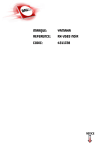
Öffentlicher Link aktualisiert
Der öffentliche Link zu Ihrem Chat wurde aktualisiert.